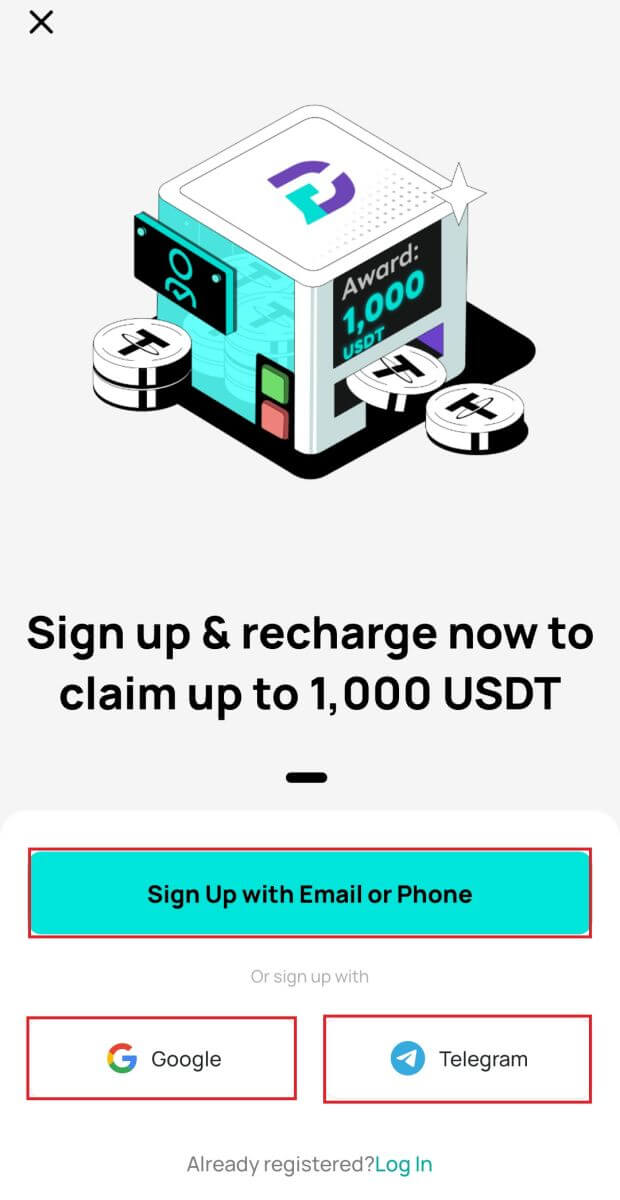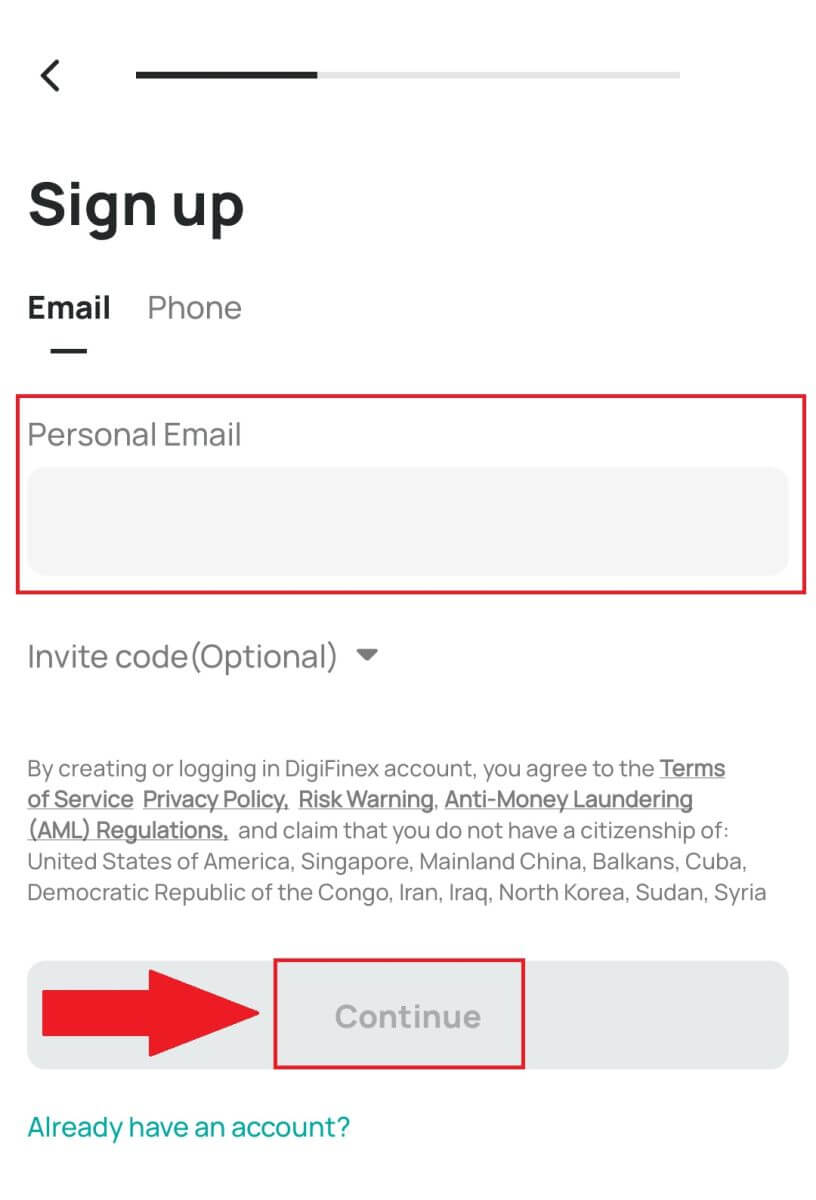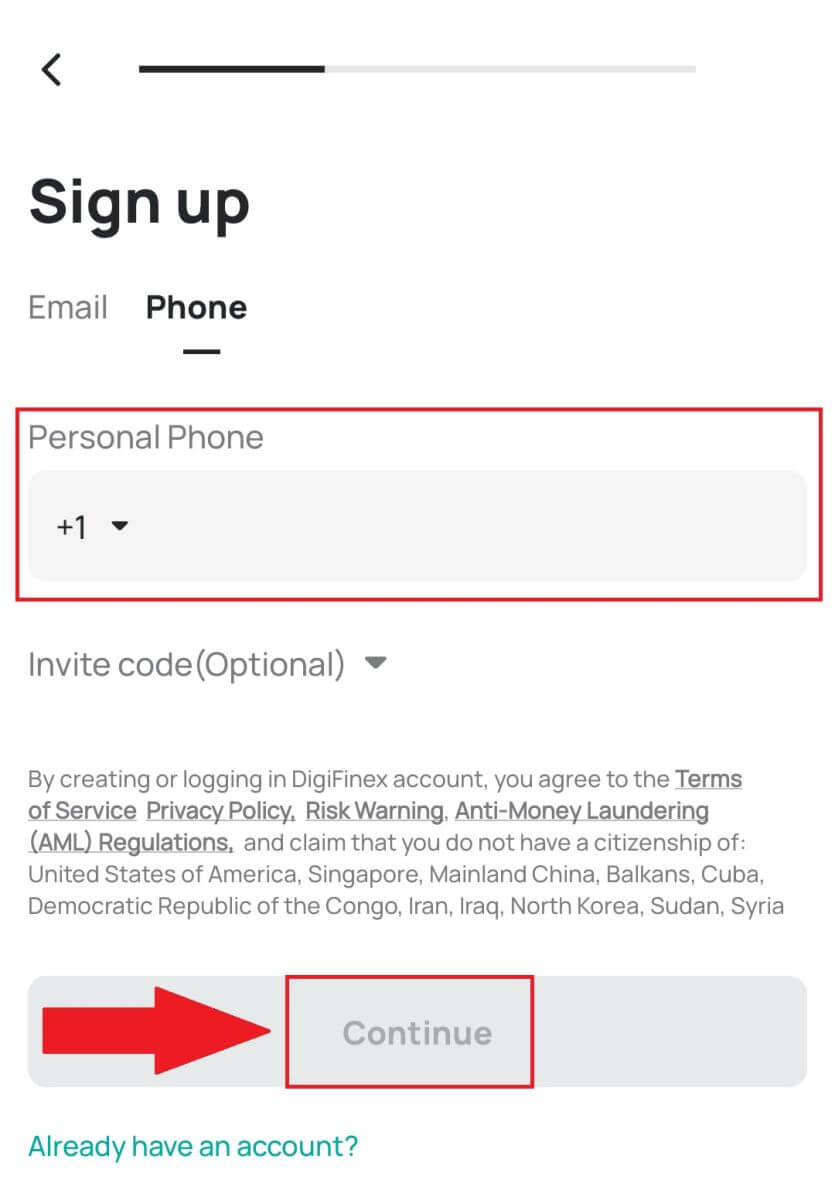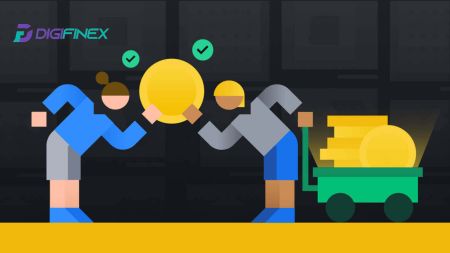Ako sa zaregistrovať a vložiť do DigiFinex
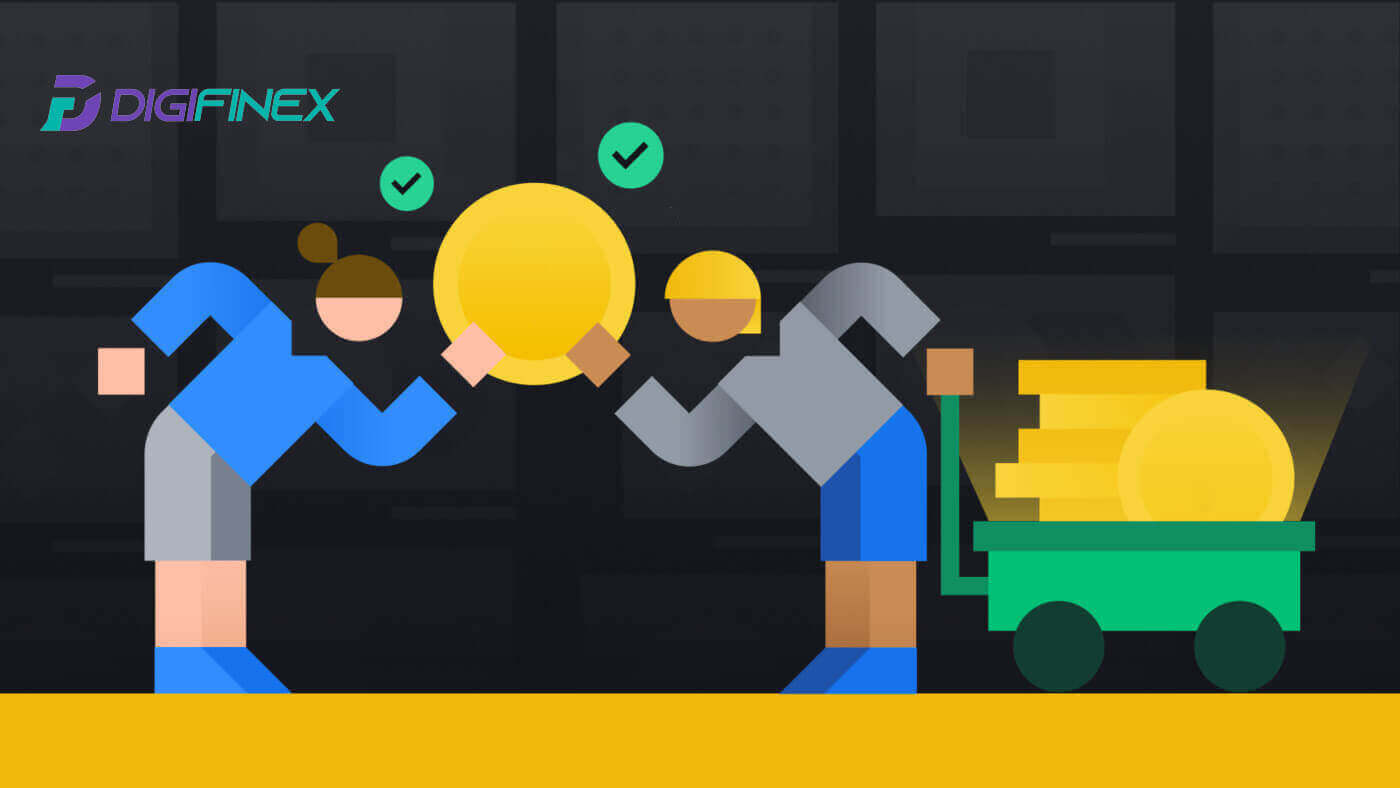
Ako sa zaregistrovať na DigiFinex
Zaregistrujte sa na DigiFinex pomocou telefónneho čísla alebo e-mailu
1. Prejdite na webovú stránku DigiFinex a kliknite na [Zaregistrovať sa] . 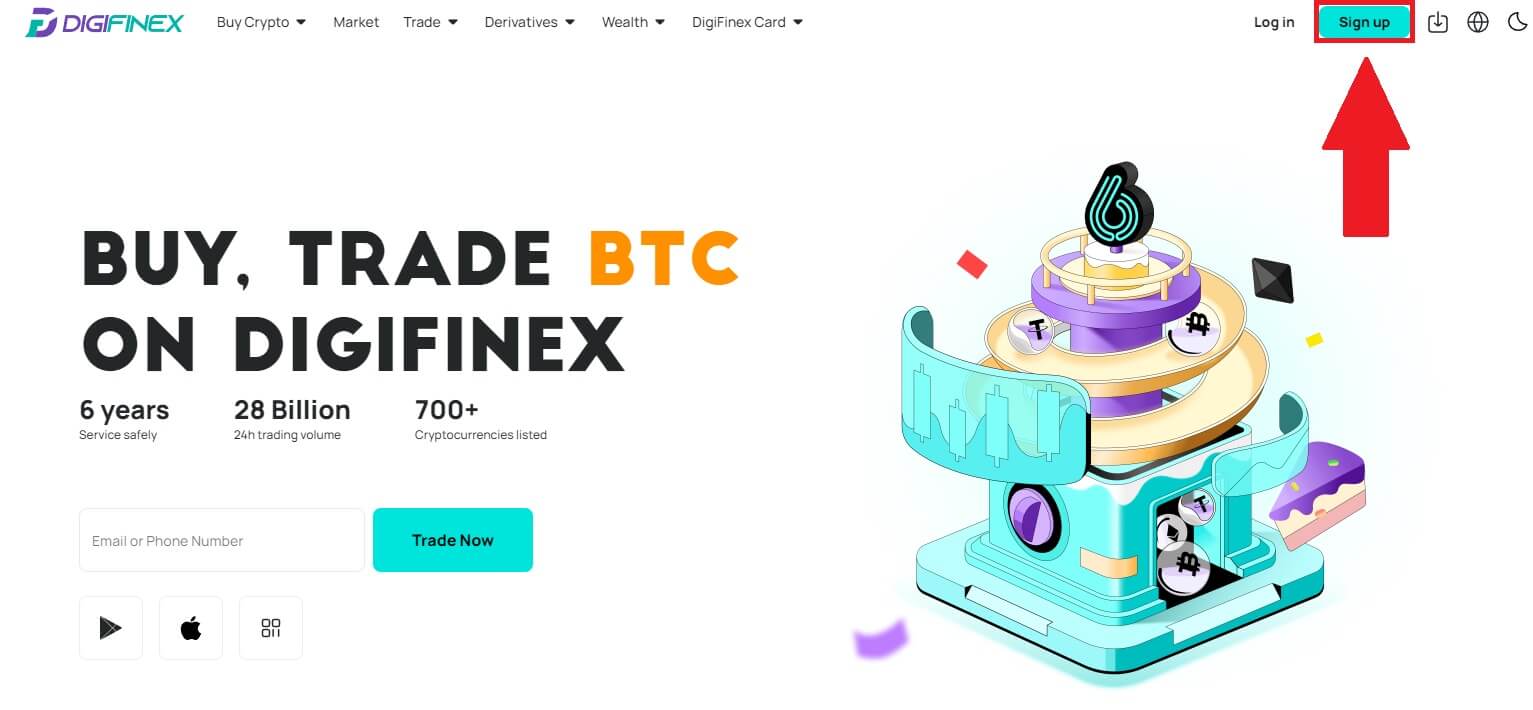
2. Zvoľte [E-mailová adresa] alebo [Telefónne číslo] a zadajte svoju e-mailovú adresu/telefónne číslo. Potom si vytvorte bezpečné heslo pre svoj účet.
Poznámka:
Vaše heslo musí obsahovať aspoň 8 znakov vrátane jedného veľkého písmena a jednej číslice.
Prečítajte si a vyjadrite súhlas so Zmluvnými podmienkami a Zásadami ochrany osobných údajov, potom kliknite na [Vytvoriť účet].
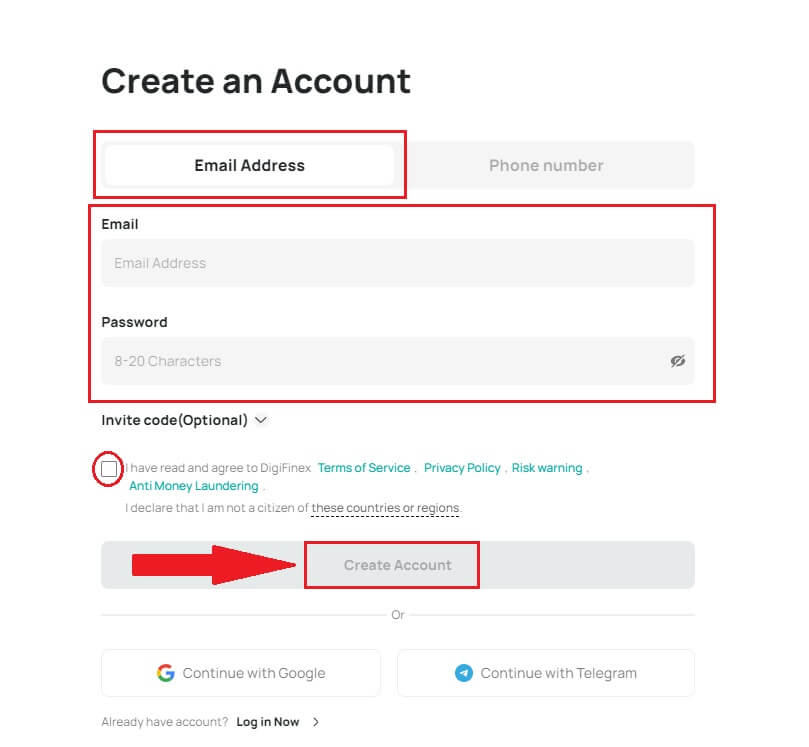
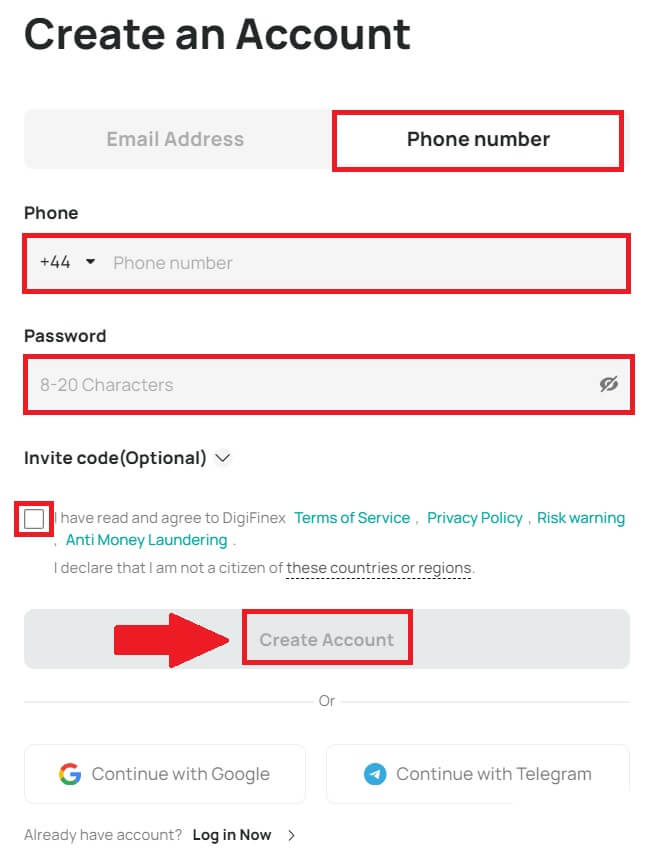
3. Kliknite na [odoslať] a na váš e-mail alebo telefón dostanete 6-miestny overovací kód. Zadajte kód a kliknite na [Aktivovať účet] . 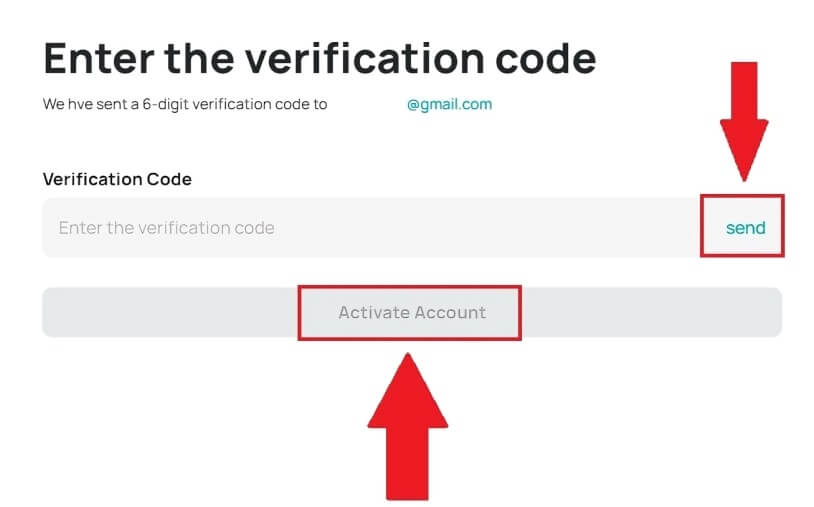
4. Gratulujeme, úspešne ste sa zaregistrovali na DigiFinex. 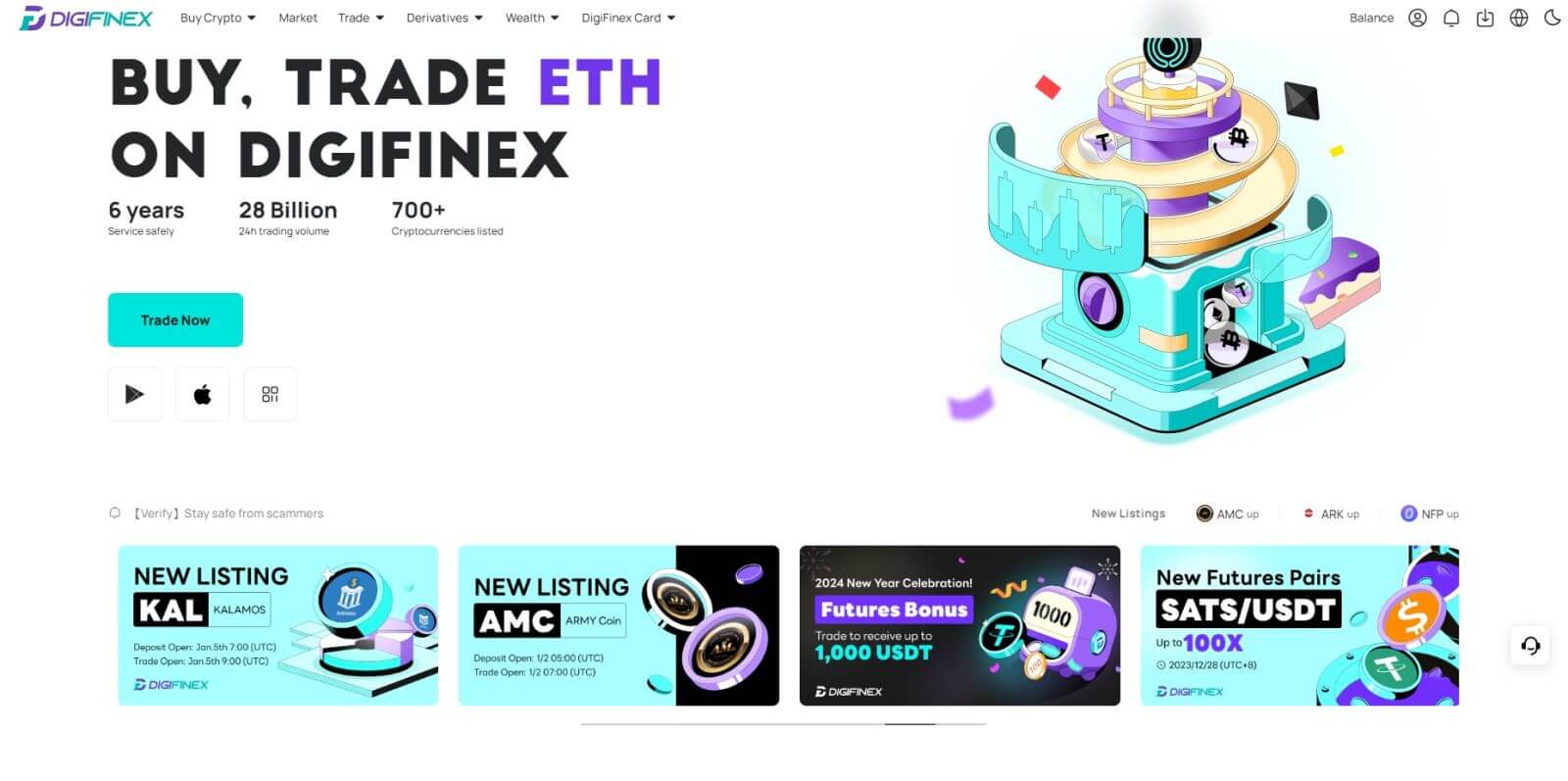
Zaregistrujte sa na DigiFinex cez Google
1. Prejdite na webovú stránku DigiFinex a kliknite na [Zaregistrovať sa].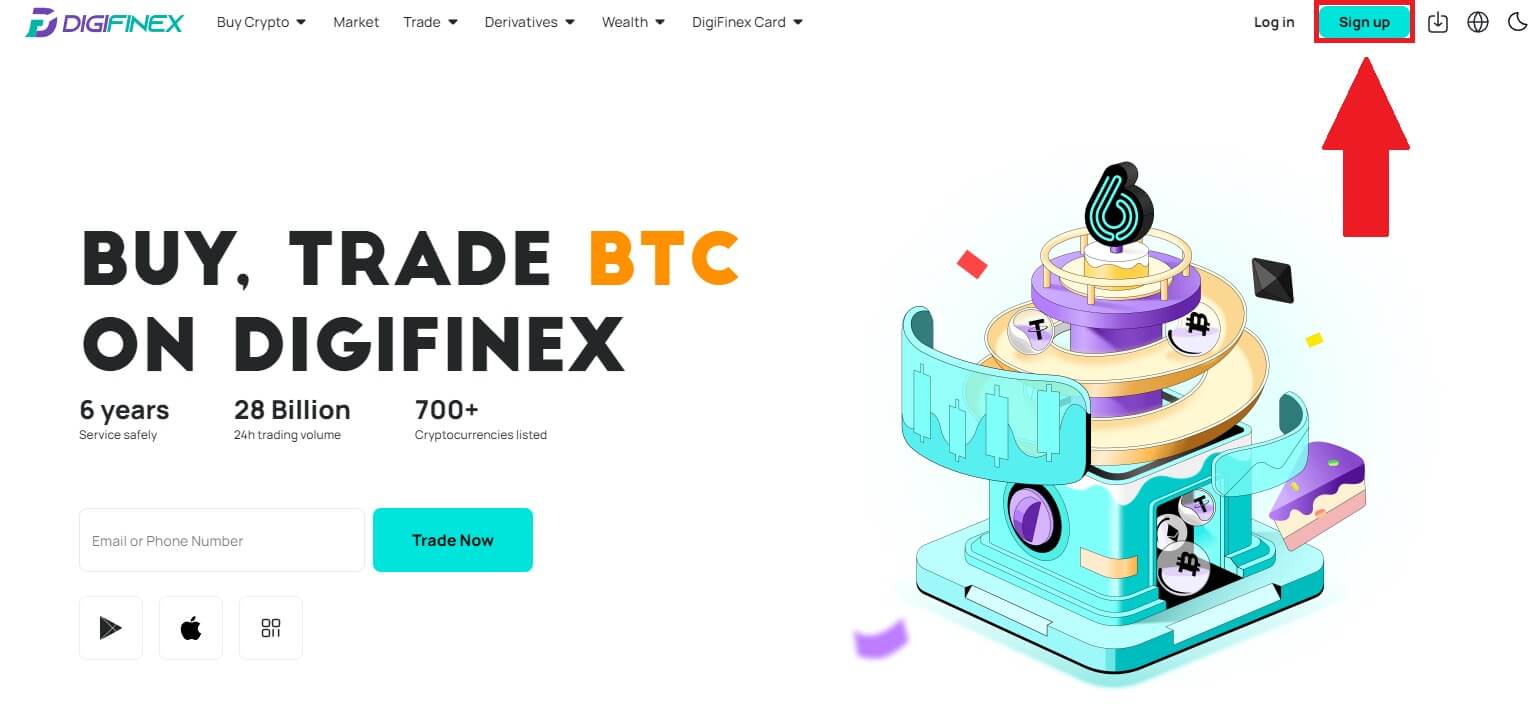
2. Kliknite na tlačidlo [Continue with Google]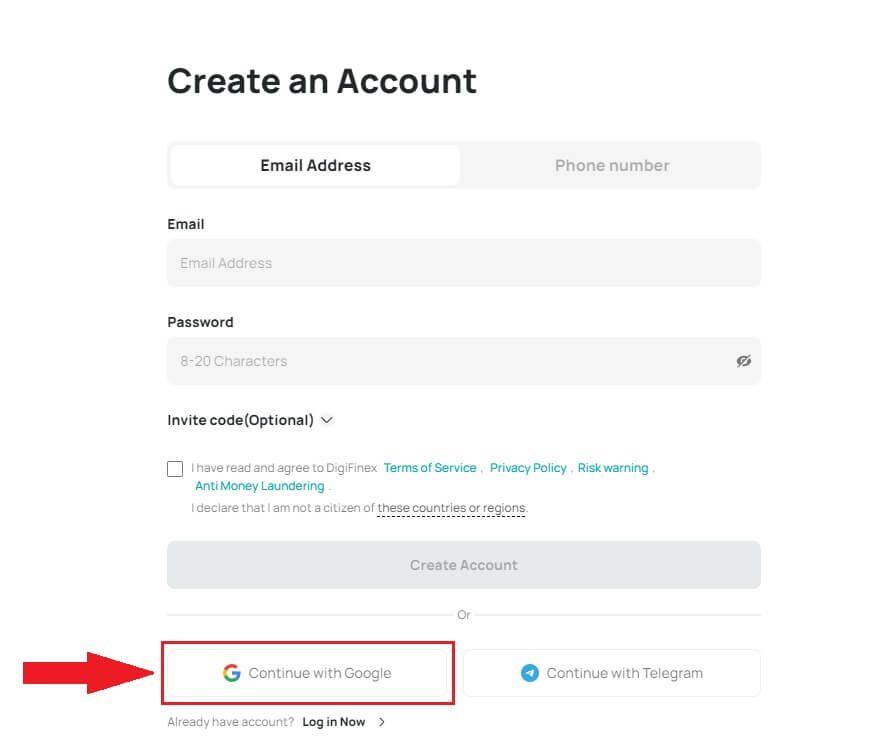
.
3. Otvorí sa prihlasovacie okno, kde budete musieť zadať svoju e-mailovú adresu alebo telefónne číslo a kliknúť na [Next] .
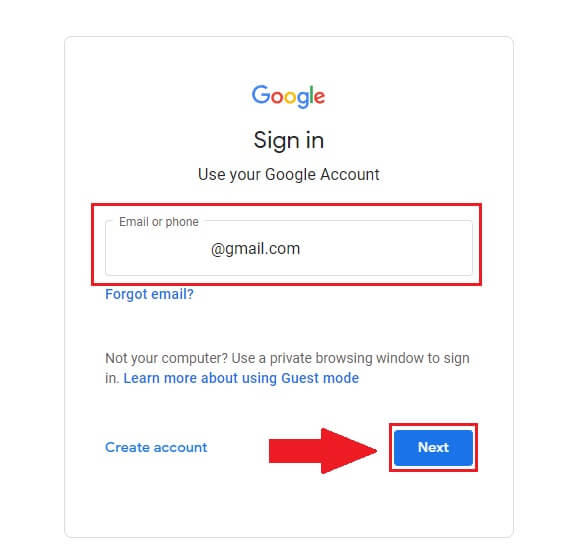
4. Zadajte heslo svojho účtu Gmail a kliknite na [ Ďalej] . 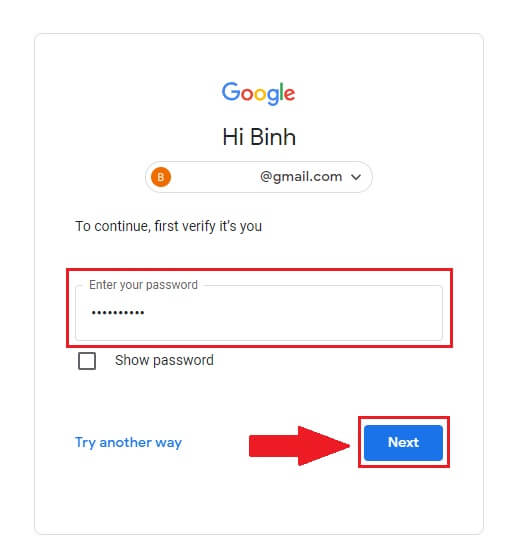
5. Potom kliknite na [Potvrdiť] a pokračujte v registrácii pomocou svojho účtu Google.
6. Zadajte overovací kód a kliknutím na [Potvrdiť] dokončite registráciu účtu.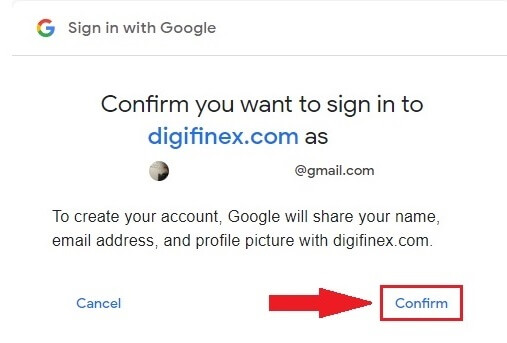
Poznámka:
- Ak chcete získať overovací kód, ktorý bude odoslaný na váš účet Google, musíte kliknúť na [odoslať] .
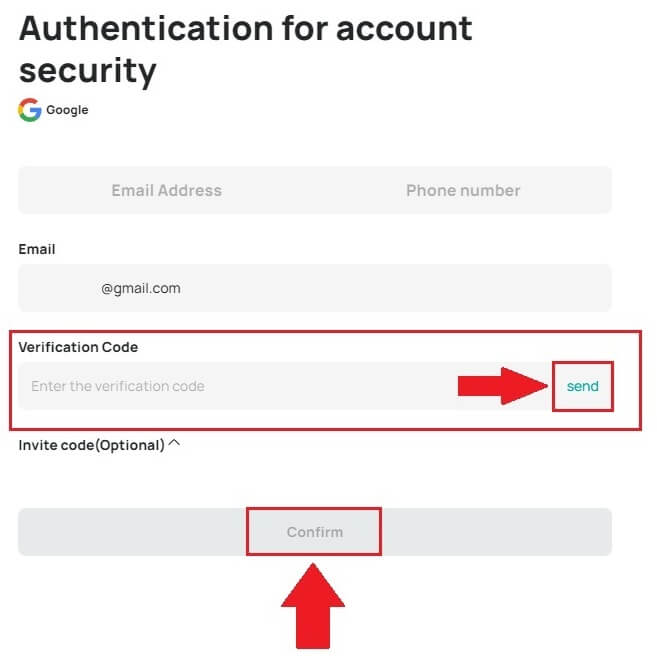
7. Gratulujeme, úspešne ste sa zaregistrovali na DigiFinex.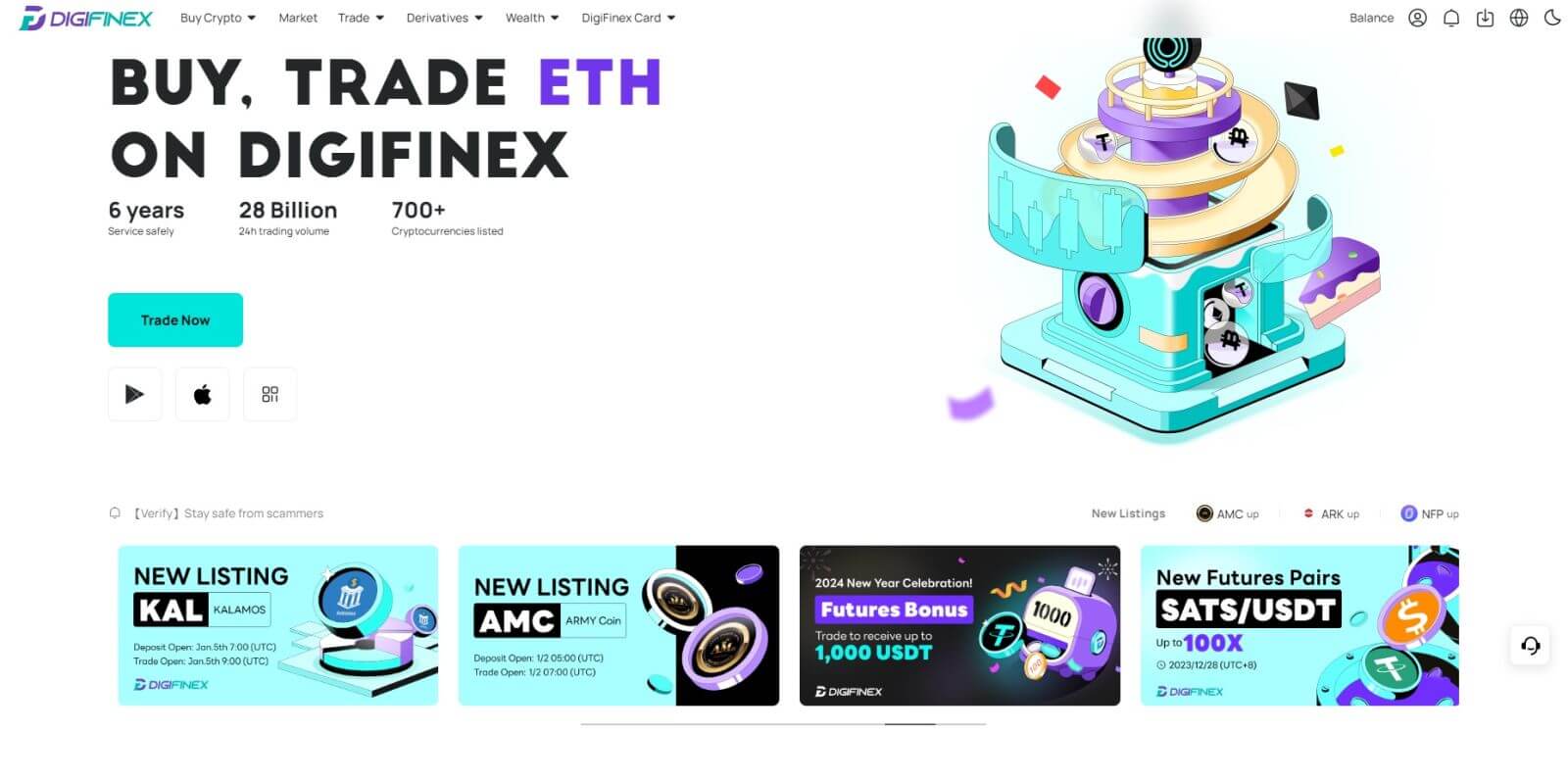
Zaregistrujte sa na DigiFinex pomocou telegramu
1. Prejdite na webovú stránku DigiFinex a kliknite na [Zaregistrovať sa].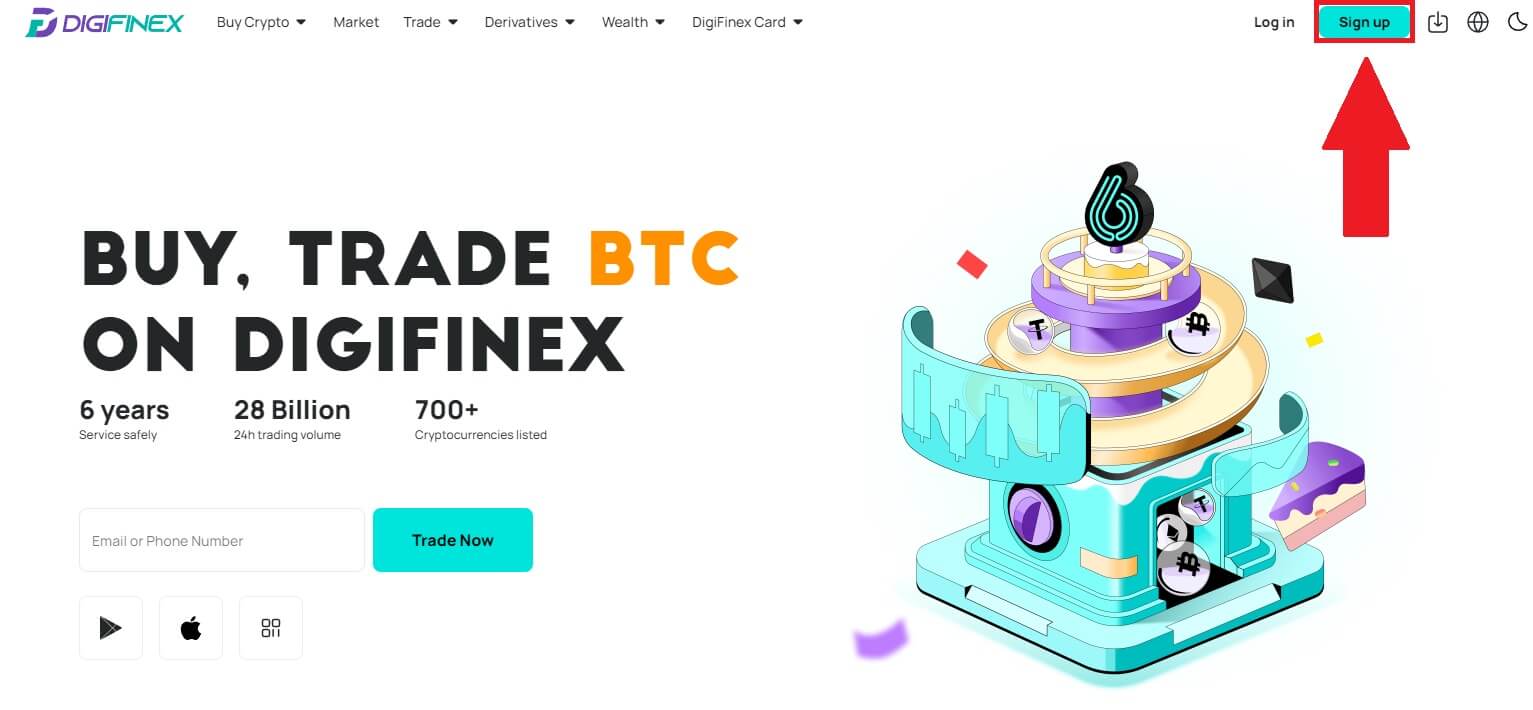
2. Kliknite na tlačidlo [ Telegram ].
Poznámka:
- Začiarknutím políčka si prečítajte a vyjadrite súhlas so Zmluvnými podmienkami a Zásadami ochrany osobných údajov a potom klepnite na [ Telegram ].
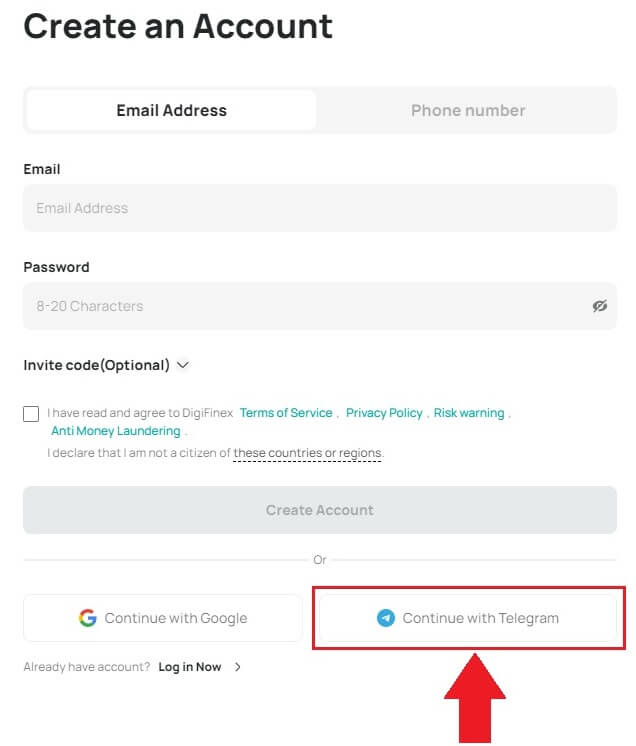
3. Vyberte oblasť svojho telefónneho čísla, nižšie zadajte svoje telefónne číslo a kliknite na [NEXT] . 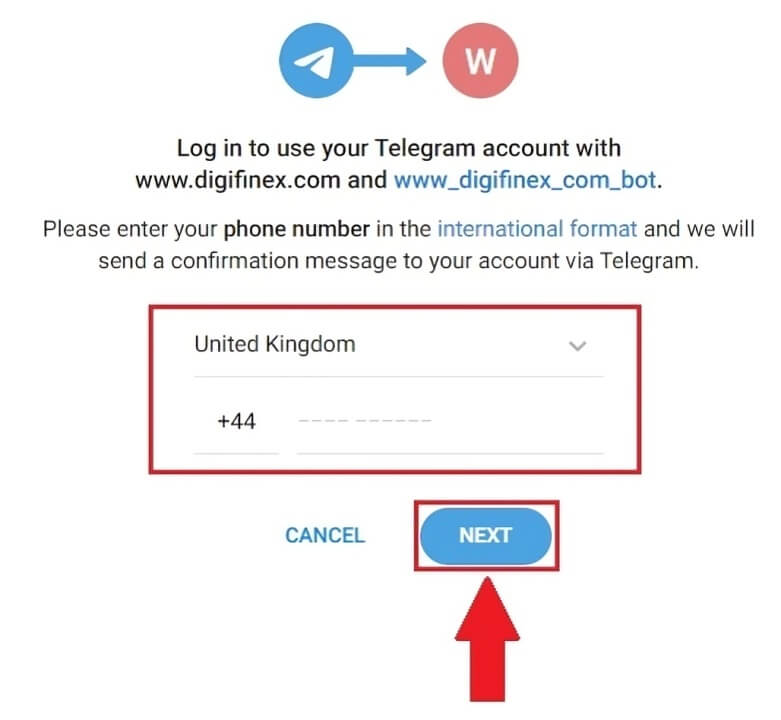
4. Autorizujte DigiFinex na prístup k informáciám o vašom telegrame kliknutím na [AKCEPTOVAŤ] . 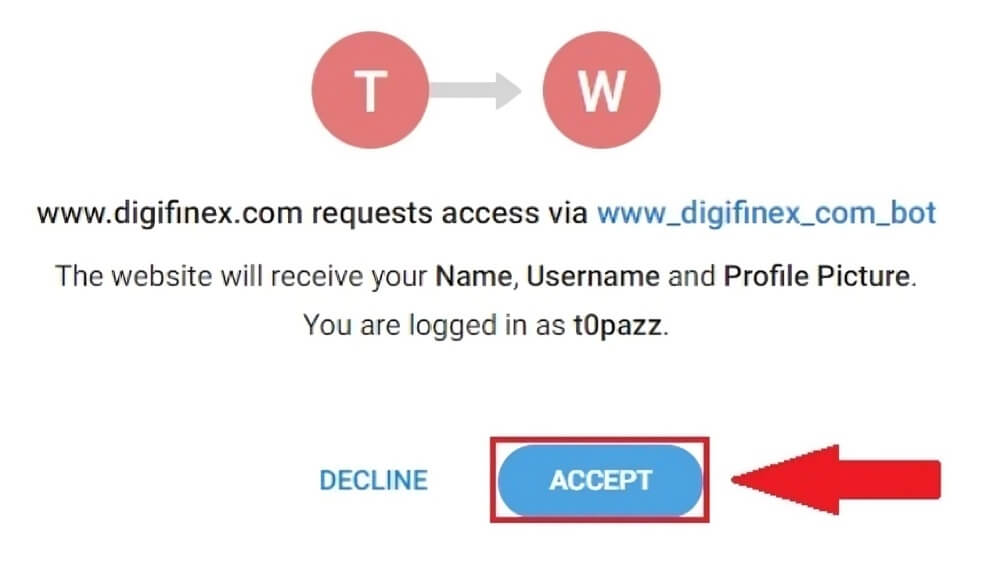
5. Zadajte svoju e-mailovú adresu.
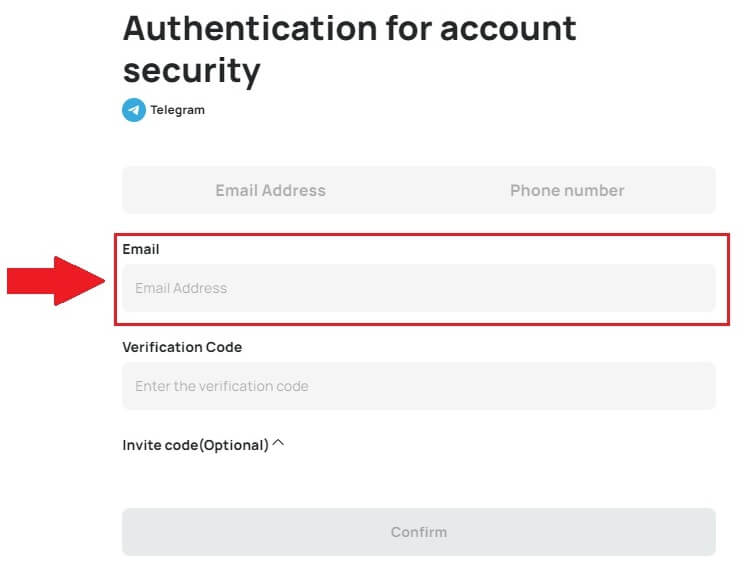
6. Nastavte si heslo. Na váš e-mail vám príde 6-miestny overovací kód. Zadajte kód a kliknite na [Potvrdiť] .
Poznámka:
Vaše heslo musí obsahovať aspoň 8 znakov vrátane jedného veľkého písmena a jednej číslice. 
7. Gratulujeme, úspešne ste sa zaregistrovali na DigiFinex. 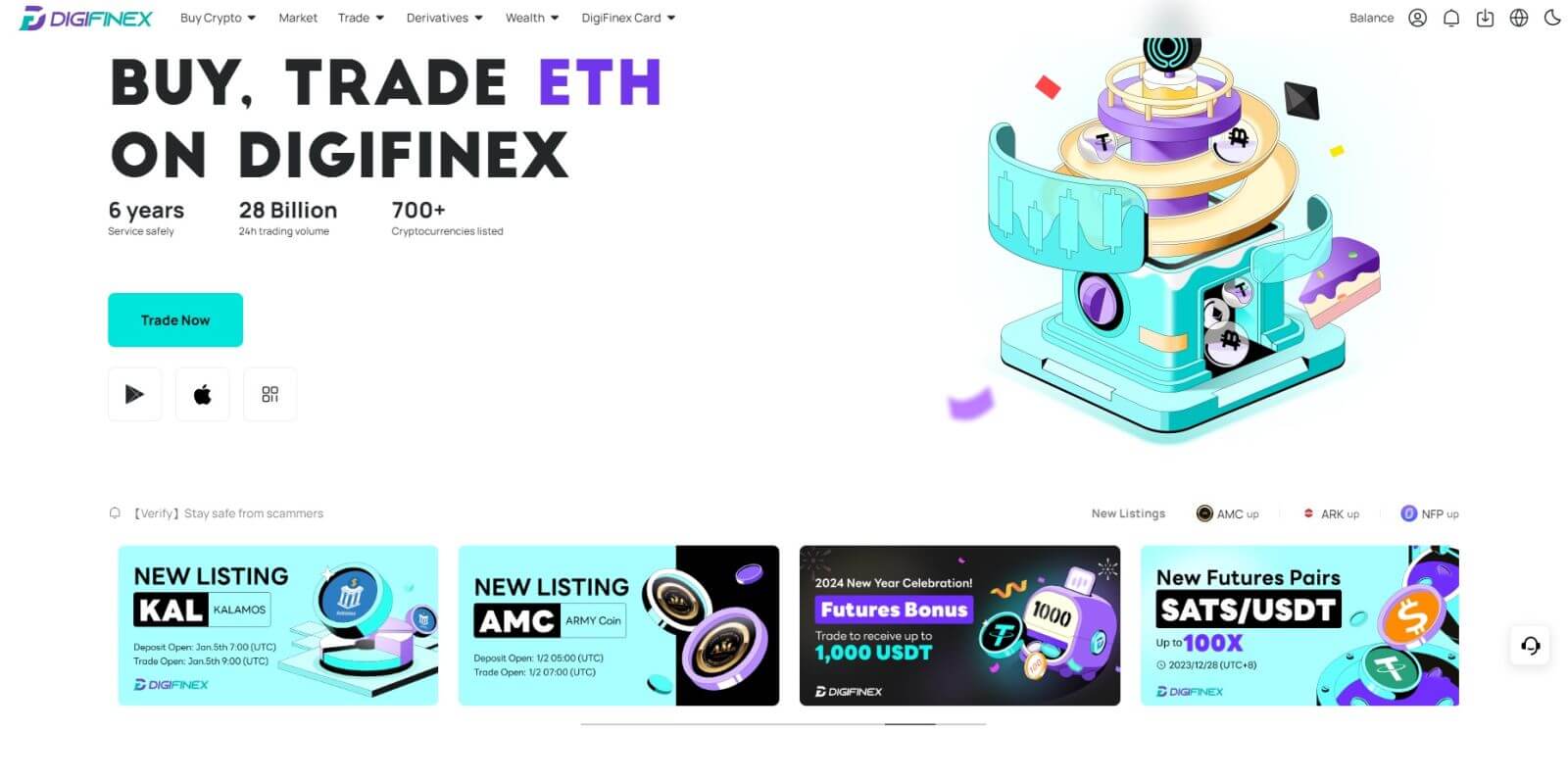
Zaregistrujte si účet v aplikácii DigiFinex
1. Ak si chcete vytvoriť účet v obchode Google Play alebo App Store , musíte si nainštalovať aplikáciu DigiFinex . 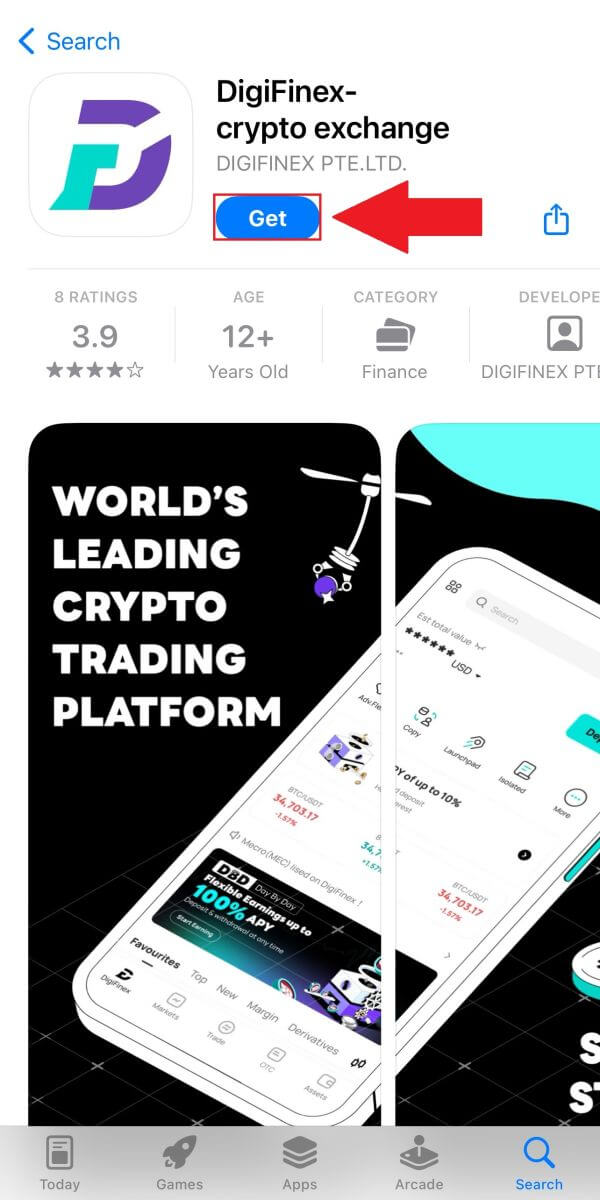
2. Otvorte aplikáciu DigiFinex a klepnite na [Prihlásiť sa/Zaregistrovať] . 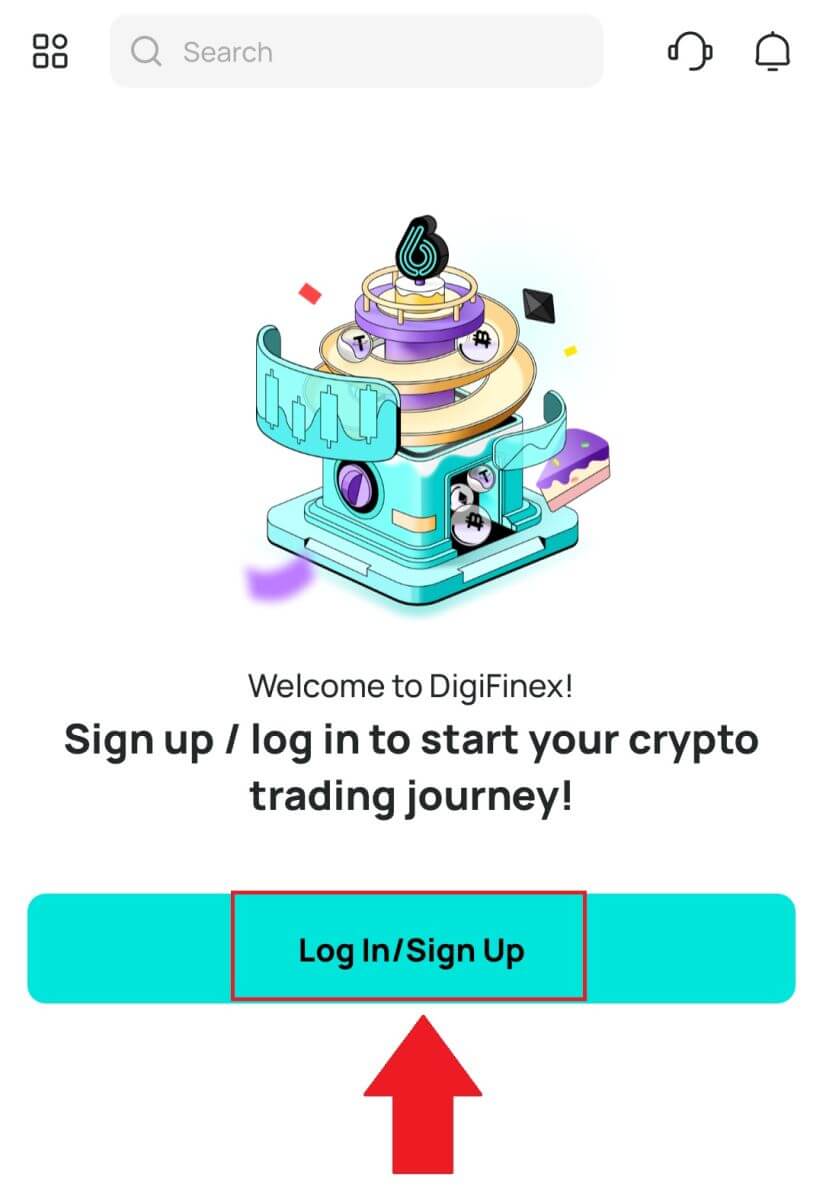
3. Klepnutím na [Nemáte účet?] začnite prihlasovať svoj účet. 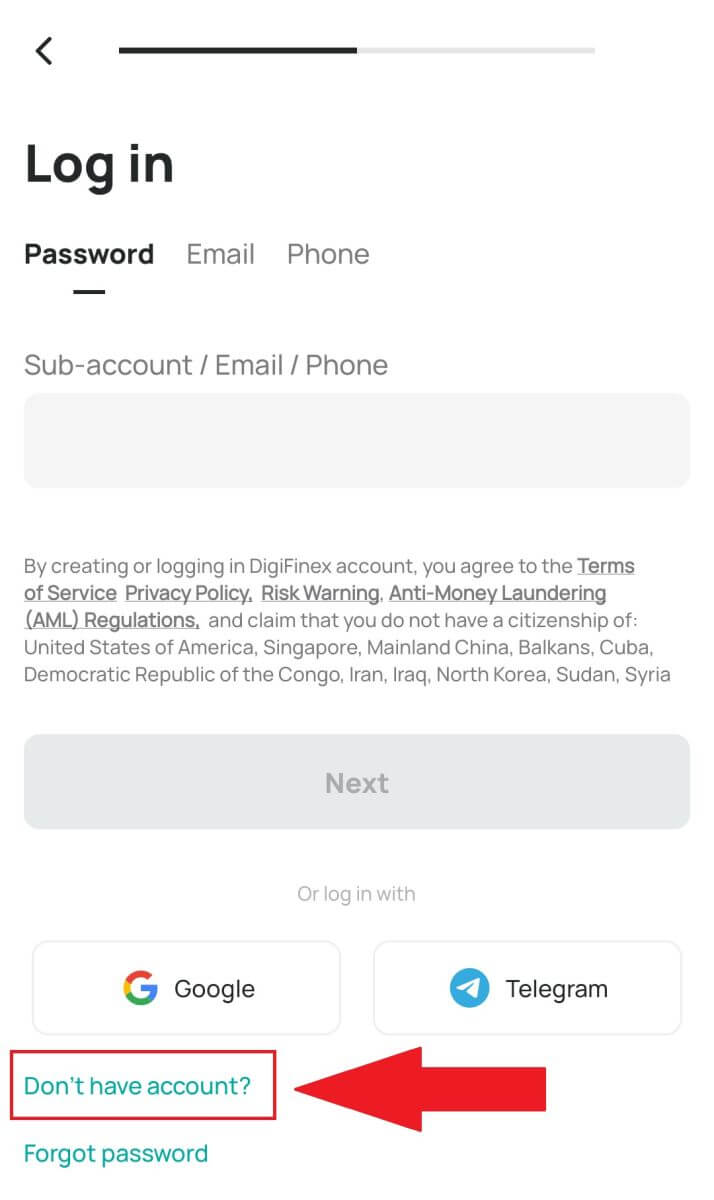
Alebo sa môžete zaregistrovať klepnutím na ikonu ponuky. 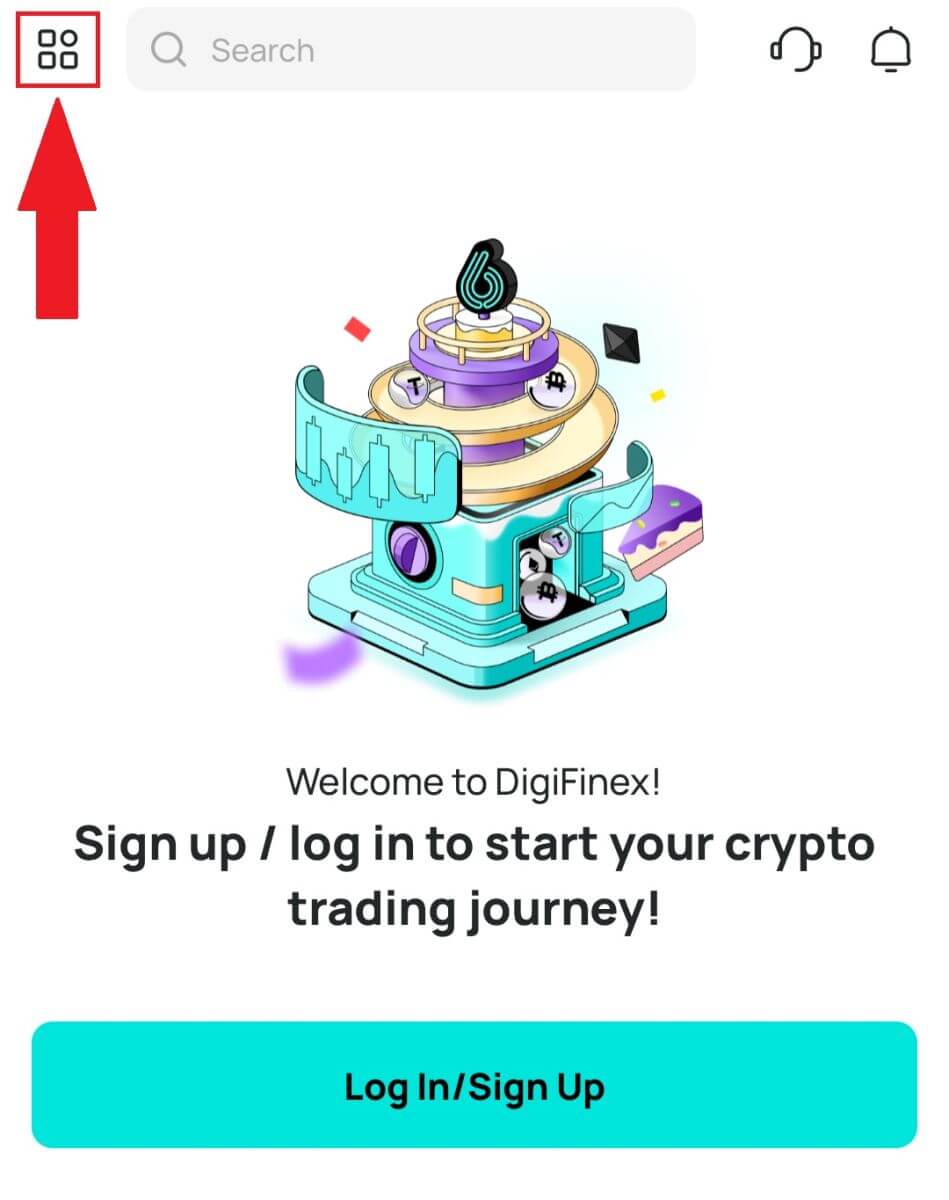
A klepnite na [Zaregistrovať sa] .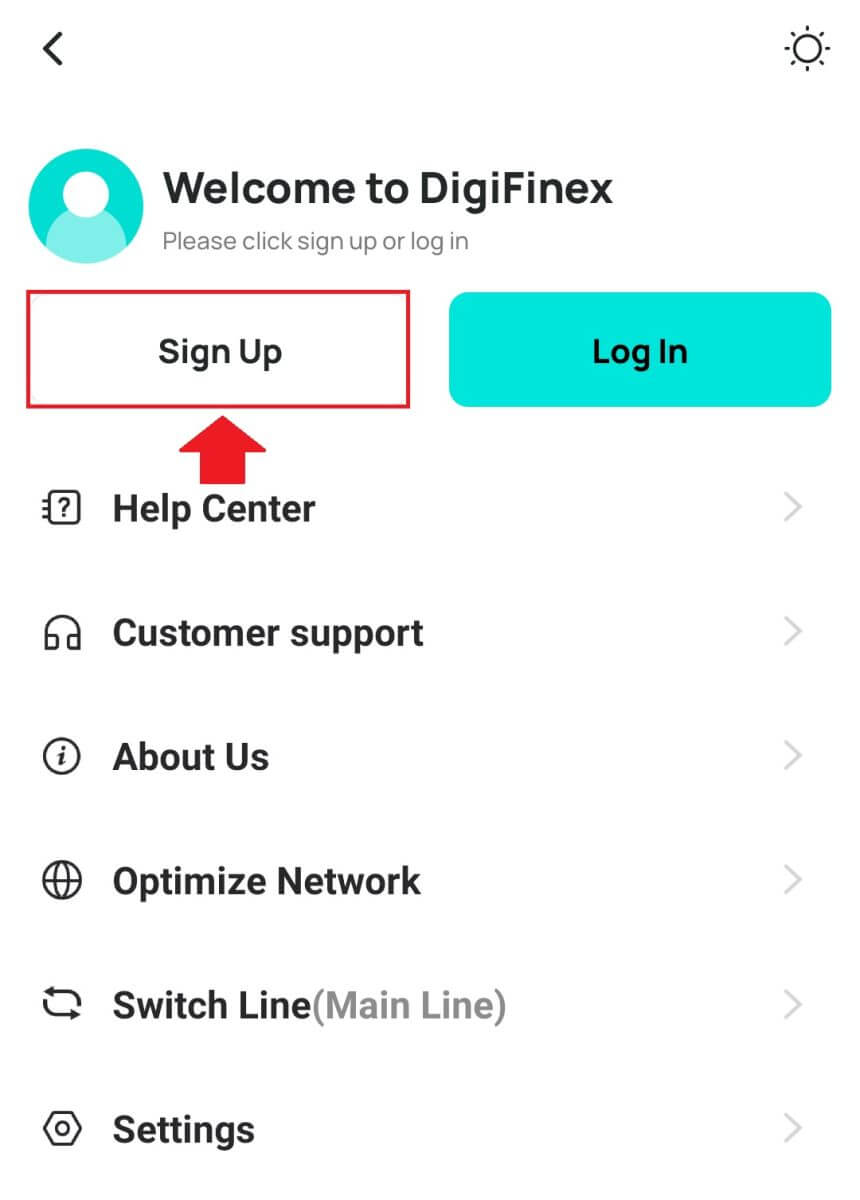
Potom vyberte spôsob registrácie.
4. Ak vyberiete možnosť [Zaregistrovať sa pomocou e-mailu alebo telefónu], potom vyberte možnosť [ E-mail ] alebo [ Telefón ] a zadajte svoju e-mailovú adresu/telefónne číslo. Potom stlačte [Pokračovať] a vytvorte si bezpečné heslo pre svoj účet.
Poznámka :
Vaše heslo musí obsahovať aspoň 8 znakov, vrátane jedného veľkého písmena a jednej číslice.
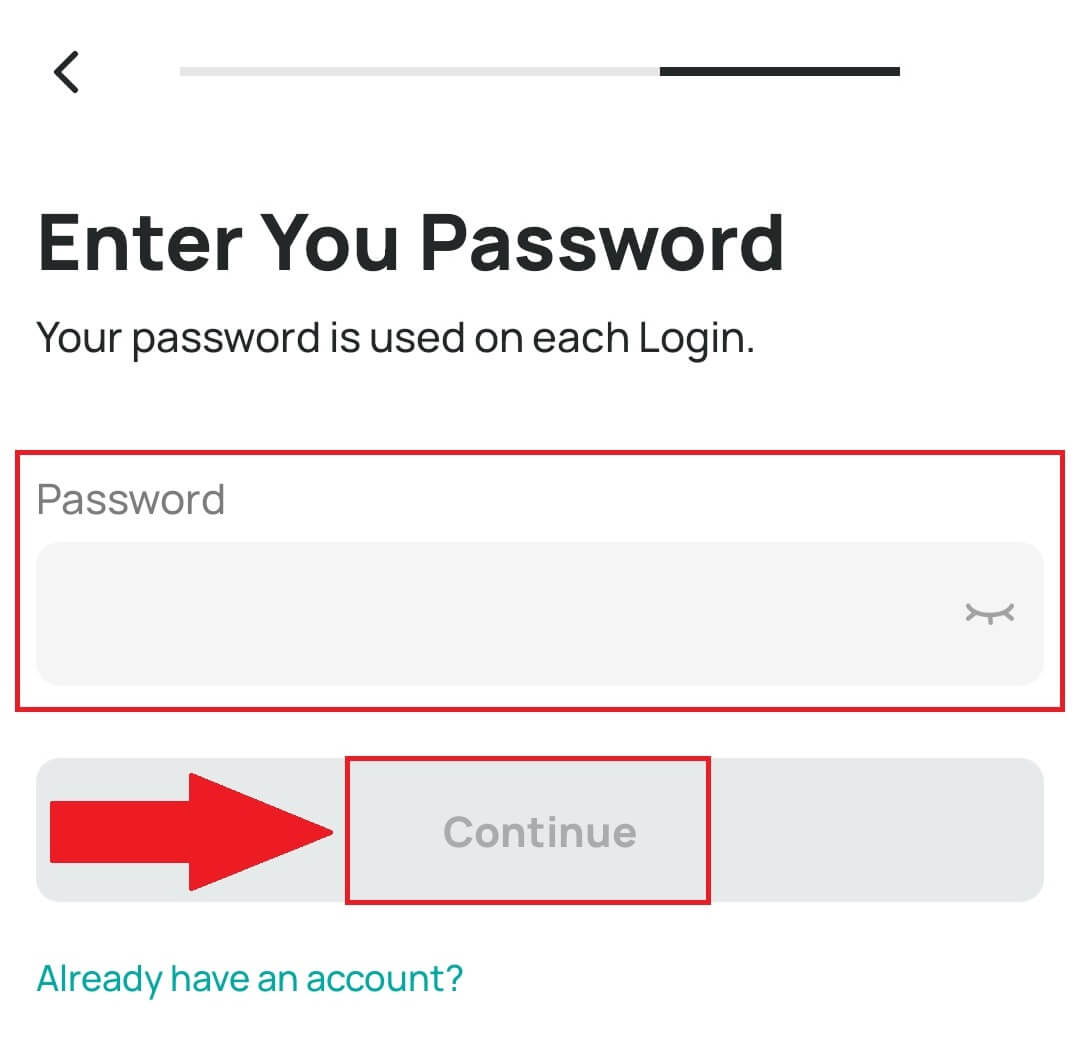
5. Na váš e-mail alebo telefón dostanete 6-miestny overovací kód.
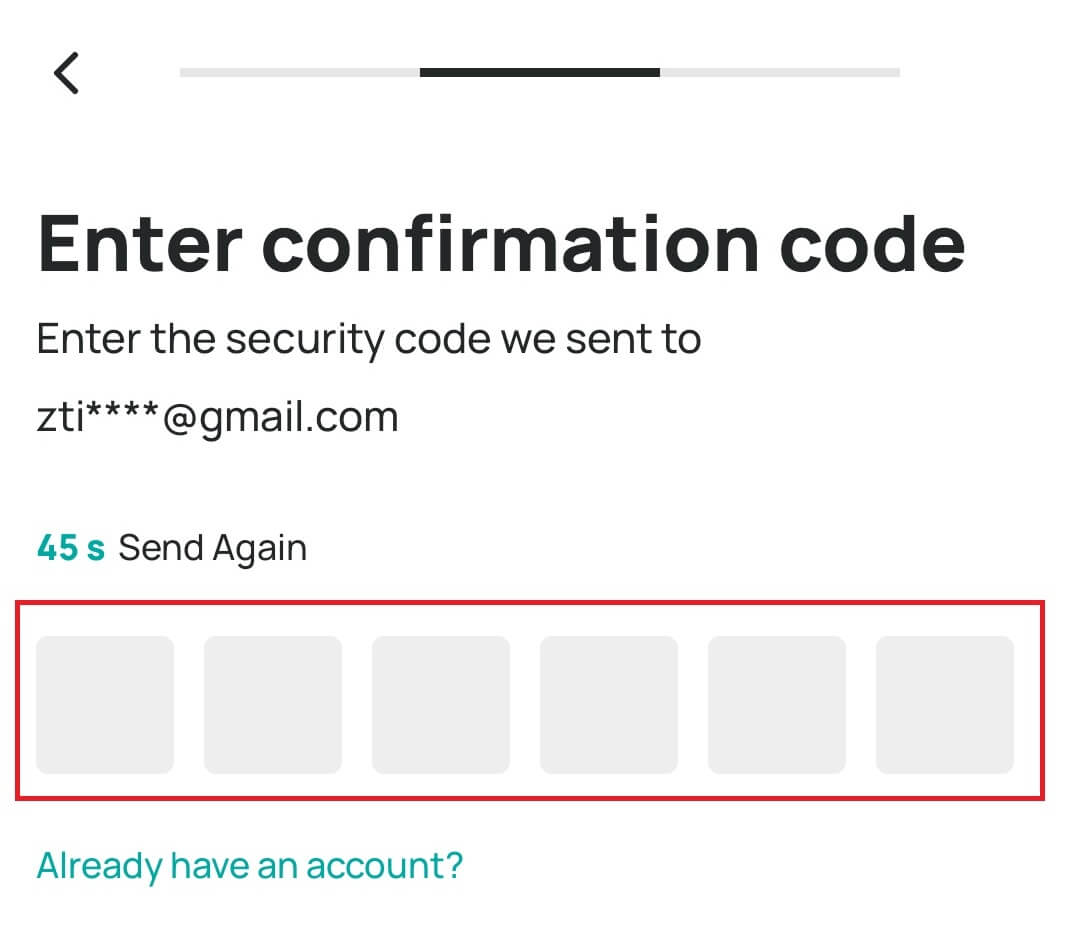
6. Gratulujeme! Úspešne ste vytvorili účet DigiFinex.

Často kladené otázky (FAQ)
Prečo nemôžem prijímať e-maily od DigiFinex
Ak nedostávate e-maily odoslané z DigiFinex, postupujte podľa pokynov nižšie a skontrolujte nastavenia e-mailu:
1. Ste prihlásený na e-mailovú adresu zaregistrovanú k vášmu účtu DigiFinex? Niekedy môžete byť odhlásení z e-mailu na svojich zariadeniach, a preto nemôžete vidieť e-maily DigiFinex. Prihláste sa a obnovte stránku.
2. Skontrolovali ste priečinok so spamom vo svojom e-maile? Ak zistíte, že váš poskytovateľ e-mailových služieb posúva e-maily DigiFinex do vášho priečinka nevyžiadanej pošty, môžete ich označiť ako „bezpečné“ pridaním e-mailových adries DigiFinex na bielu listinu. Môžete si ho nastaviť v časti Ako pridať e-maily DigiFinex na bielu listinu.
3. Funguje váš e-mailový klient alebo poskytovateľ služieb normálne? Môžete skontrolovať nastavenia e-mailového servera, aby ste sa uistili, že neexistuje žiadny konflikt zabezpečenia spôsobený bránou firewall alebo antivírusovým softvérom.
4. Máte plnú e-mailovú schránku? Ak ste dosiahli limit, nebudete môcť odosielať ani prijímať e-maily. Môžete odstrániť niektoré staré e-maily, aby ste uvoľnili miesto pre ďalšie e-maily.
5. Ak je to možné, zaregistrujte sa z bežných e-mailových domén, ako sú Gmail, Outlook atď.
Prečo nemôžem dostávať overovacie SMS kódy
DigiFinex neustále vylepšuje naše pokrytie SMS autentifikáciou s cieľom zlepšiť používateľskú skúsenosť. Niektoré krajiny a oblasti však v súčasnosti nie sú podporované. Ak nemôžete aktivovať overenie SMS, pozrite si náš globálny zoznam pokrytia SMS správ a skontrolujte, či je pokrytá vaša oblasť. Ak vaša oblasť nie je pokrytá v zozname, použite namiesto toho overenie Google ako primárne dvojfaktorové overenie.
Ak ste povolili overovanie SMS alebo momentálne bývate v krajine alebo oblasti, ktorá je v našom zozname globálneho pokrytia SMS, ale stále nemôžete prijímať kódy SMS, vykonajte nasledujúce kroky:
- Uistite sa, že váš mobilný telefón má dobrý signál siete.
- Vypnite antivírus a/alebo bránu firewall a/alebo aplikácie na blokovanie hovorov na svojom mobilnom telefóne, ktoré by mohli potenciálne blokovať naše číslo SMS kódov.
- Reštartujte svoj mobilný telefón.
- Skúste namiesto toho overenie hlasom.
- Obnovte overenie SMS.
Ako zvýšiť bezpečnosť účtu DigiFinex
1. Nastavenie hesla
Nastavte si komplexné a jedinečné heslo. Z bezpečnostných dôvodov sa uistite, že používate heslo s aspoň 10 znakmi, vrátane aspoň jedného veľkého a malého písmena, jedného čísla a jedného špeciálneho symbolu. Vyhnite sa používaniu zjavných vzorov alebo informácií, ktoré sú ľahko dostupné pre ostatných (napr. vaše meno, e-mailová adresa, narodeniny, mobilné číslo atď.). Formáty hesiel, ktoré neodporúčame: lihua, 123456, 123456abc, test123, abc123 Odporúčané formáty hesiel: Q@ng3532!, iehig4g@#1, QQWwfe@242!
2. Zmena hesiel
Odporúčame, aby ste si heslo pravidelne menili, aby ste zvýšili bezpečnosť svojho účtu. Najlepšie je zmeniť heslo každé tri mesiace a zakaždým použiť úplne iné heslo. Pre bezpečnejšiu a pohodlnejšiu správu hesiel vám odporúčame použiť správcu hesiel, ako napríklad „1Password“ alebo „LastPass“. Okrem toho uchovávajte svoje heslá v prísnej tajnosti a neprezrádzajte ich iným osobám. Zamestnanci DigiFinex nikdy za žiadnych okolností nebudú žiadať vaše heslo.
3. Dvojfaktorové overenie (2FA) Prepojenie aplikácie Google Authenticator
Google Authenticator je dynamický nástroj na vytváranie hesiel spustený spoločnosťou Google. Musíte použiť svoj mobilný telefón na naskenovanie čiarového kódu poskytnutého spoločnosťou DigiFinex alebo zadať kľúč. Po pridaní sa na autentifikátore každých 30 sekúnd vygeneruje platný 6-miestny autentifikačný kód. Po úspešnom prepojení musíte zadať alebo prilepiť 6-miestny overovací kód zobrazený v aplikácii Google Authenticator vždy, keď sa prihlásite do DigiFinex.
4. Pozor na phishing
Dávajte si pozor na phishingové e-maily, ktoré predstierajú, že sú od DigiFinex, a vždy sa pred prihlásením do svojho účtu DigiFinex uistite, že odkaz je odkazom na oficiálnu webovú stránku DigiFinex. Zamestnanci DigiFinex vás nikdy nebudú žiadať o vaše heslo, SMS alebo e-mailové overovacie kódy alebo kódy Google Authenticator.
Ako vložiť na DigiFinex
Ako kúpiť kryptomeny kreditnou/debetnou kartou na DigiFinex
Kúpte si kryptomeny s kreditnou/debetnou kartou na DigiFinex (Web)
1. Prihláste sa do svojho účtu DigiFinex a kliknite na [Kúpiť krypto] - [Kreditná/debetná karta].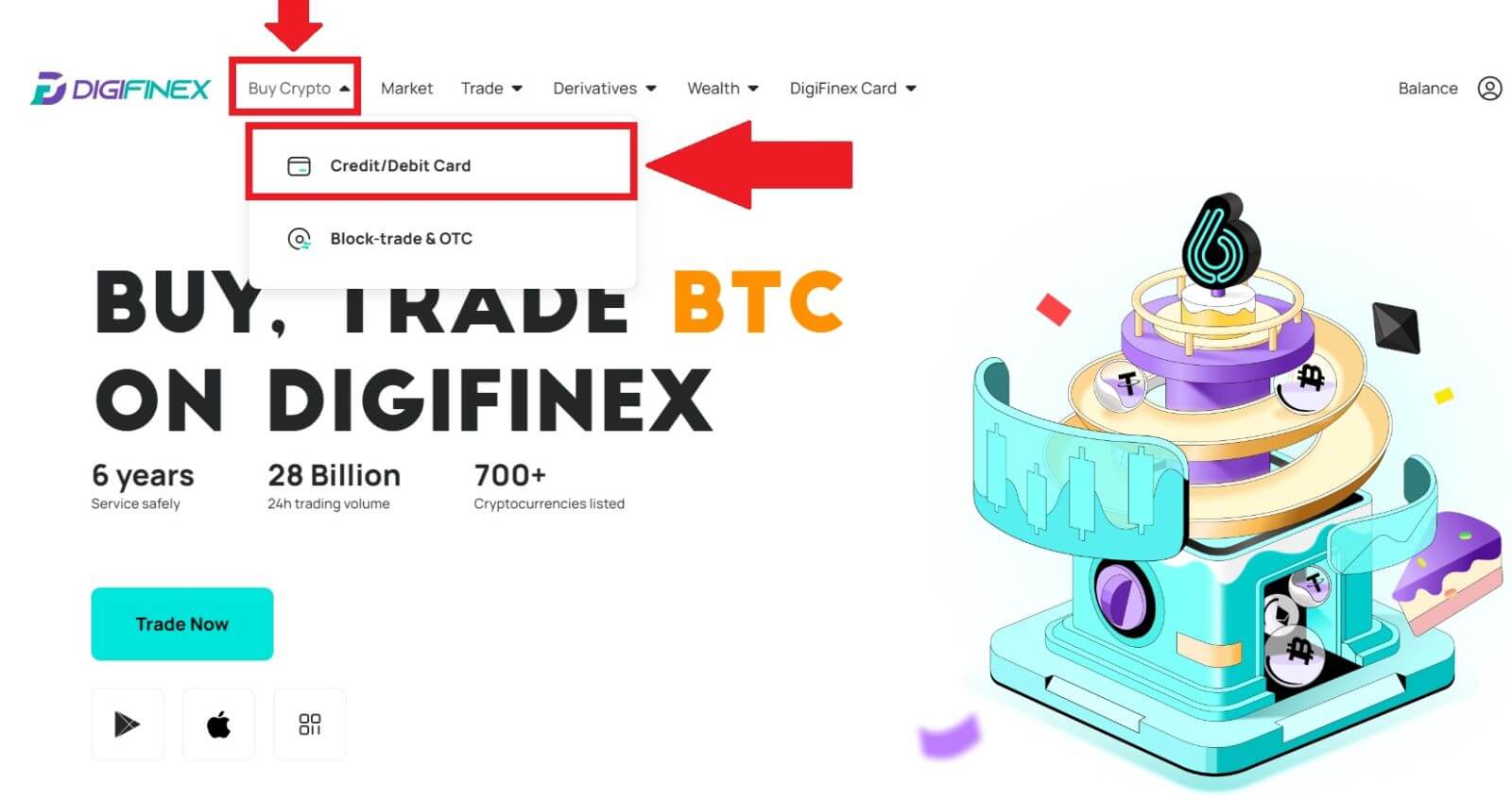
2. Tu si môžete vybrať nákup kryptomien s rôznymi fiat menami. Zadajte fiat sumu, ktorú chcete minúť, a systém automaticky zobrazí množstvo krypto, ktoré môžete získať, vyberte preferovaný platobný kanál a kliknite na [Kúpiť] .
Poznámka: Rôzne platobné kanály budú mať za vaše transakcie rôzne poplatky. 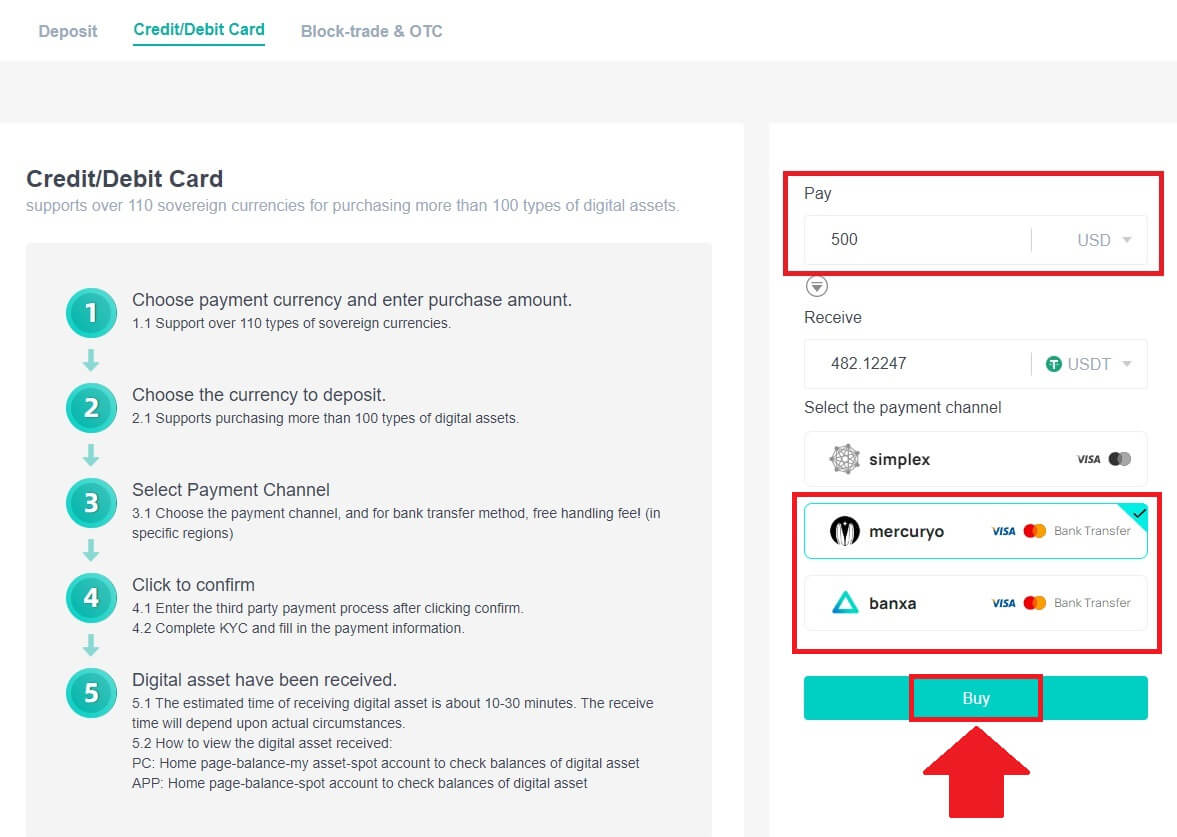
3. Potvrďte podrobnosti objednávky. Zaškrtnite políčka a stlačte [Potvrdiť] .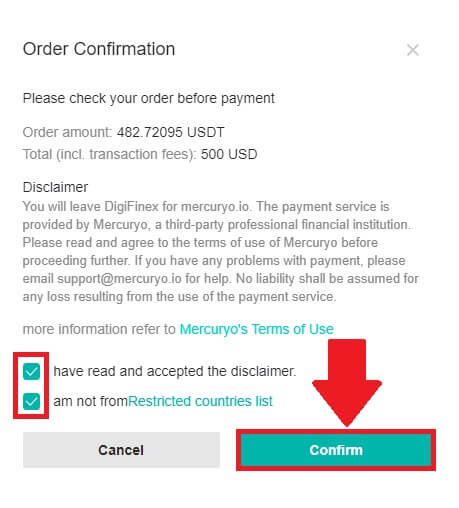
Kúpte si kryptomeny s platobným kanálom ortuť (Web)
1. Kliknite na [Kreditná alebo debetná karta] a potom kliknite na [Pokračovať] . Potom vyplňte svoju e-mailovú adresu a kliknite na [Pokračovať].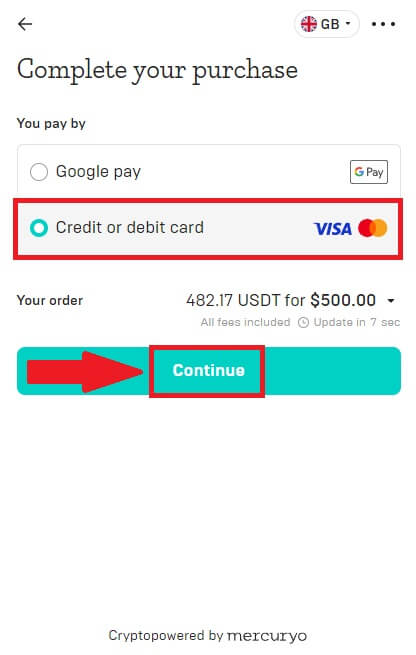
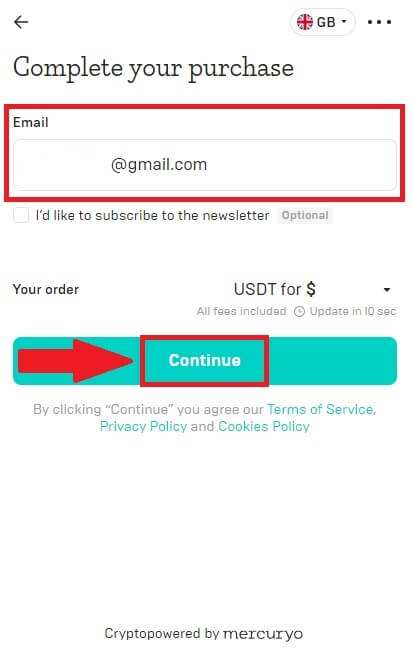
2. Zadajte kód, ktorý vám bol zaslaný na vašu e-mailovú adresu, vyplňte svoje osobné údaje a kliknutím na [Pokračovať] dokončite proces nákupu.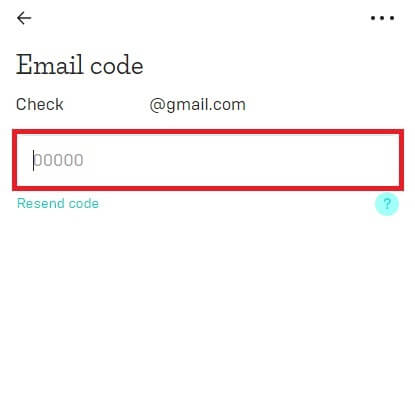
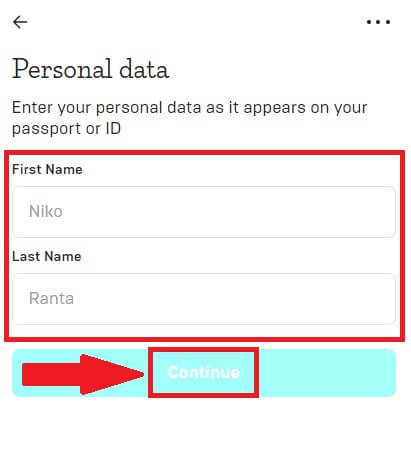
3. Zvoľte [Kreditná alebo debetná karta] , potom vyplňte podrobnosti o svojej kreditnej alebo debetnej karte a kliknite na [Zaplatiť $] .
Poznámka: Môžete platiť iba kreditnými kartami na svoje meno.
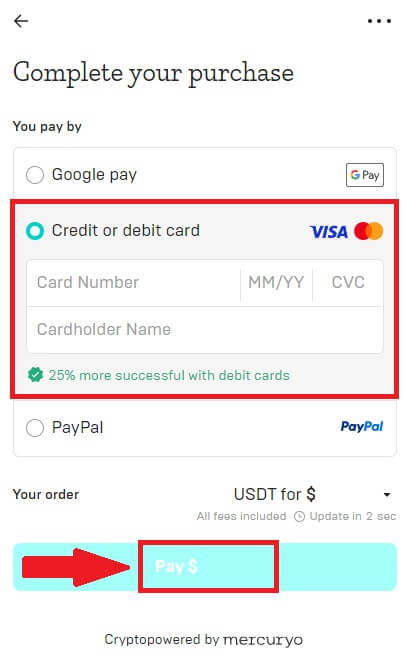
4. Budete presmerovaní na stránku transakcií OTP vašej banky. Platbu overte podľa pokynov na obrazovke.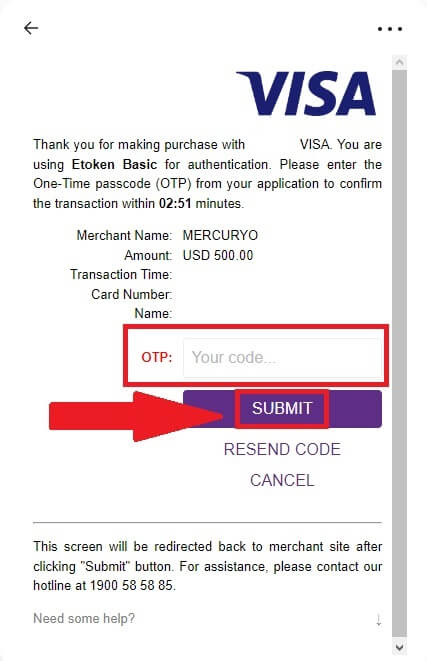
Kúpte si Crypto s platobným kanálom banxa (Web)
1. Vyberte spôsob platby [banxa] a kliknite na [Kúpiť] .
2. Zadajte fiat sumu, ktorú chcete minúť, a systém automaticky zobrazí množstvo krypto, ktoré môžete získať, a kliknite na [Vytvoriť objednávku] .
3. Zadajte požadované informácie a začiarknite políčko a potom stlačte [Odoslať moje overenie] .
4. Zadajte overovací kód, ktorý bol odoslaný na vašu e-mailovú adresu, a kliknite na [Verify Me] .
5. Zadajte svoje fakturačné údaje a vyberte krajinu pobytu, potom začiarknite políčko a stlačte [Odoslať moje údaje] .
6. Ak chcete pokračovať, vyplňte podrobnosti o svojej kreditnej alebo debetnej karte, potom budete presmerovaní na stránku transakcie OTP vašej banky. Platbu overte podľa pokynov na obrazovke.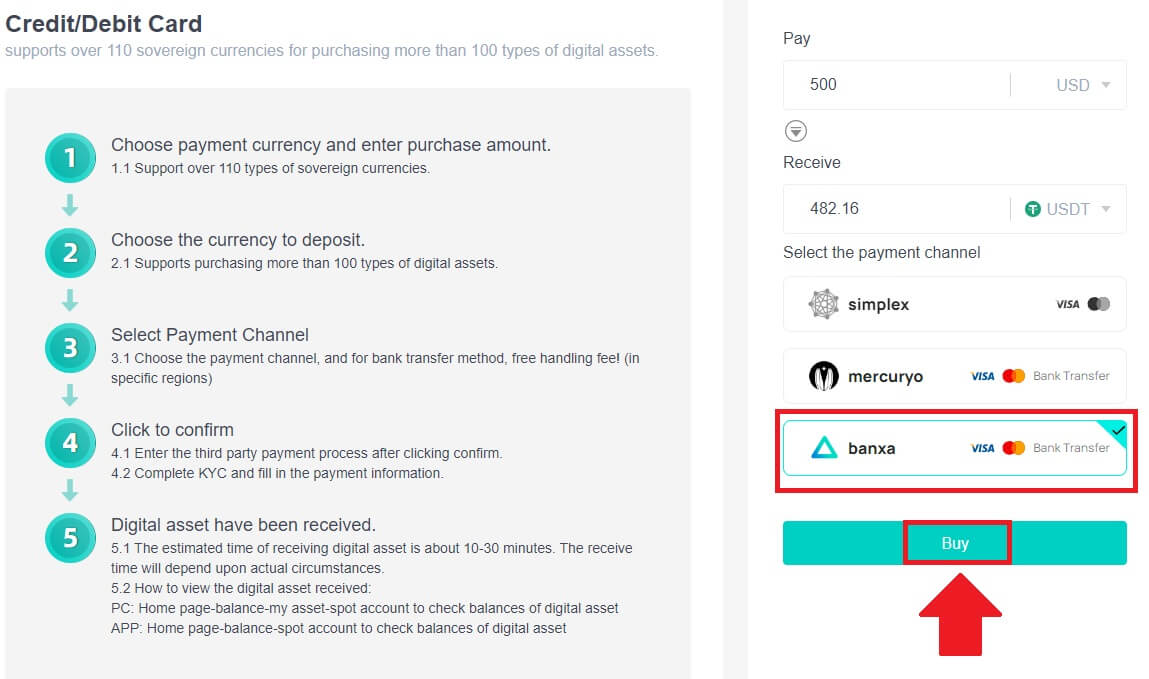
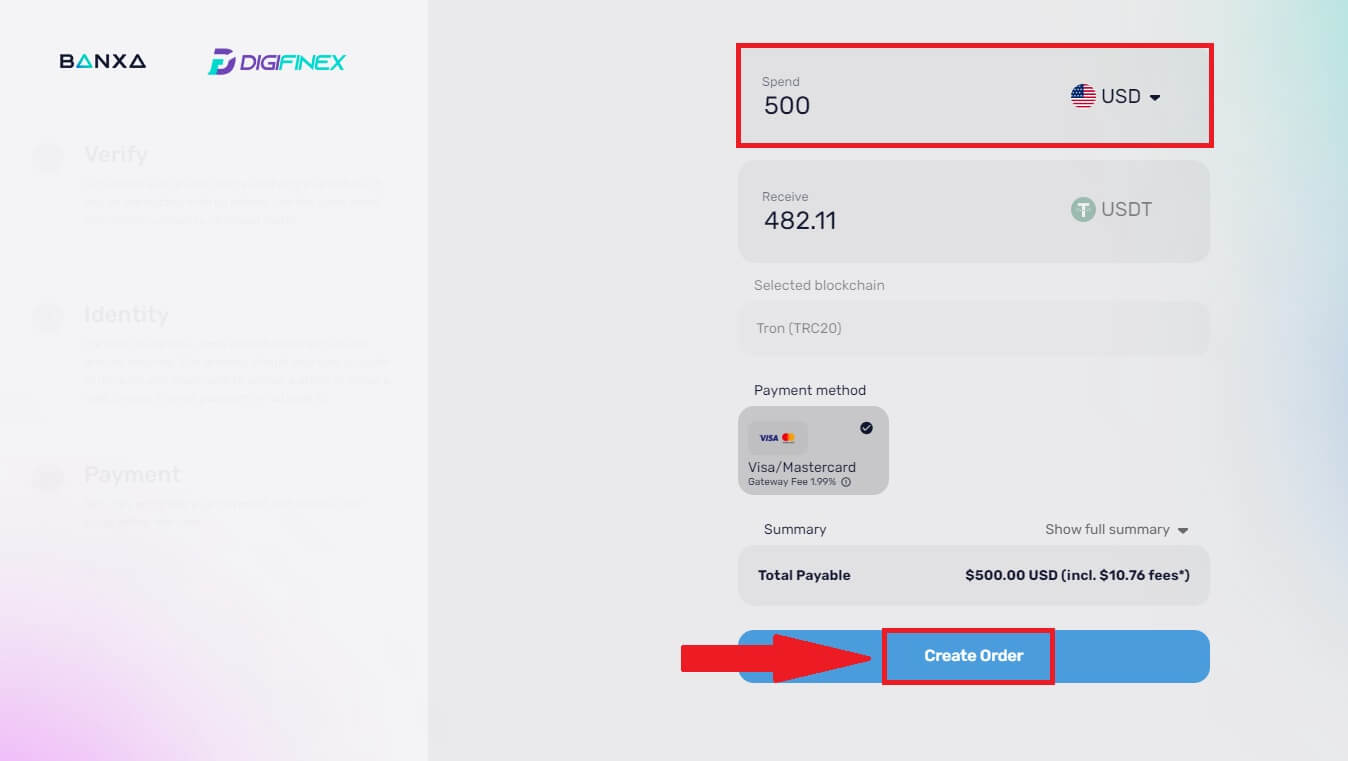
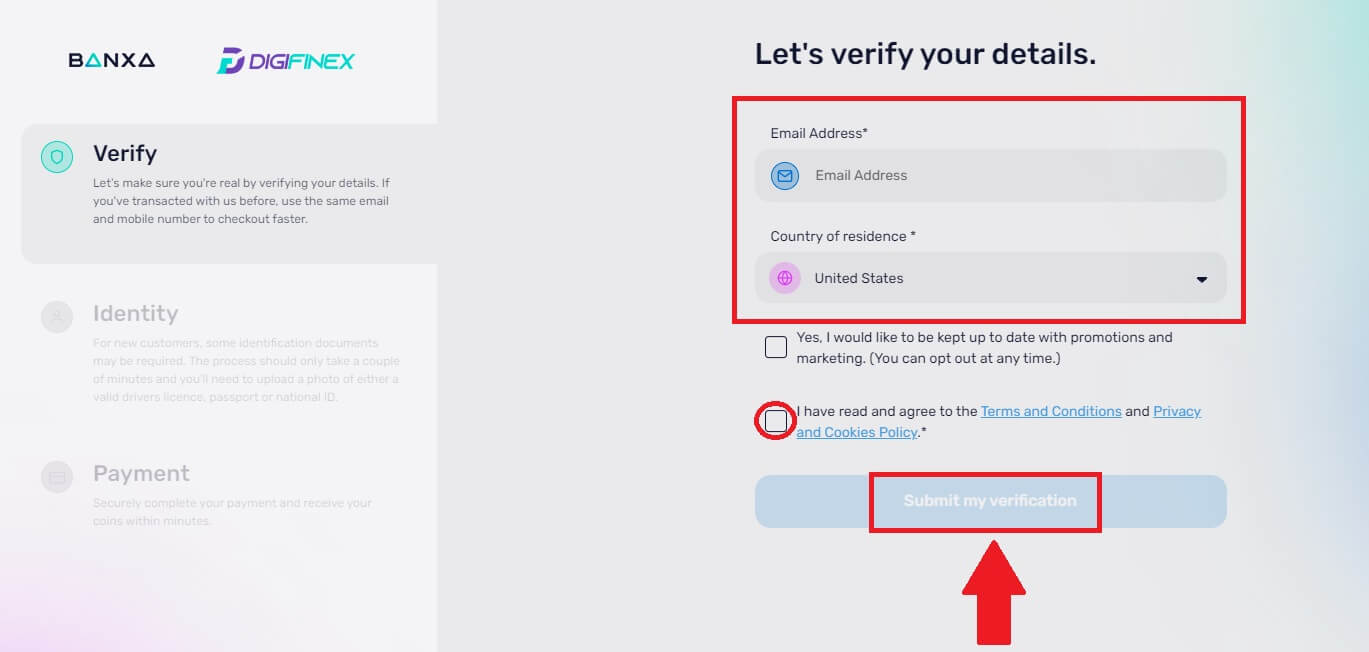
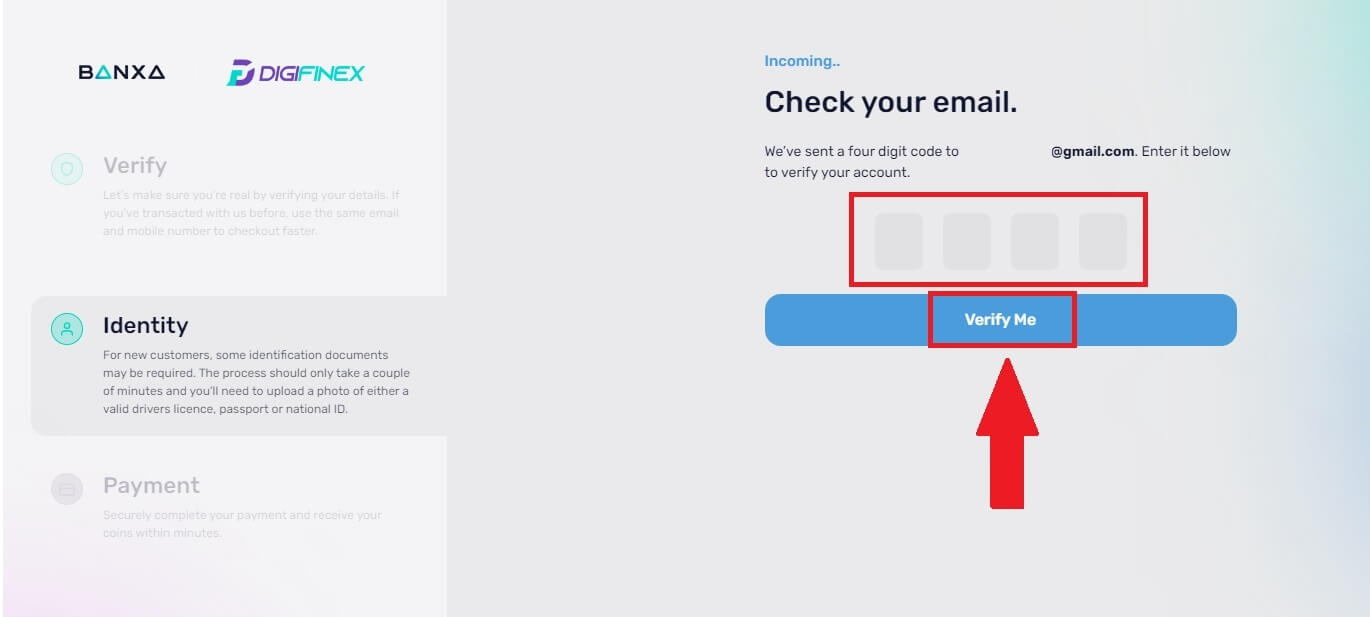
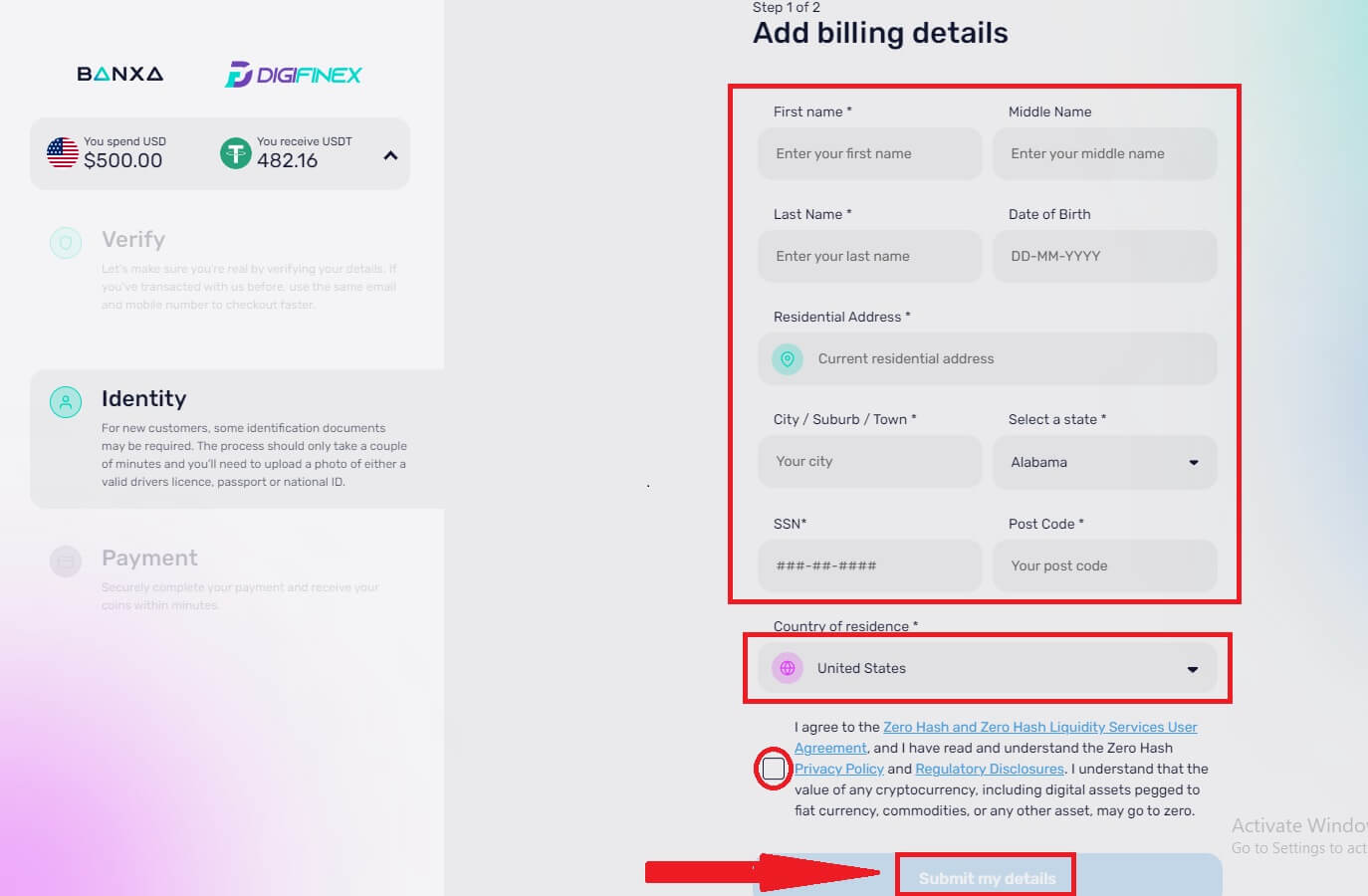
Poznámka: Môžete platiť iba kreditnými kartami na svoje meno.
Kúpte si Crypto s kreditnou/debetnou kartou na DigiFinex (App)
1. Otvorte aplikáciu DigiFinex a klepnite na [Kreditná/debetná karta].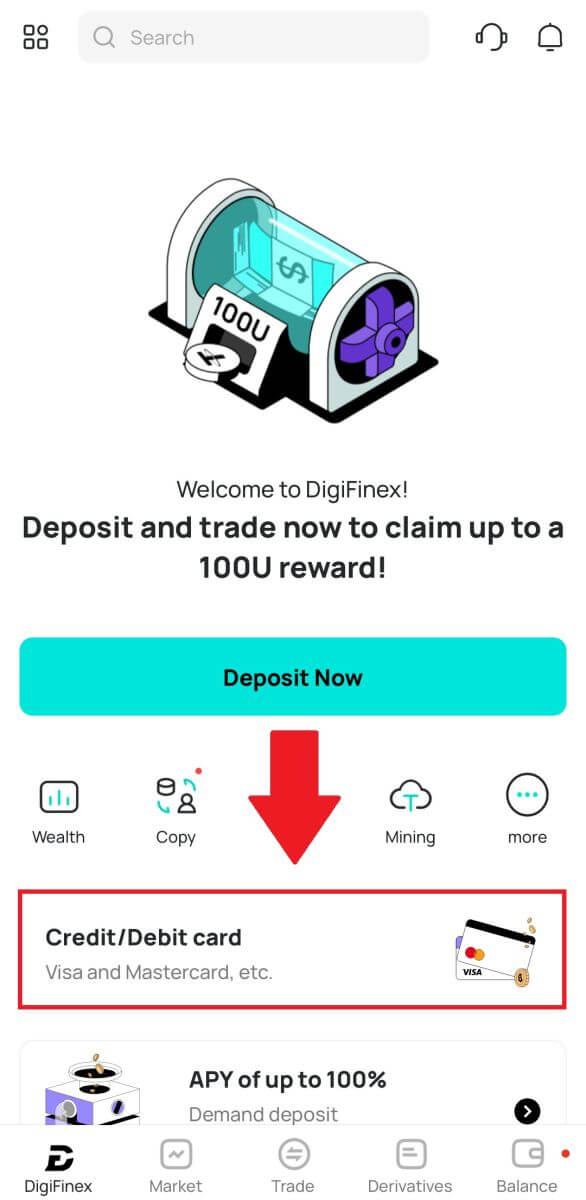
2. Tu si môžete vybrať nákup kryptomien s rôznymi fiat menami. Zadajte fiat sumu, ktorú chcete minúť, a systém automaticky zobrazí množstvo krypto, ktoré môžete získať, vyberte preferovaný platobný kanál a klepnite na [Kúpiť] .
Poznámka: Rôzne platobné kanály budú mať za vaše transakcie rôzne poplatky. 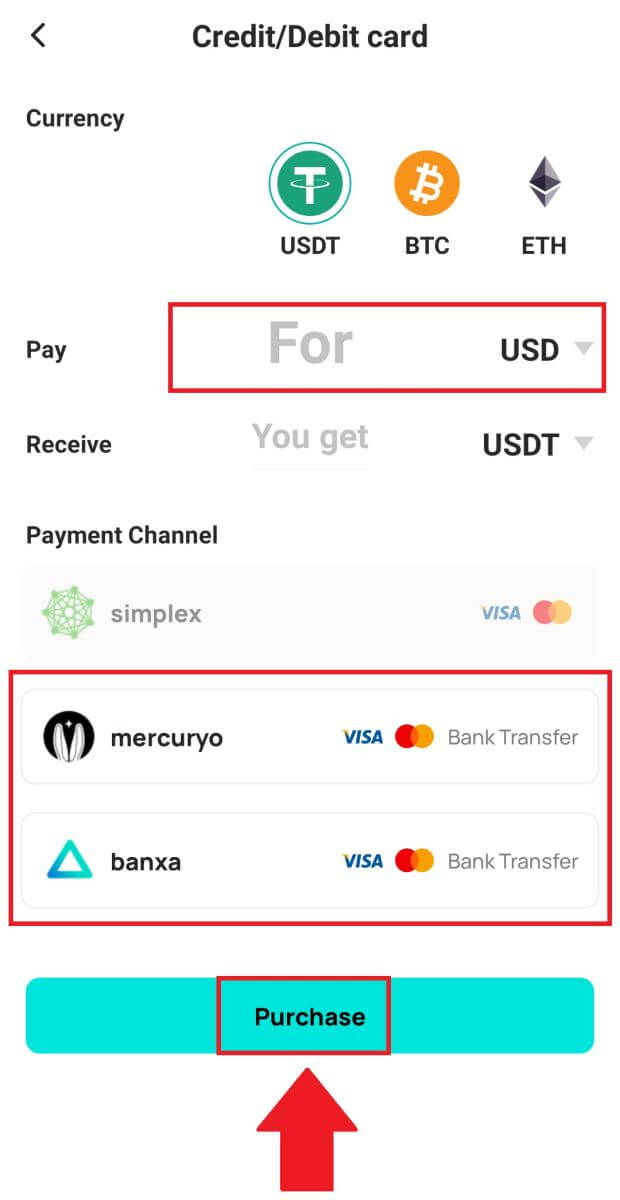
3. Potvrďte podrobnosti objednávky. Zaškrtnite políčka a stlačte [Potvrdiť] .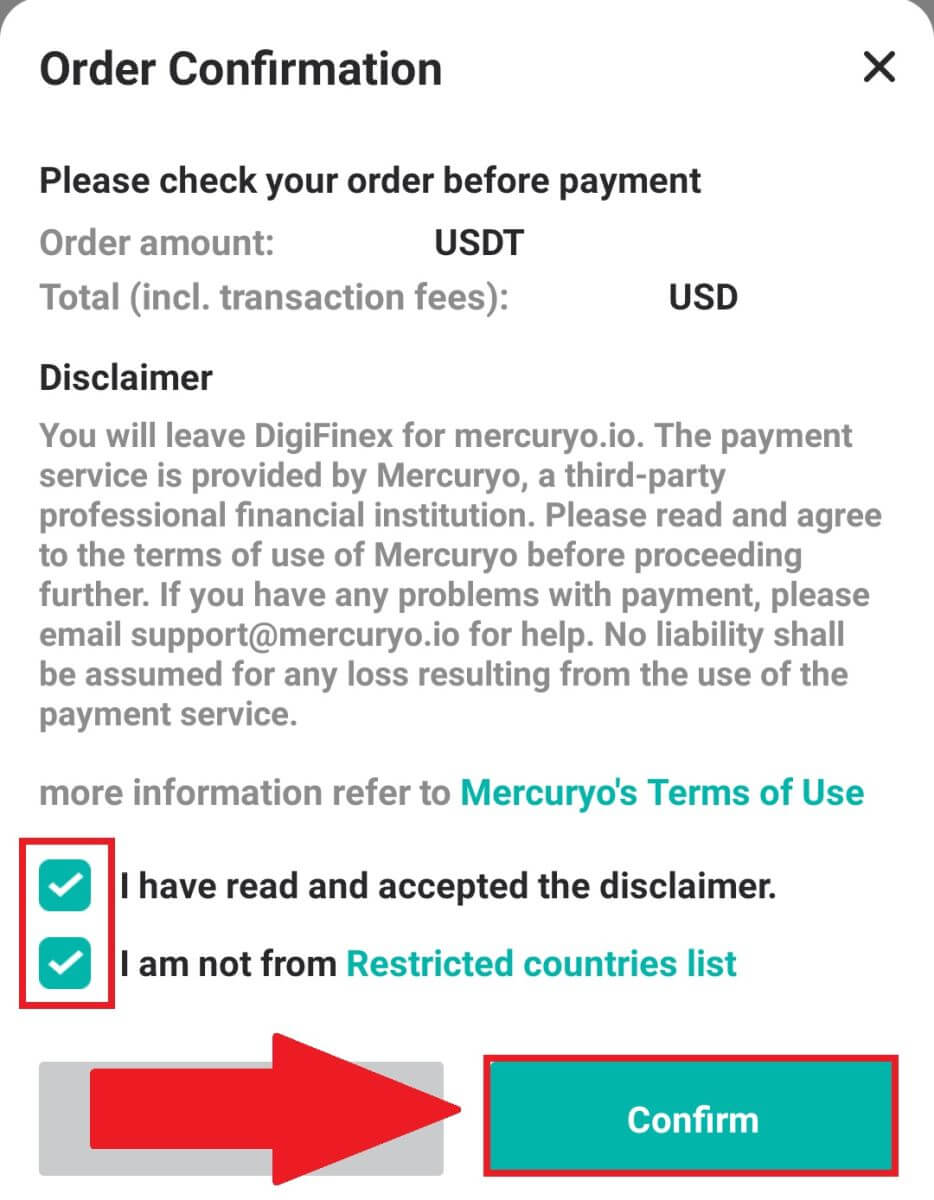
Kúpte si Crypto s platobným kanálom Mercuryo (aplikácia)
1. Kliknite na [Kreditná alebo debetná karta] a potom kliknite na [Pokračovať] . Potom vyplňte svoju e-mailovú adresu a kliknite na [Pokračovať].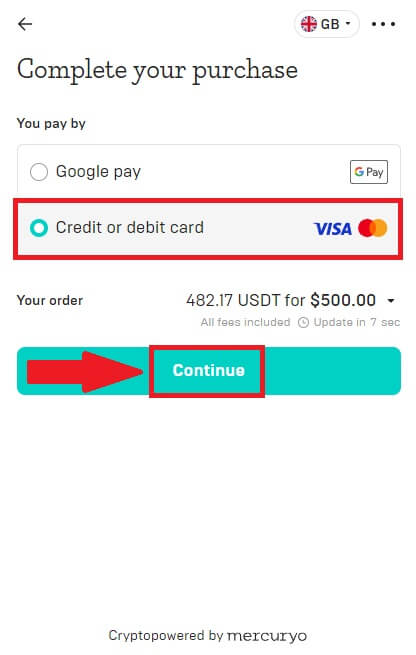
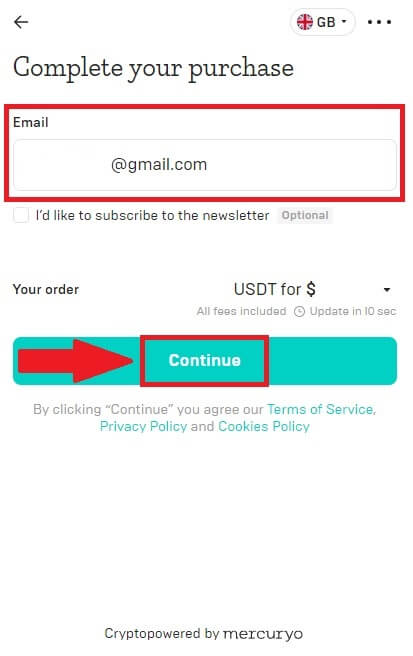
2. Zadajte kód, ktorý vám bol zaslaný na vašu e-mailovú adresu, vyplňte svoje osobné údaje a kliknutím na [Pokračovať] dokončite proces nákupu.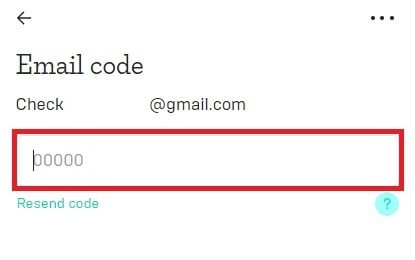
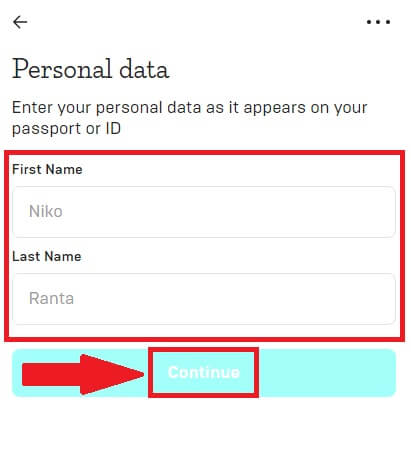
3. Zvoľte [Kreditná alebo debetná karta] , potom vyplňte podrobnosti o svojej kreditnej alebo debetnej karte a kliknite na [Zaplatiť $] .
Poznámka: Môžete platiť iba kreditnými kartami na svoje meno.
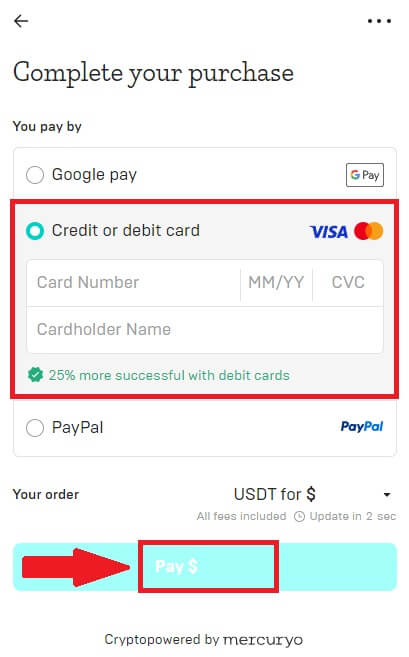
4. Budete presmerovaní na stránku transakcií OTP vašej banky. Podľa pokynov na obrazovke overte platbu a dokončite transakciu.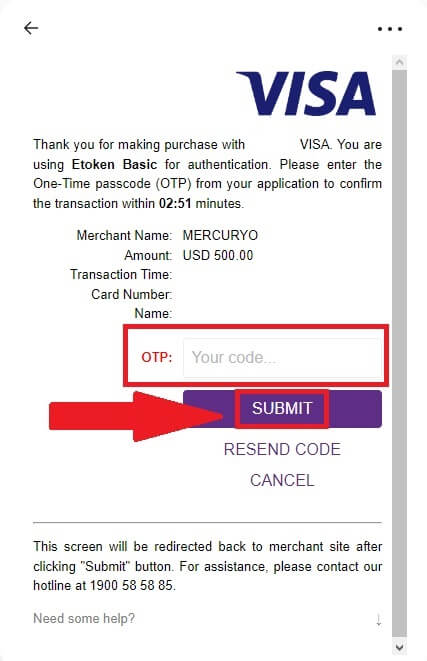
Kúpte si krypto s platobným kanálom banxa (aplikácia)
1. Vyberte spôsob platby [banxa] a kliknite na [Kúpiť] . 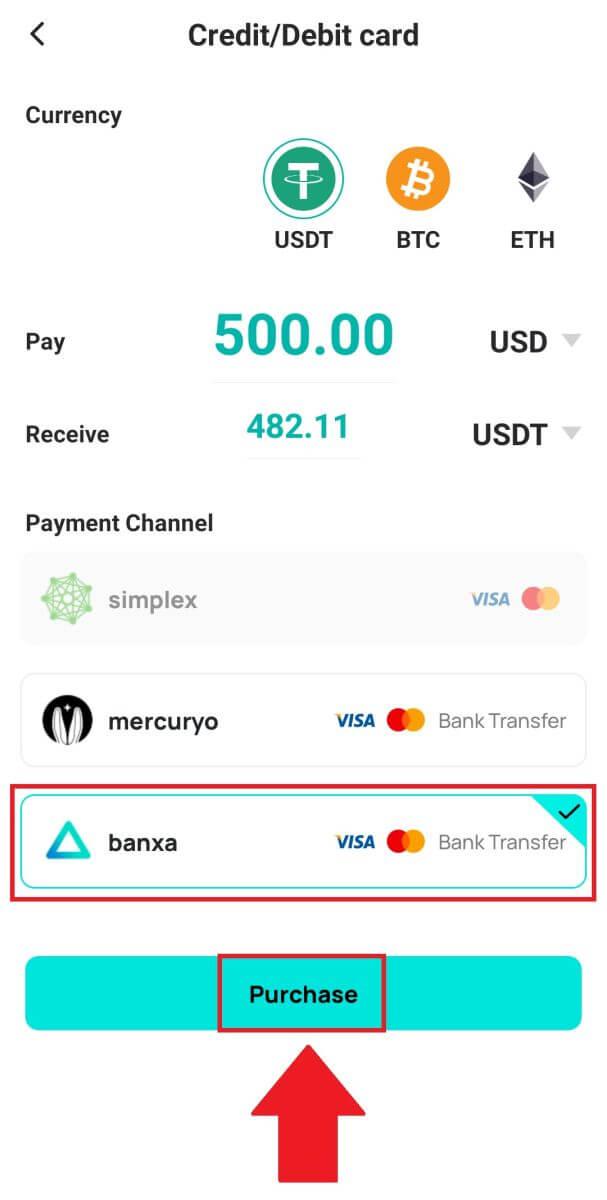
2. Zadajte fiat menu a sumu, ktorú chcete minúť, a systém automaticky zobrazí množstvo krypto, ktoré môžete získať, a kliknite na [Vytvoriť objednávku] . 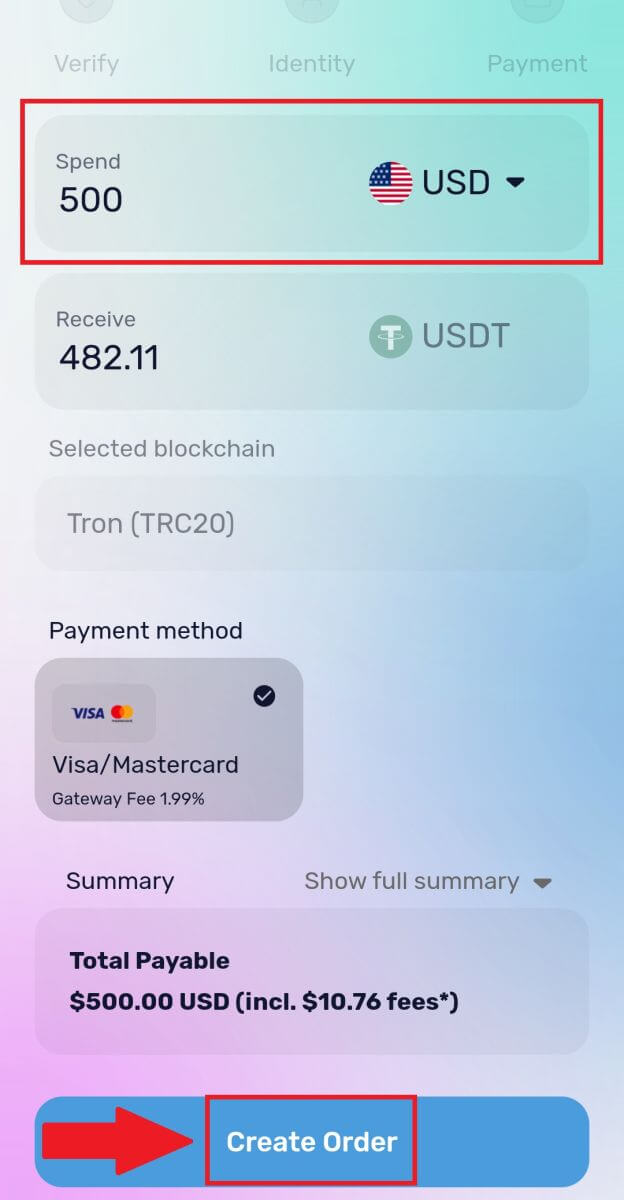
3. Zadajte požadované informácie a začiarknite políčko a potom stlačte [Odoslať moje overenie] . 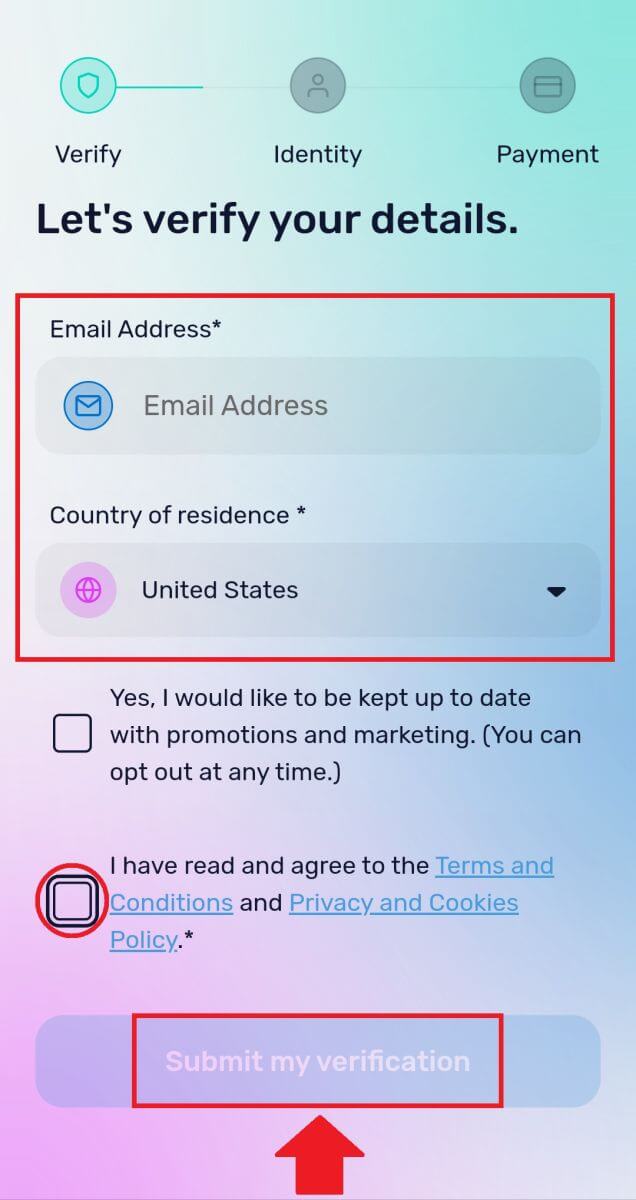
4. Zadajte overovací kód, ktorý bol odoslaný na vašu e-mailovú adresu, a kliknite na [Verify Me] . 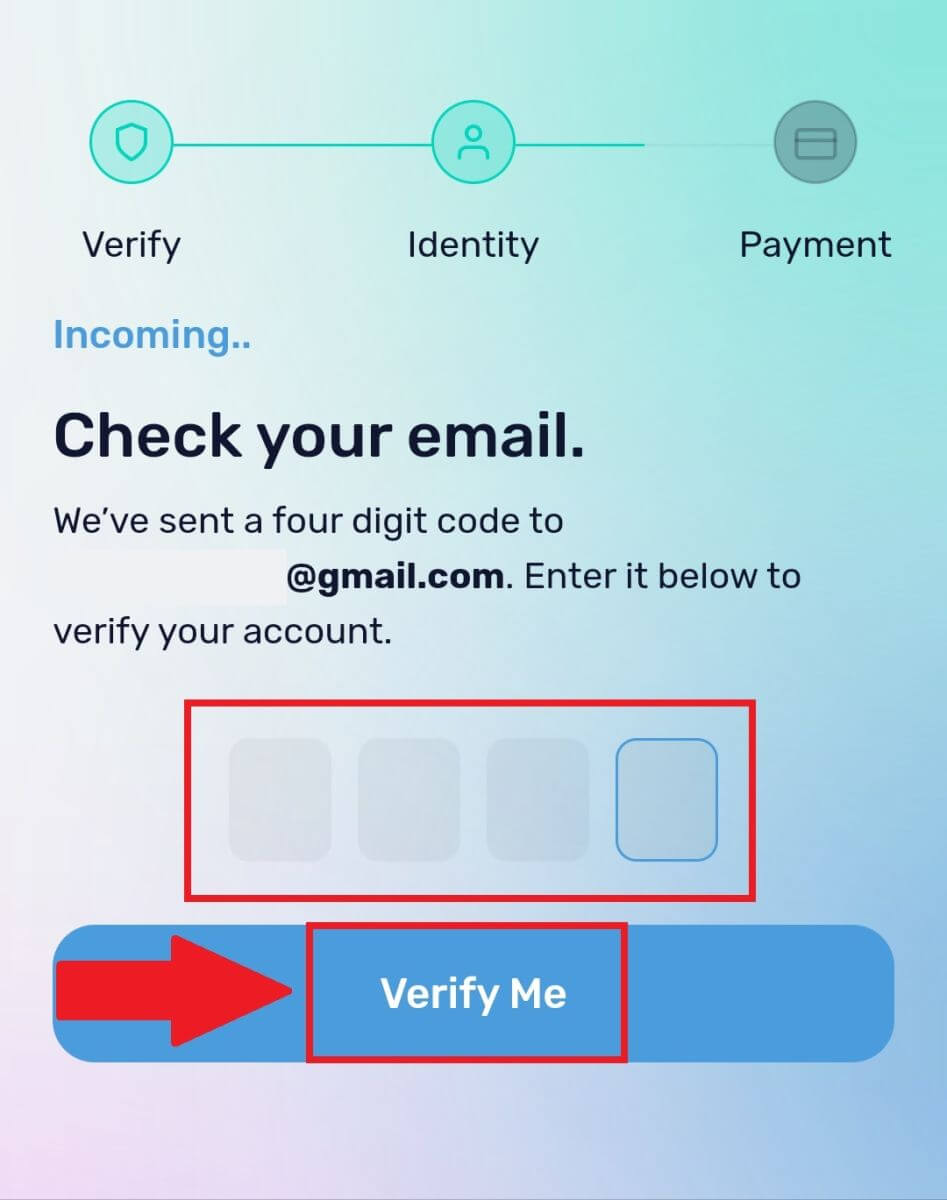
5. Zadajte svoje fakturačné údaje a vyberte krajinu pobytu, potom začiarknite políčko a stlačte [Odoslať moje údaje] . 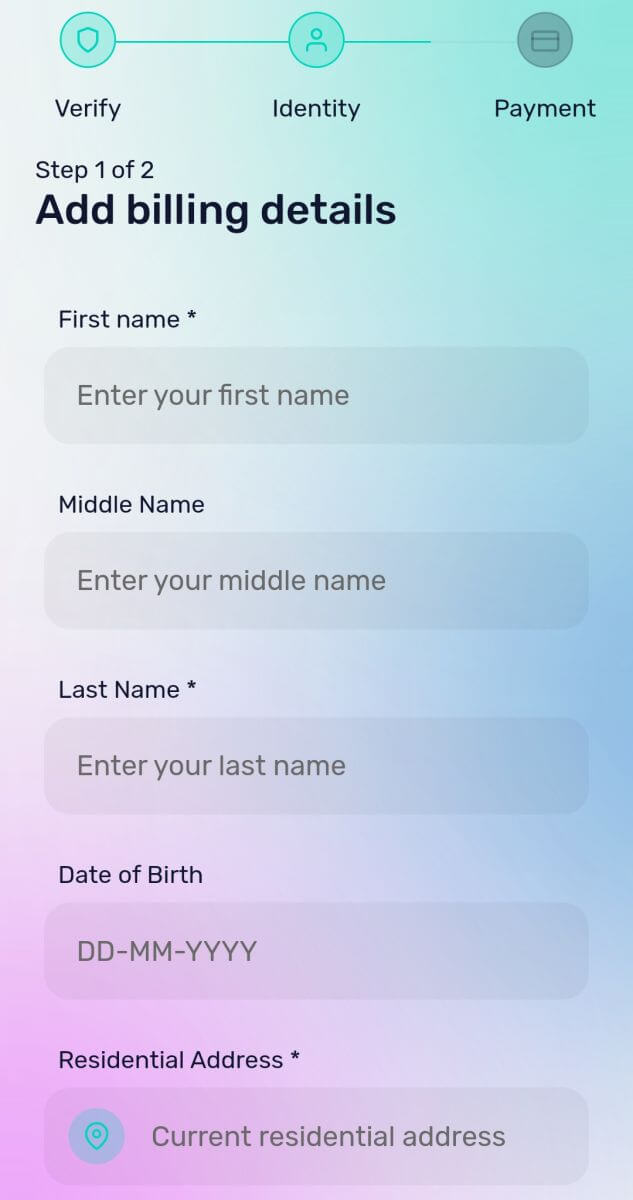
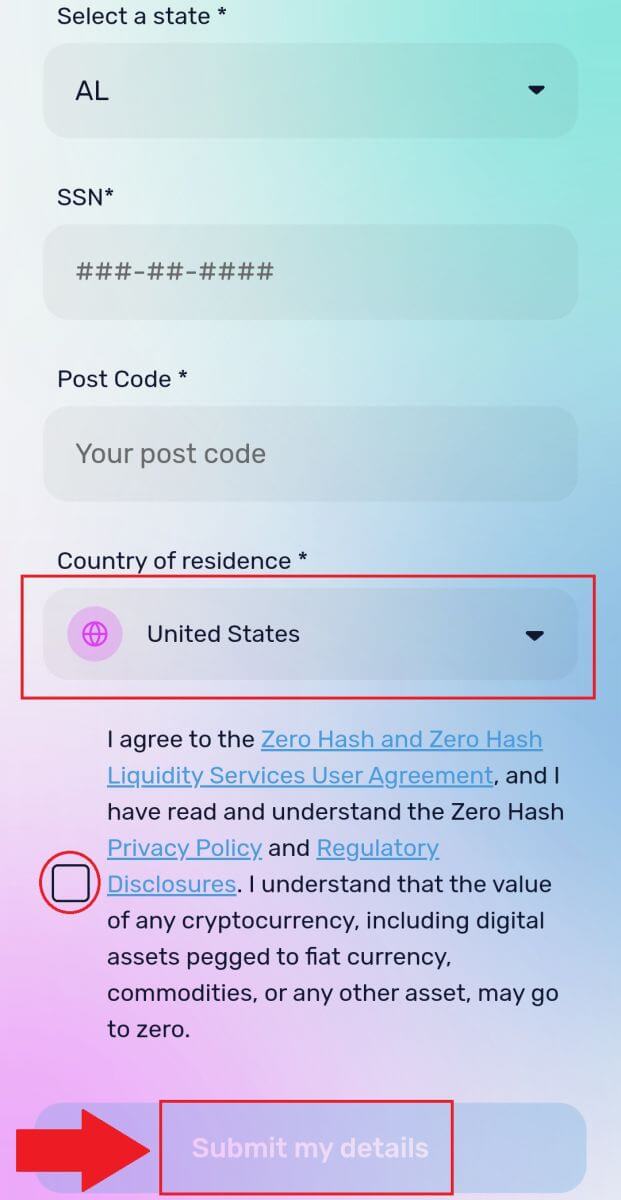
6. Ak chcete pokračovať, vyplňte podrobnosti o svojej kreditnej alebo debetnej karte, potom budete presmerovaní na stránku transakcie OTP vašej banky. Platbu overte podľa pokynov na obrazovke.
Poznámka: Môžete platiť iba kreditnými kartami na svoje meno.
Ako kúpiť kryptomeny na DigiFinex P2P
Kúpiť Crypto na DigiFinex P2P (Web)
1. Prejdite na webovú stránku DigiFinex a kliknite na [Kúpiť krypto] a potom kliknite na [Block-trade OTC] .
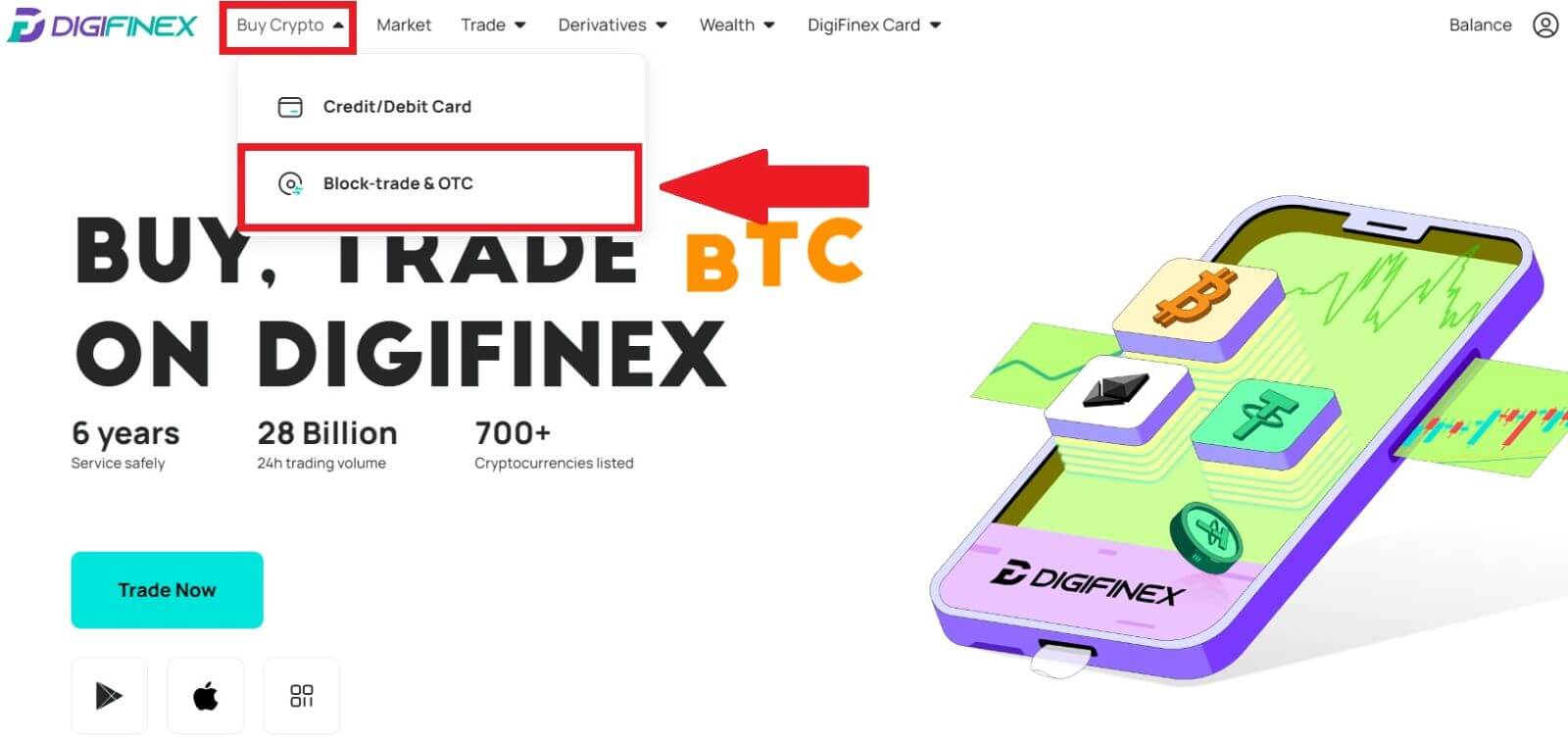
2. Po prechode na stránku OTC obchodu postupujte podľa nižšie uvedených krokov.
Vyberte typ kryptomeny.
Vyberte fiat menu.
Stlačením tlačidla [Kúpiť USDT] zakúpite zvolenú kryptomenu. (V tomto prípade sa ako príklad používa USDT).
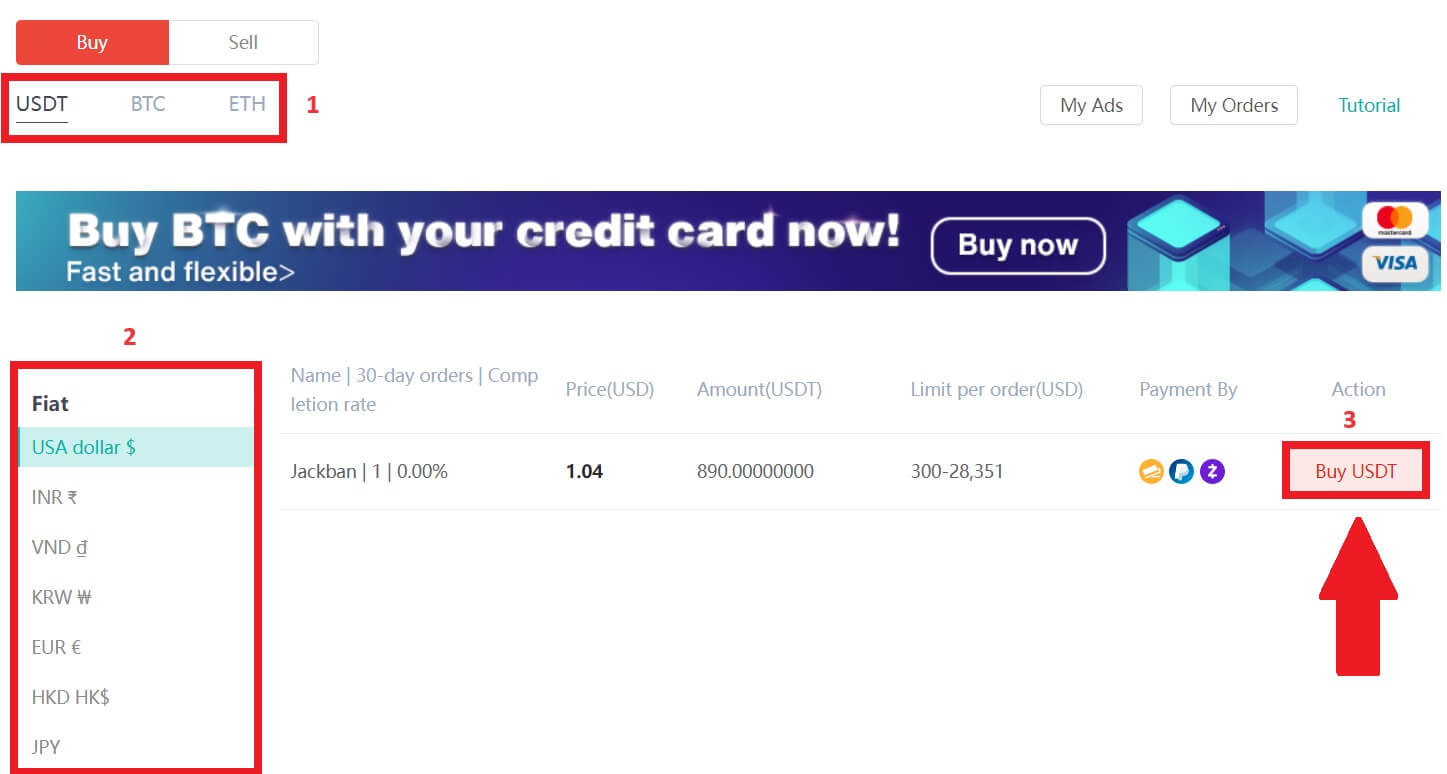
3. Zadajte sumu nákupu a systém za vás automaticky vypočíta zodpovedajúcu sumu fiat money, potom kliknite na [Potvrdiť] .
Poznámka: Každá transakcia sa musí rovnať alebo prekročiť minimálny [Order Limit] určený podnikmi.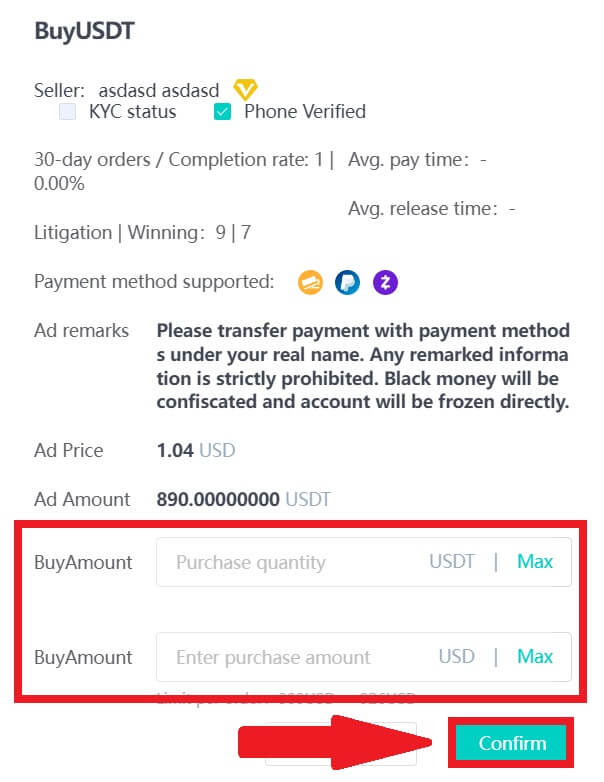
4. Vyberte jeden z troch spôsobov platby nižšie a kliknite na [Zaplatiť] . 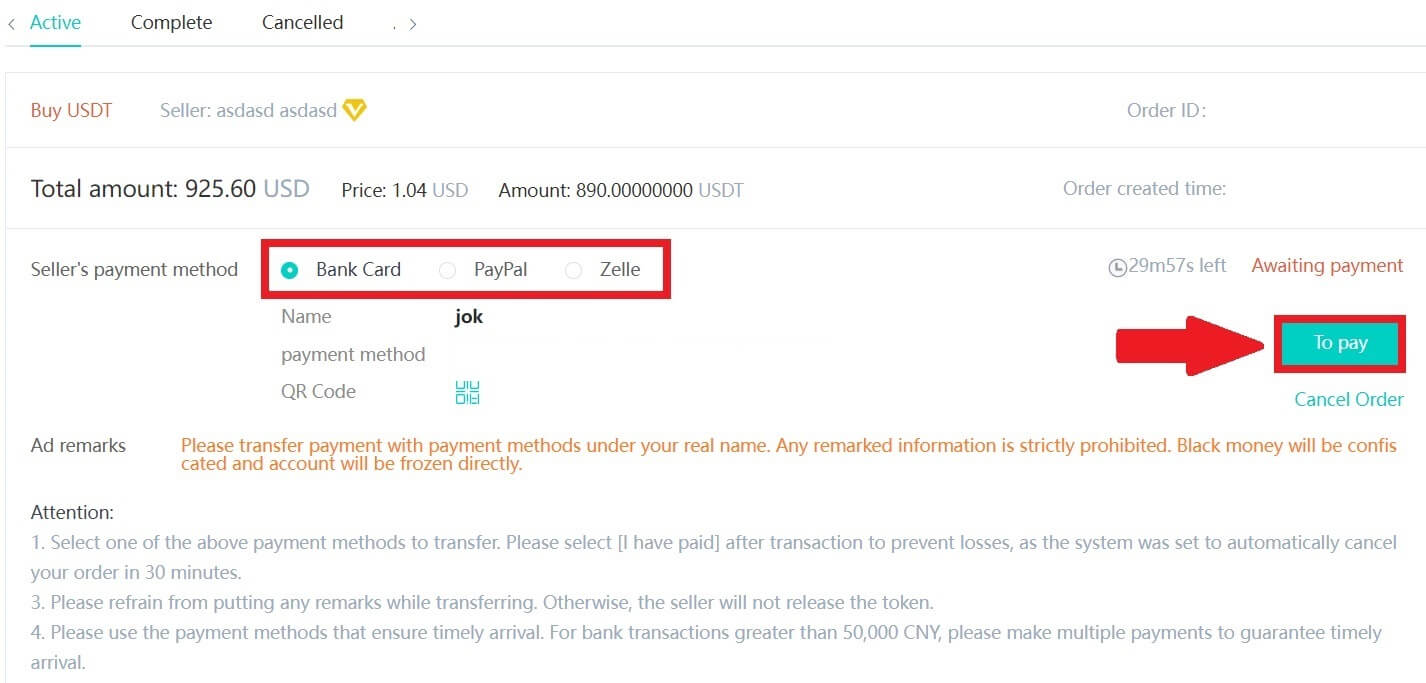
5. Potvrďte spôsob platby a sumu (celkovú cenu) na stránke Podrobnosti objednávky a potom kliknite na [Zaplatil som].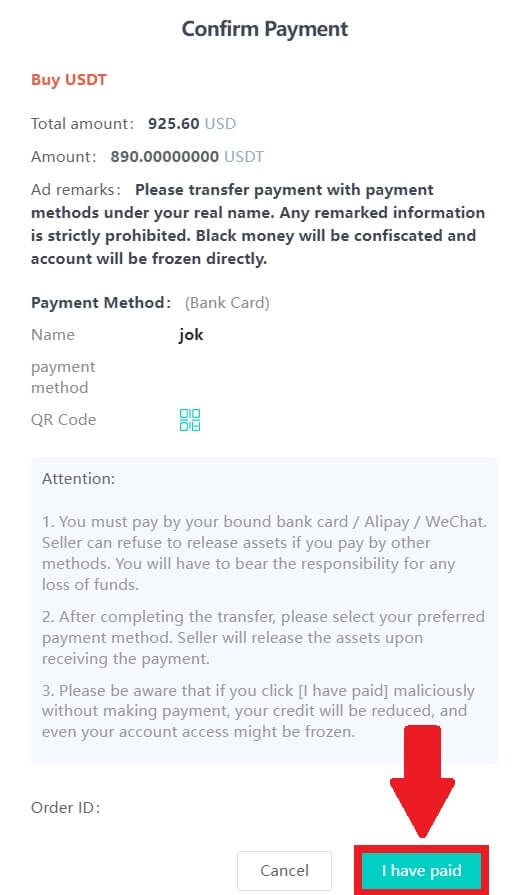
6. Počkajte, kým predajca uvoľní kryptomenu, a transakcia bude dokončená.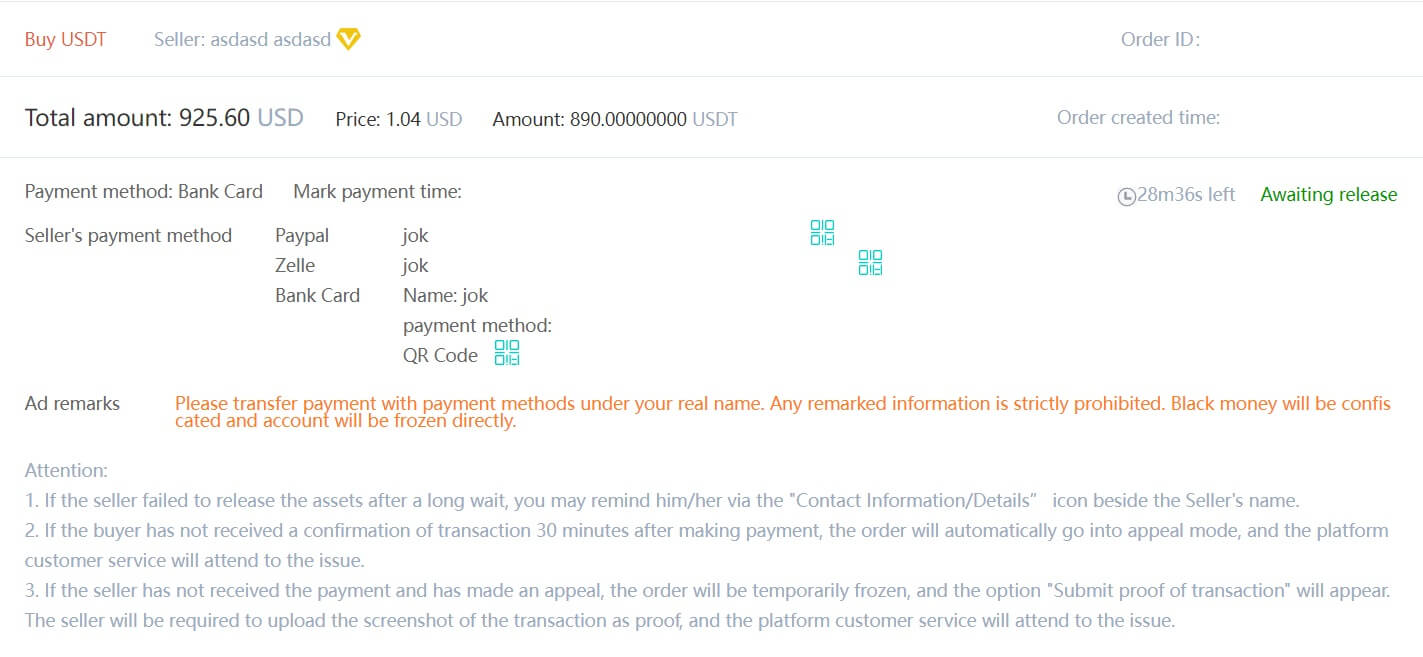
Preveďte aktíva z OTC účtu na spotový účet
1. Prejdite na webovú stránku DigiFinex a kliknite na [Zostatok] . 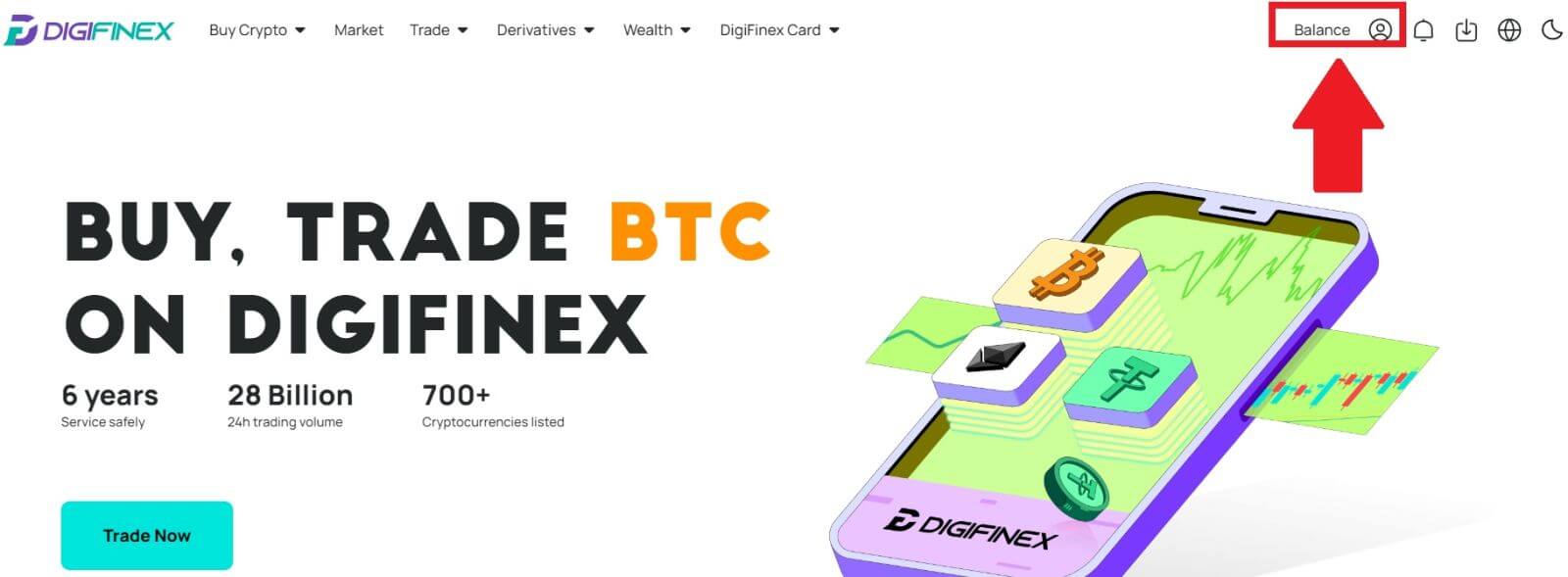
2. Kliknite na [OTC] a vyberte požadovaný OTC účet a kliknite na [Preniesť] . 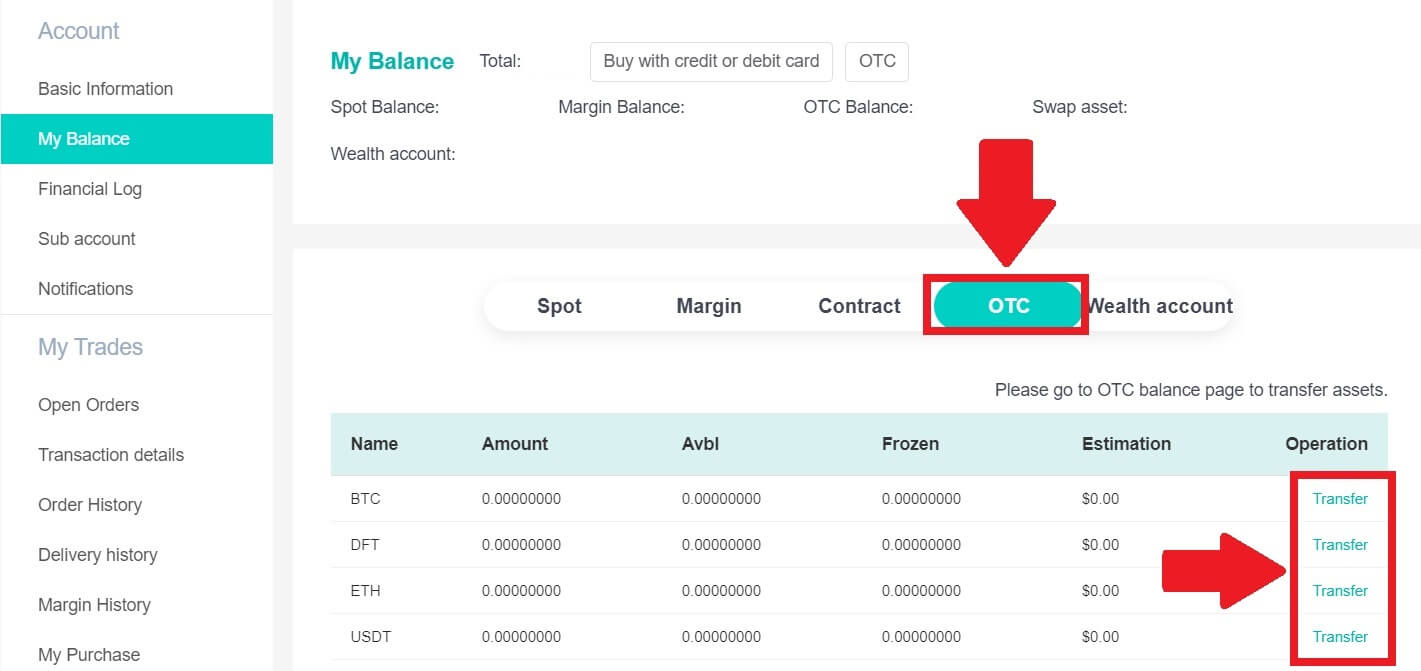
3. Vyberte typ meny a pokračujte nasledujúcimi krokmi:
- Vyberte z [OTC účet] Preniesť na [Spotový účet] .
- Zadajte sumu prevodu.
- Kliknite na [Potvrdiť] .
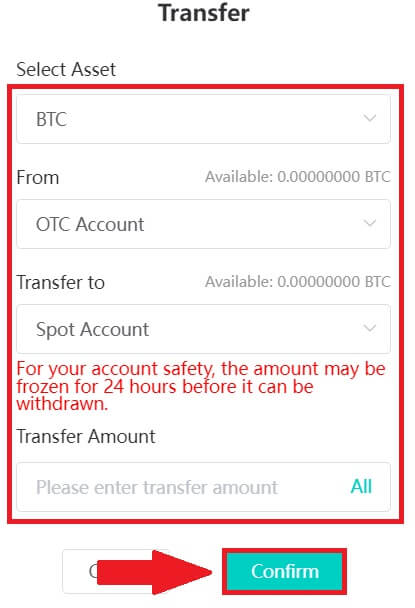
Kúpte si Crypto na DigiFinex P2P (aplikácia)
1. Otvorte aplikáciu DigiFinex a klepnite na [viac] . 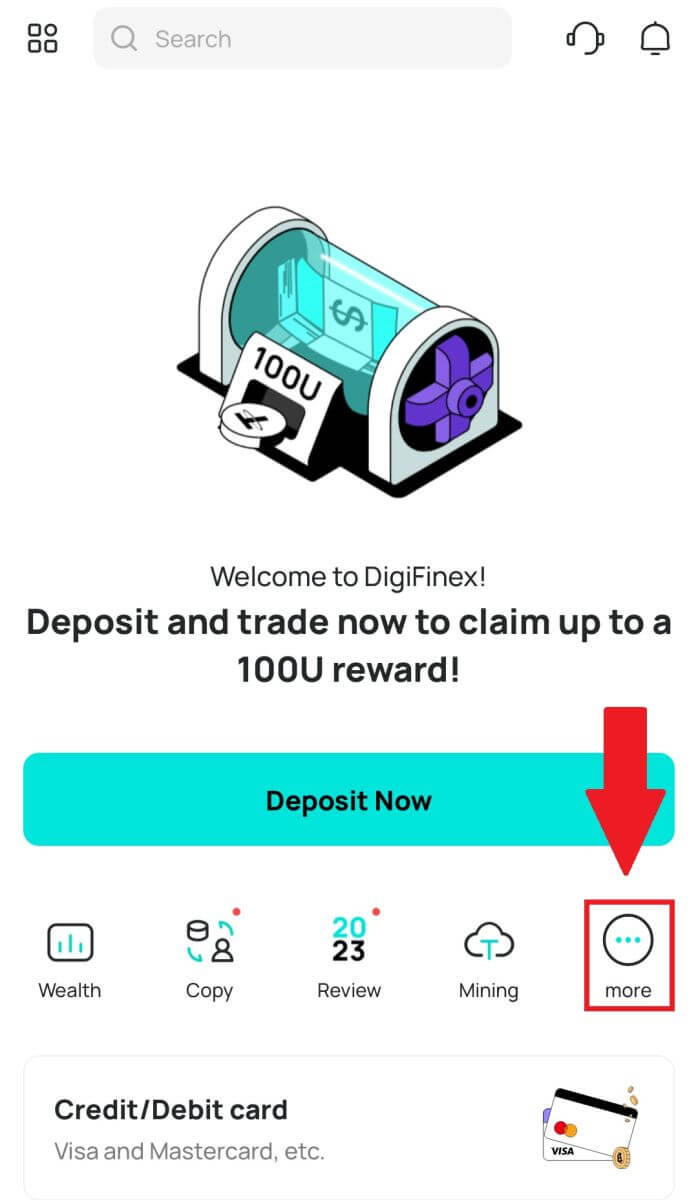
2. Klepnutím na [P2P Trading] získate prístup k panelu OTC obchodovania. Po dosiahnutí panelu OTC obchodu postupujte podľa krokov nižšie.
Vyberte typ kryptomeny.
Stlačením [Kúpiť] zakúpite zvolenú kryptomenu. (V tomto prípade sa ako príklad používa USDT).
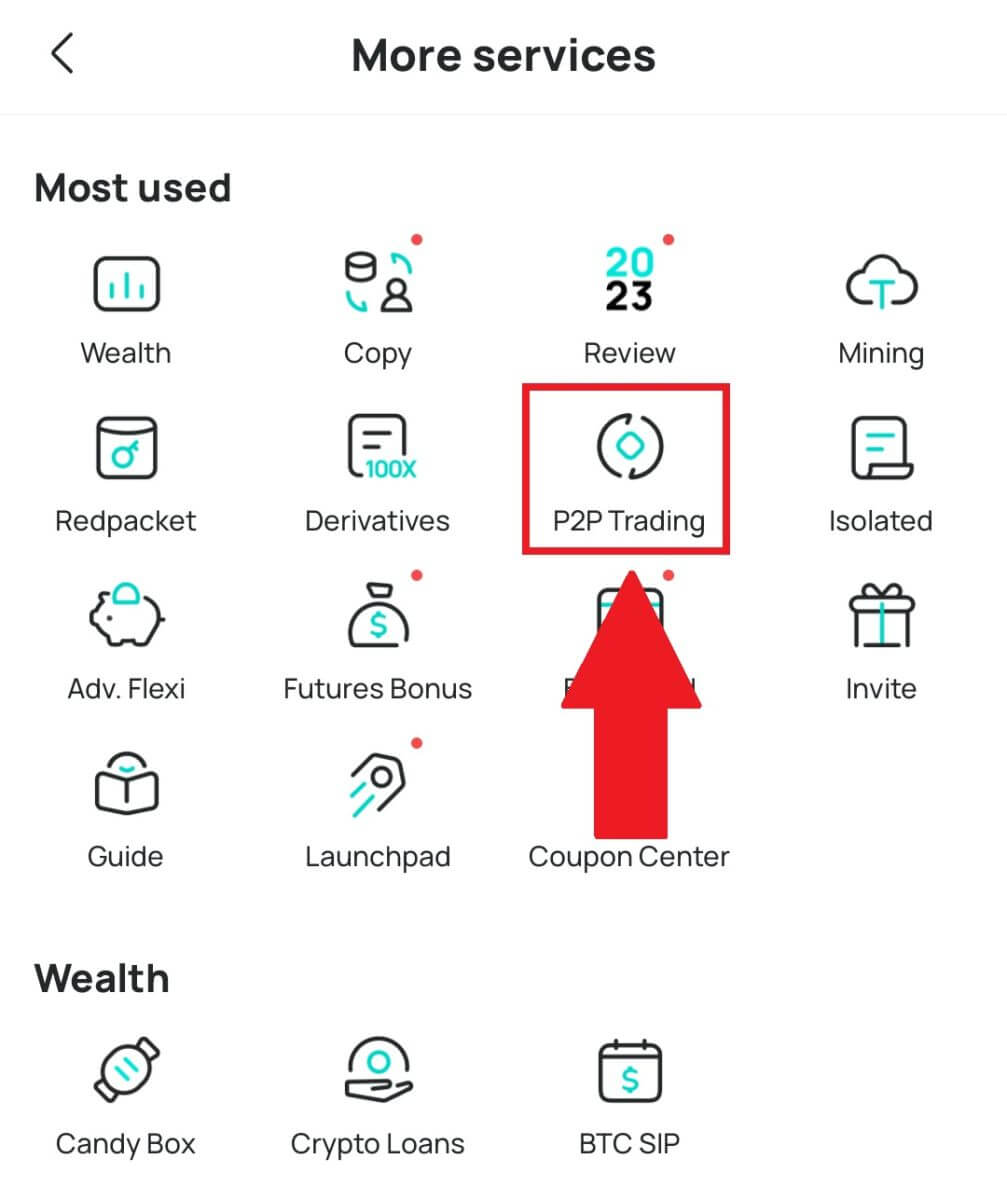

3. Zadajte sumu nákupu a systém za vás automaticky vypočíta zodpovedajúcu sumu fiat money, potom kliknite na [Potvrdiť] .
Poznámka: Každá transakcia sa musí rovnať alebo prekročiť minimálny [Order Limit] určený podnikmi.
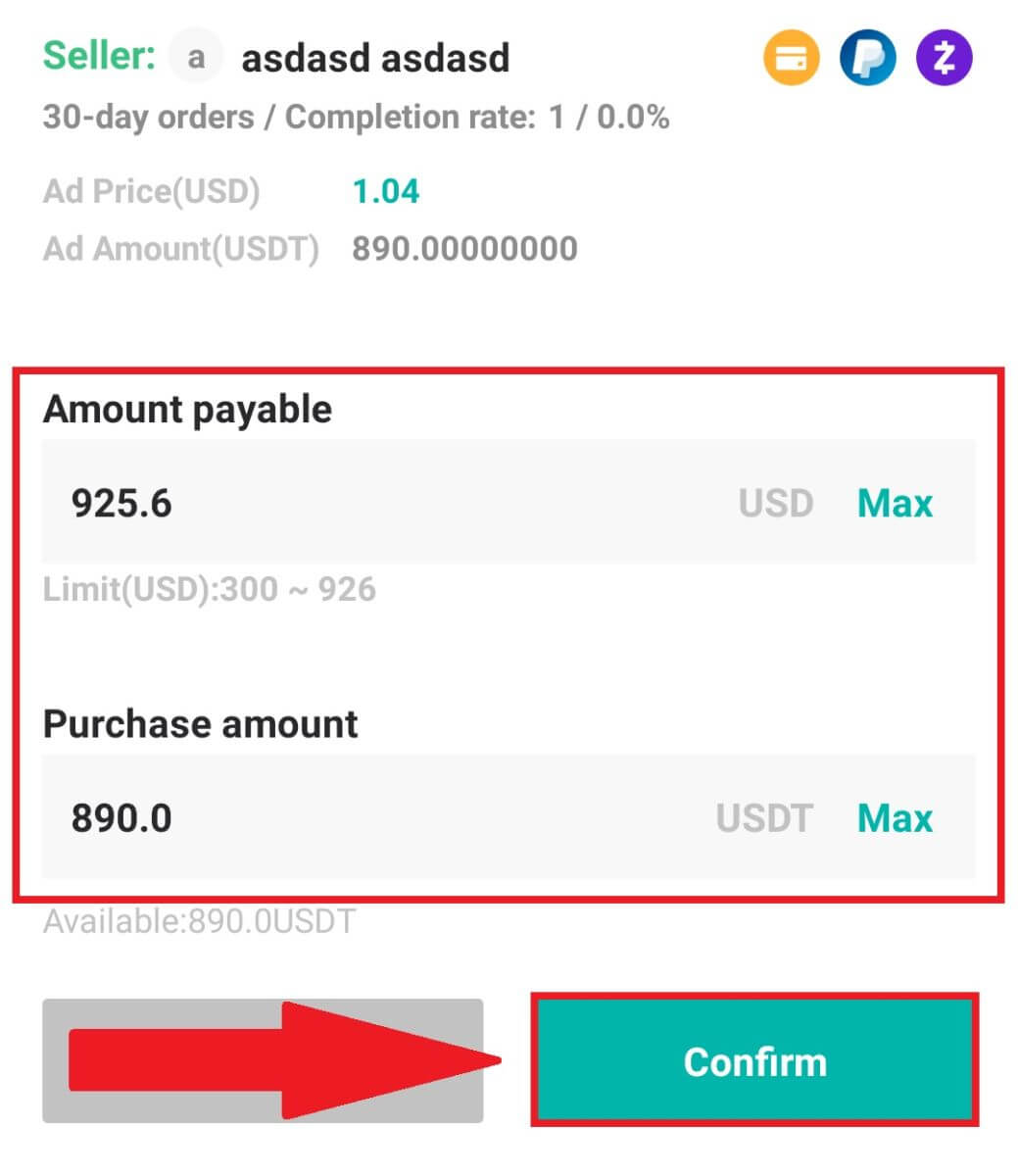
4. Nižšie vyberte spôsoby platby a kliknite na [Zaplatil som] .
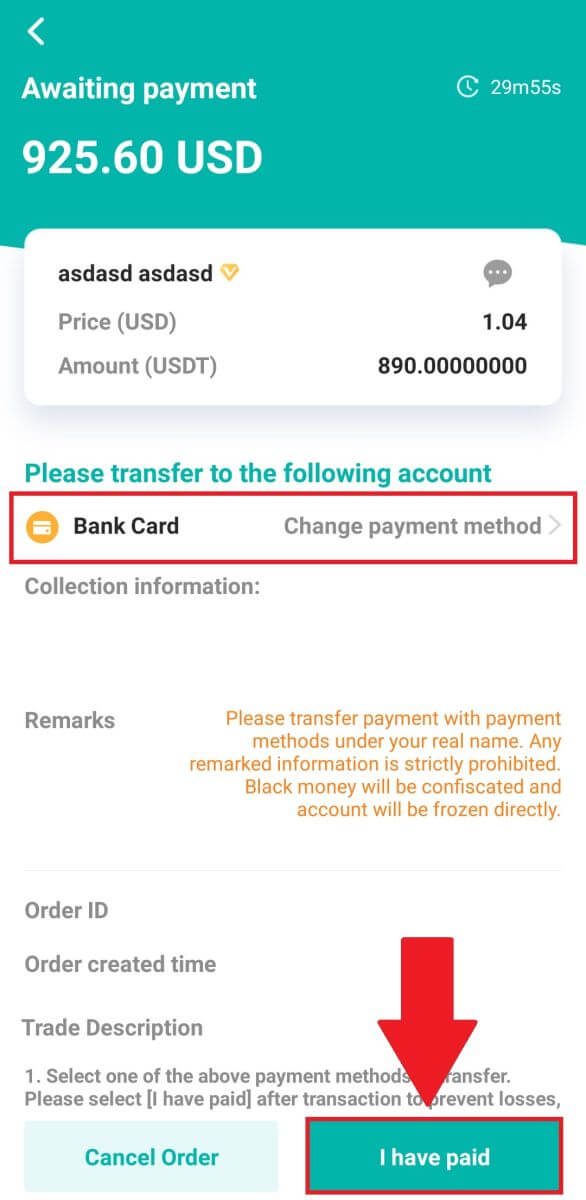
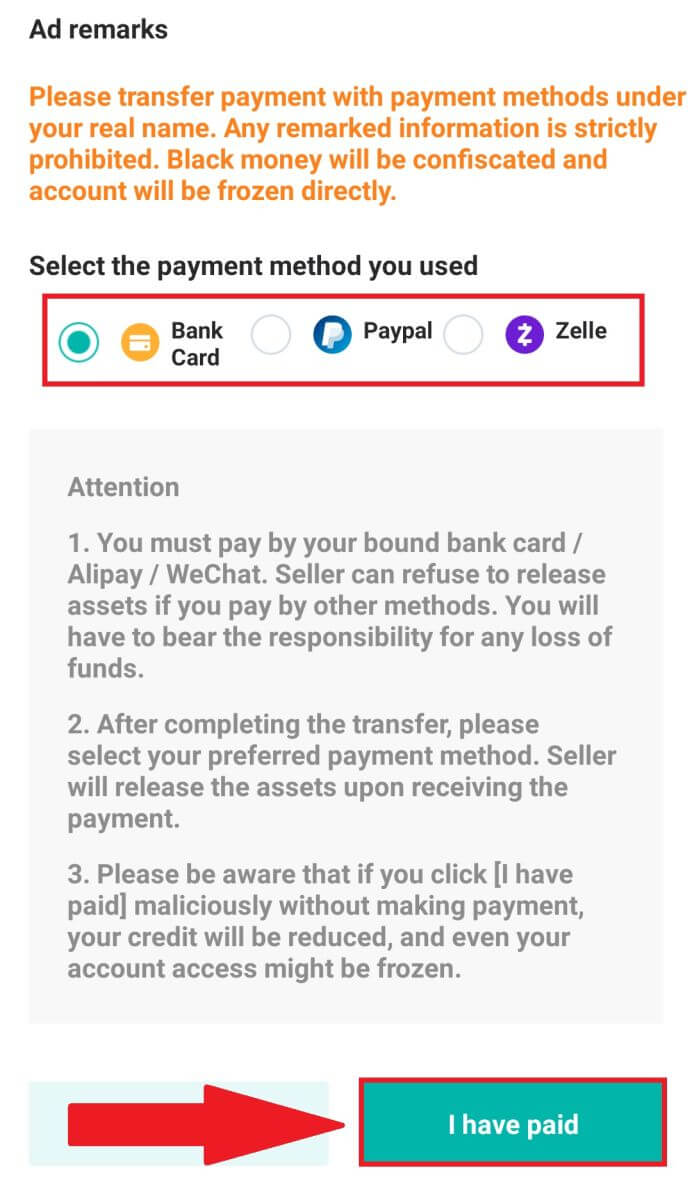
5. Počkajte, kým predajca uvoľní kryptomenu, a transakcia bude dokončená.
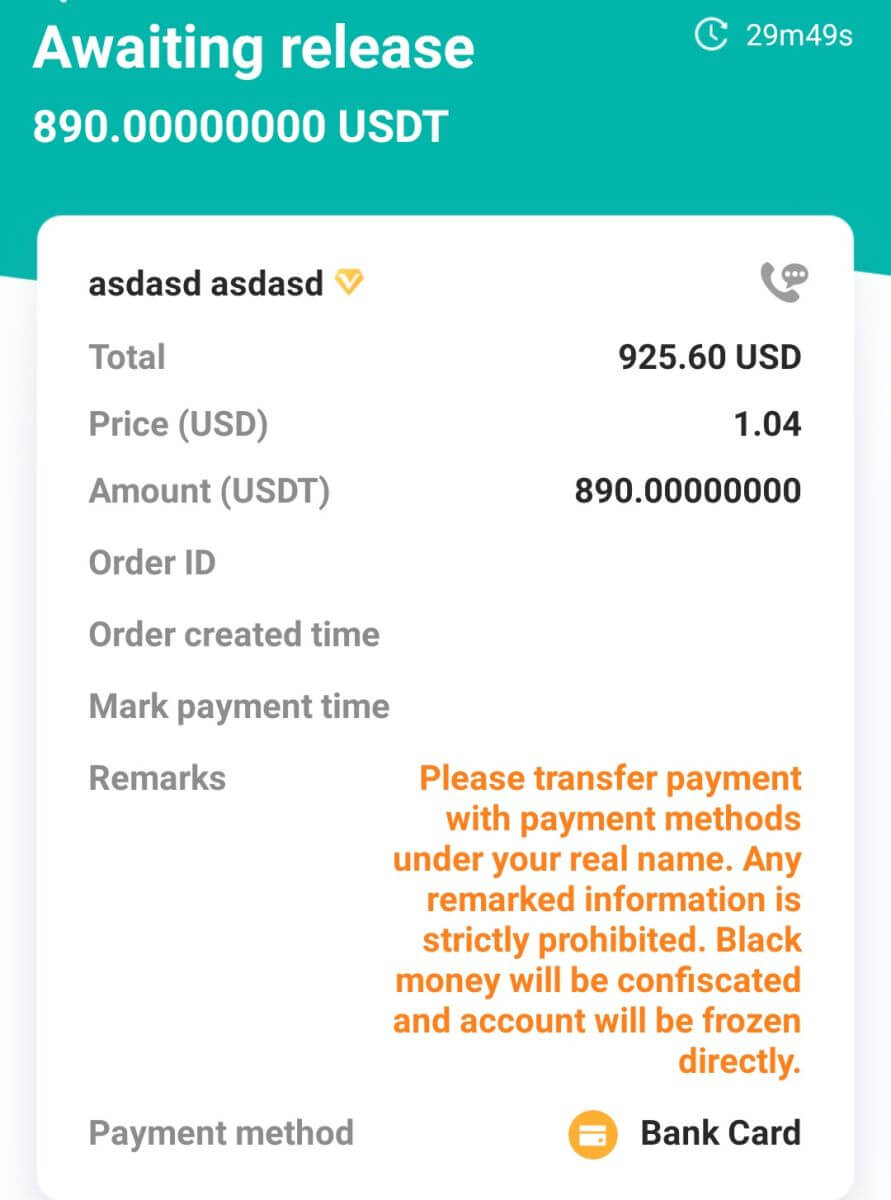
Ako kúpiť kryptomeny cez Google Pay na DigiFinex
Kúpte si kryptomeny cez Google Pay na DigiFinex (web)
1. Prihláste sa do svojho účtu DigiFinex a kliknite na [Kúpiť krypto] - [Kreditná/debetná karta].
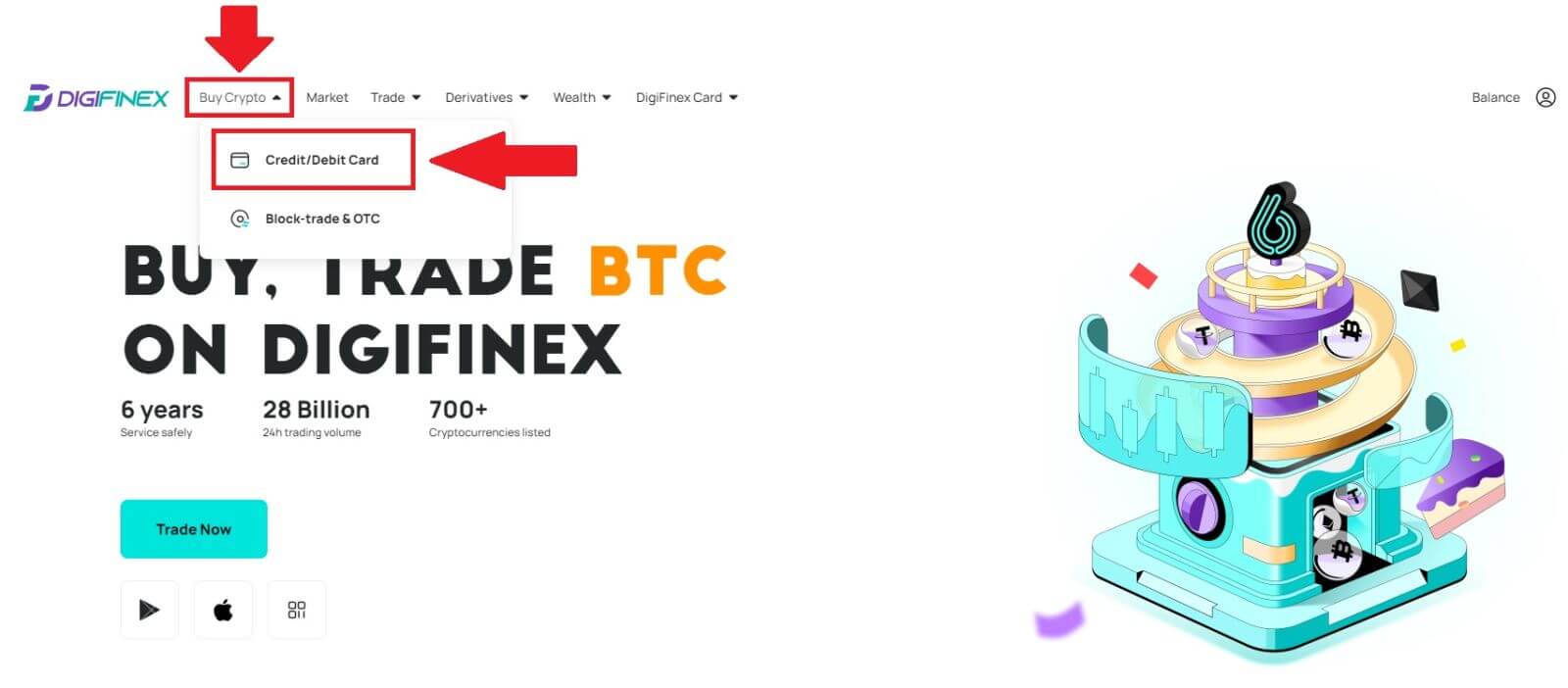
2. Tu si môžete vybrať nákup kryptomien s rôznymi fiat menami. Zadajte fiat sumu, ktorú chcete minúť, a systém automaticky zobrazí množstvo krypto, ktoré môžete získať, vyberte platobný kanál [mercuryo] a kliknite na [Kúpiť] . 
3. Potvrďte podrobnosti objednávky. Zaškrtnite políčka a stlačte [Potvrdiť] . 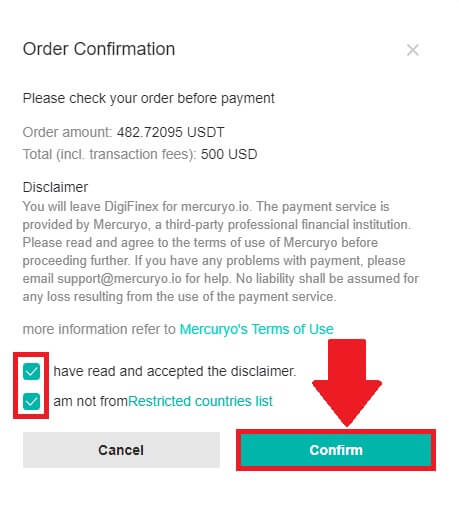
4. Vyberte možnosť [Google pay] a stlačte [Kúpiť cez Google Pay] . 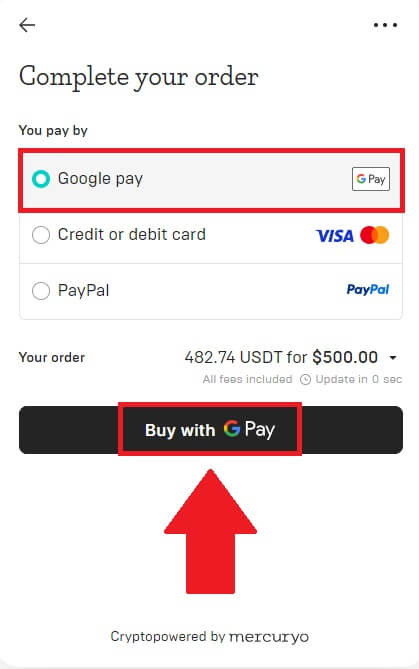
5. Vyplňte podrobnosti o svojej kreditnej alebo debetnej karte a kliknite na [Uložiť kartu] . Potom dokončite transakciu stlačením [Pokračovať] .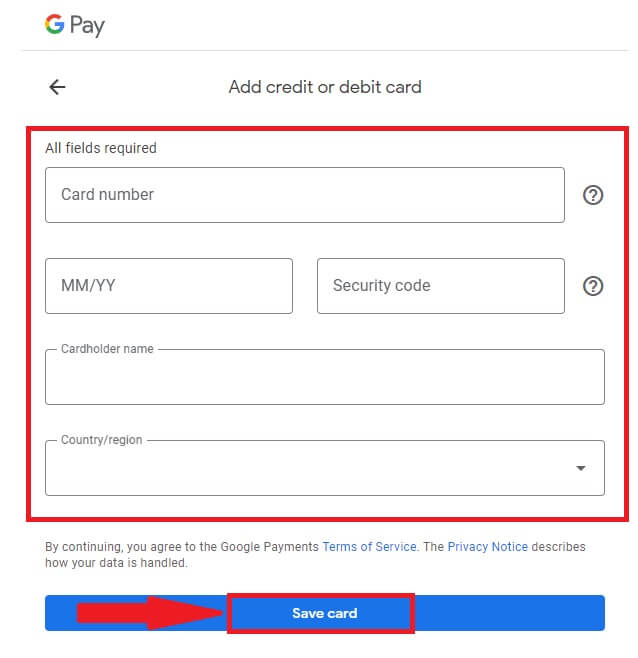
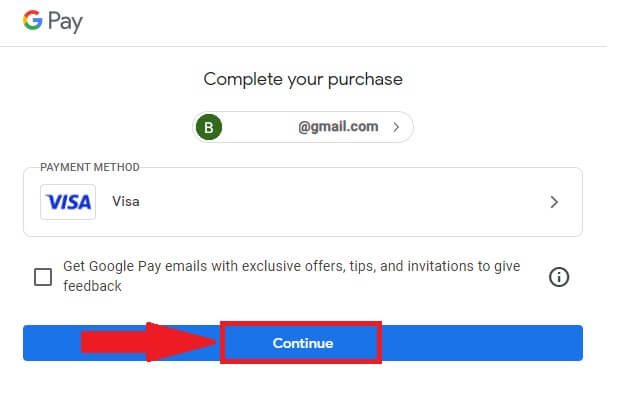
Kúpte si kryptomeny cez Google Pay na DigiFinex (aplikácia)
1. Otvorte aplikáciu DigiFinex a klepnite na [Kreditná/debetná karta].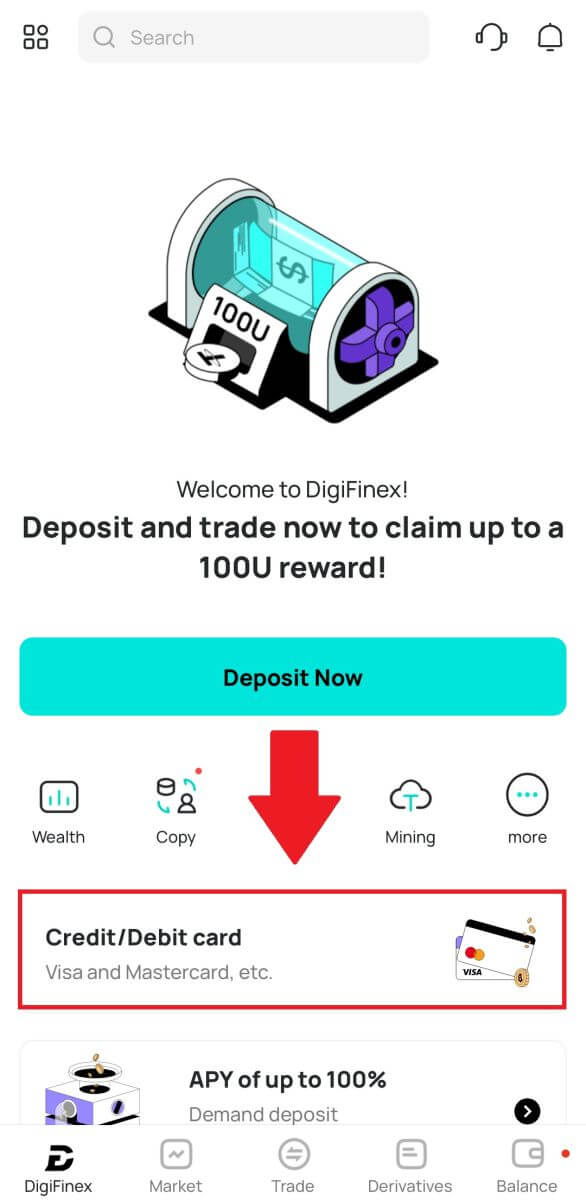
2. Tu si môžete vybrať nákup kryptomien s rôznymi fiat menami. Zadajte fiat sumu, ktorú chcete minúť, a systém automaticky zobrazí množstvo krypto, ktoré môžete získať, vyberte platobný kanál [mercuryo] a klepnite na [Kúpiť] . 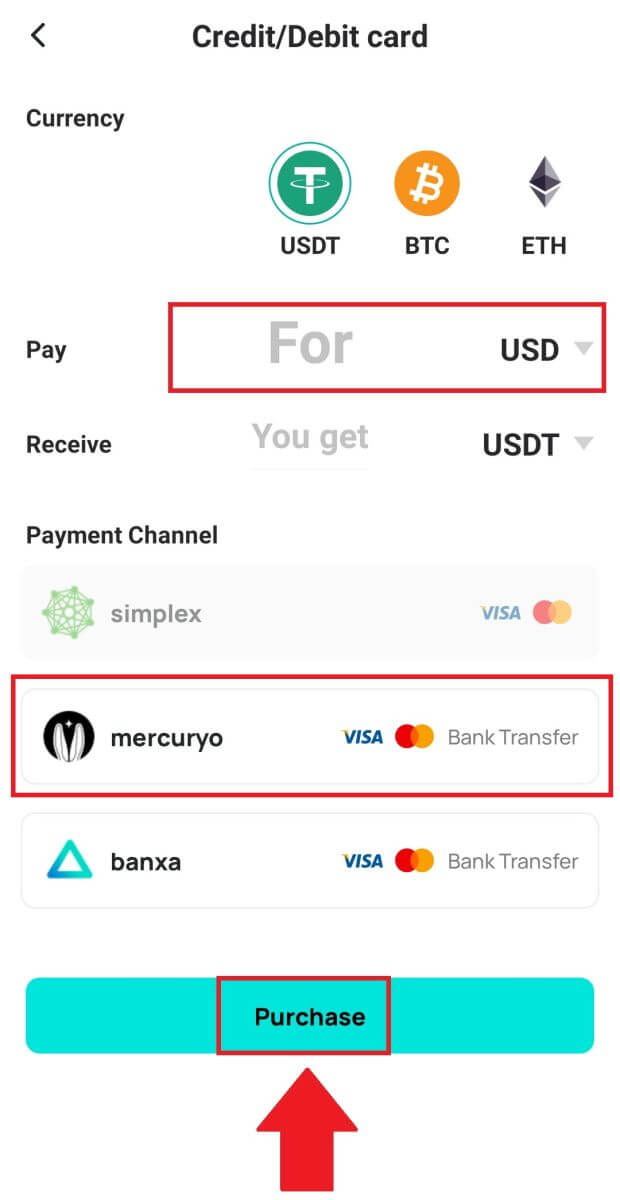
3. Potvrďte podrobnosti objednávky. Zaškrtnite políčka a stlačte [Potvrdiť] . 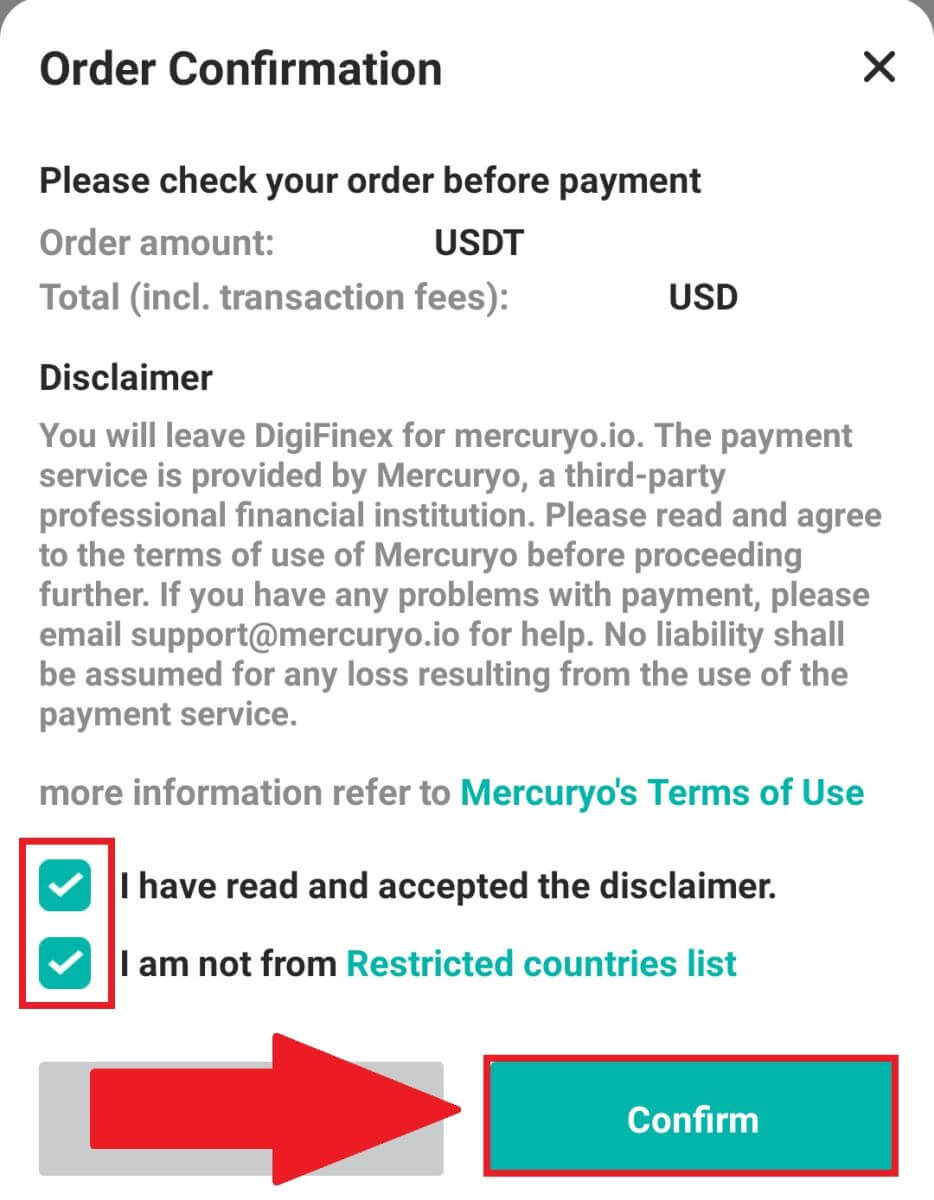
4. Vyberte možnosť [Google pay] a stlačte [Kúpiť cez Google Pay] . 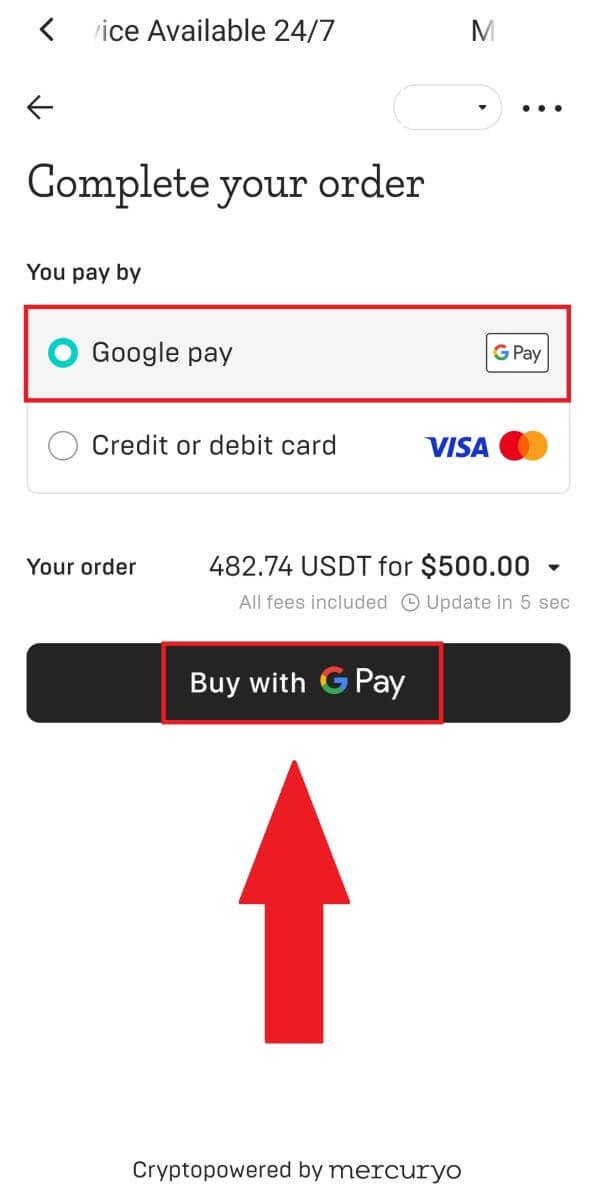
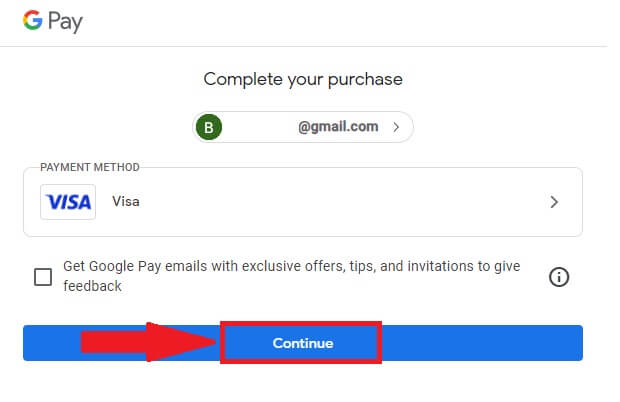
5. Vyplňte podrobnosti o svojej kreditnej alebo debetnej karte a kliknite na [Uložiť kartu] . Potom dokončite transakciu stlačením [Pokračovať] .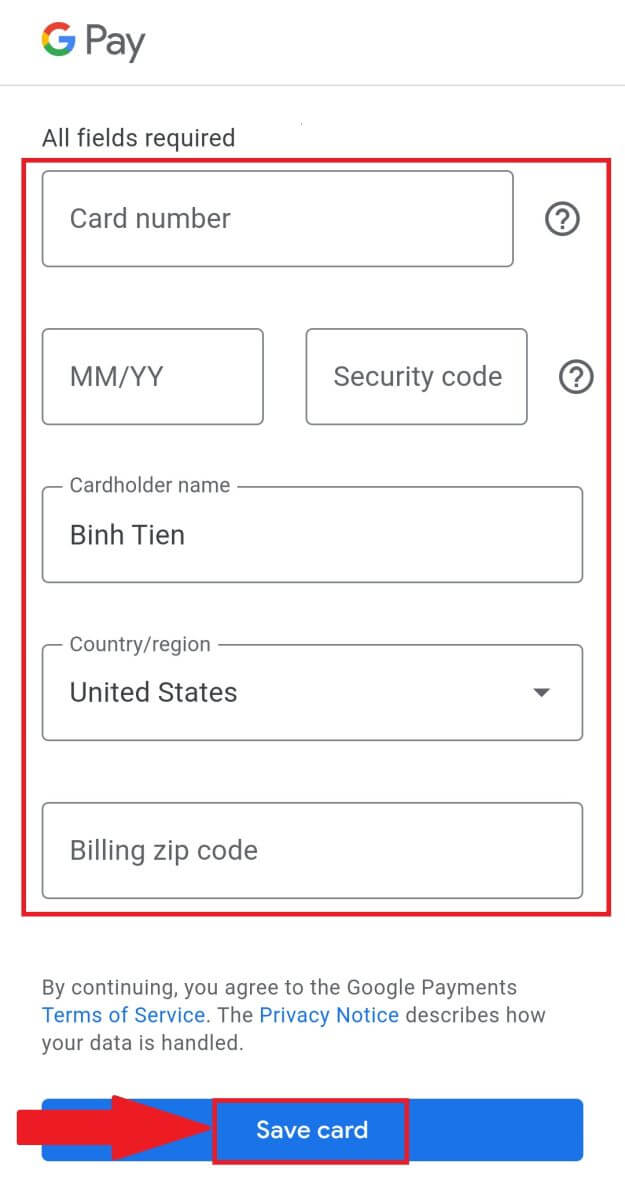
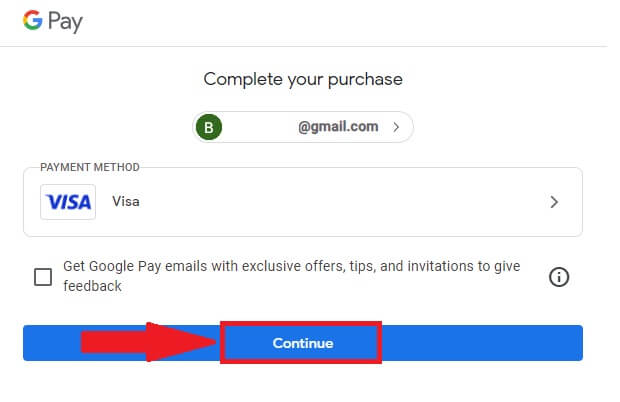
Ako vložiť kryptomeny na DigiFinex
Vklad kryptomien na DigiFinex (web)
Ak vlastníte kryptomenu na inej platforme alebo peňaženke, môžete si ich preniesť do svojej DigiFinex peňaženky na obchodovanie alebo pasívny príjem.
1. Prihláste sa do svojho účtu DigiFinex a kliknite na [Kúpiť krypto] - [Kreditná/debetná karta].
2. Kliknite na [Vložiť] a vyhľadajte kryptomenu, ktorú chcete vložiť, ako napríklad USDT .
3. Vyberte hlavnú sieť, v ktorej mena funguje, a kliknutím na [Generovať adresu vkladu] vytvorte adresu vkladu.
4. Kliknutím na ikonu [Kopírovať] skopírujte, aby ste prilepili adresu na platformu alebo peňaženku, z ktorej vyberáte, aby ste ich preniesli do vašej DigiFinex Wallet.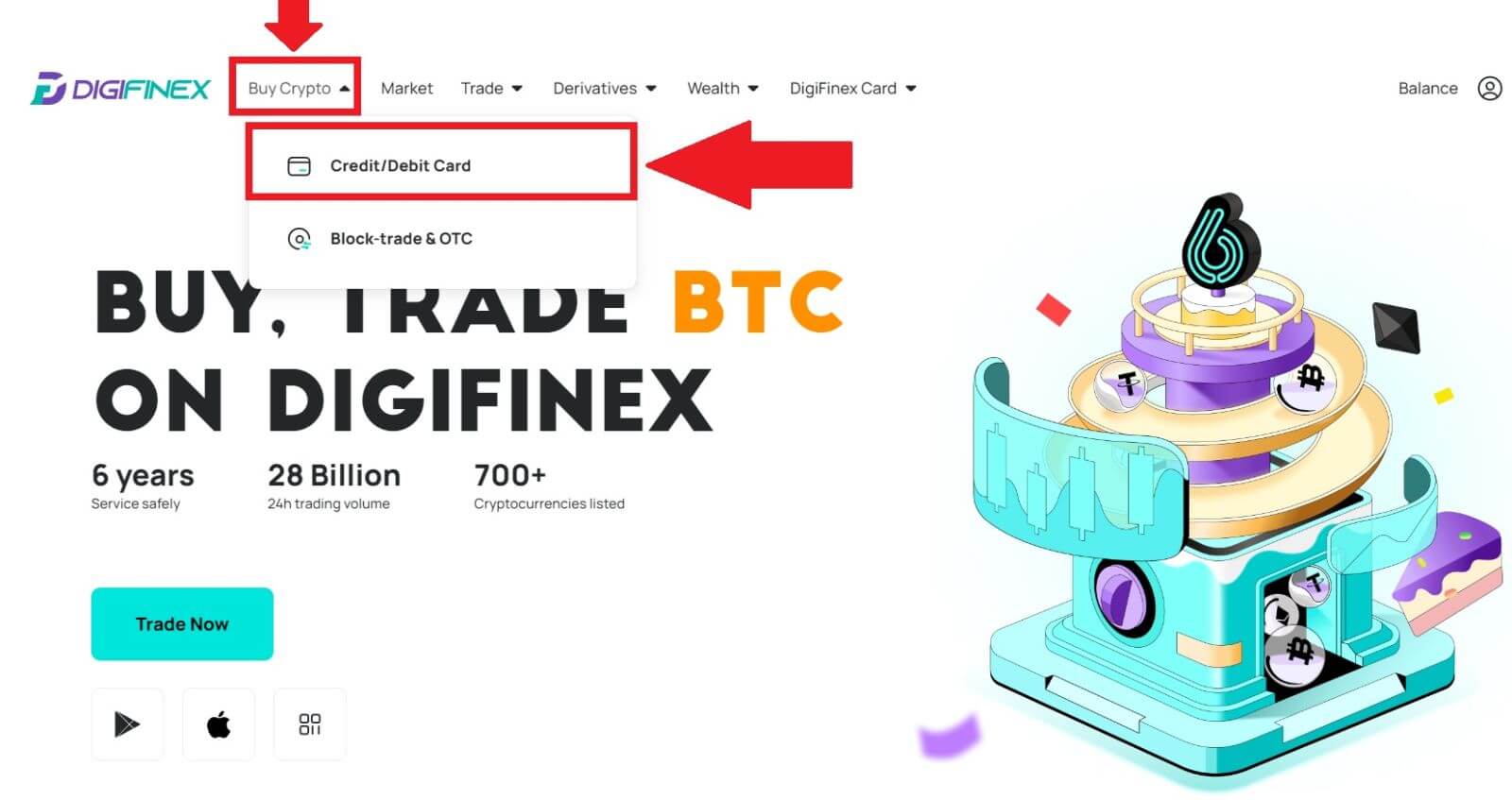
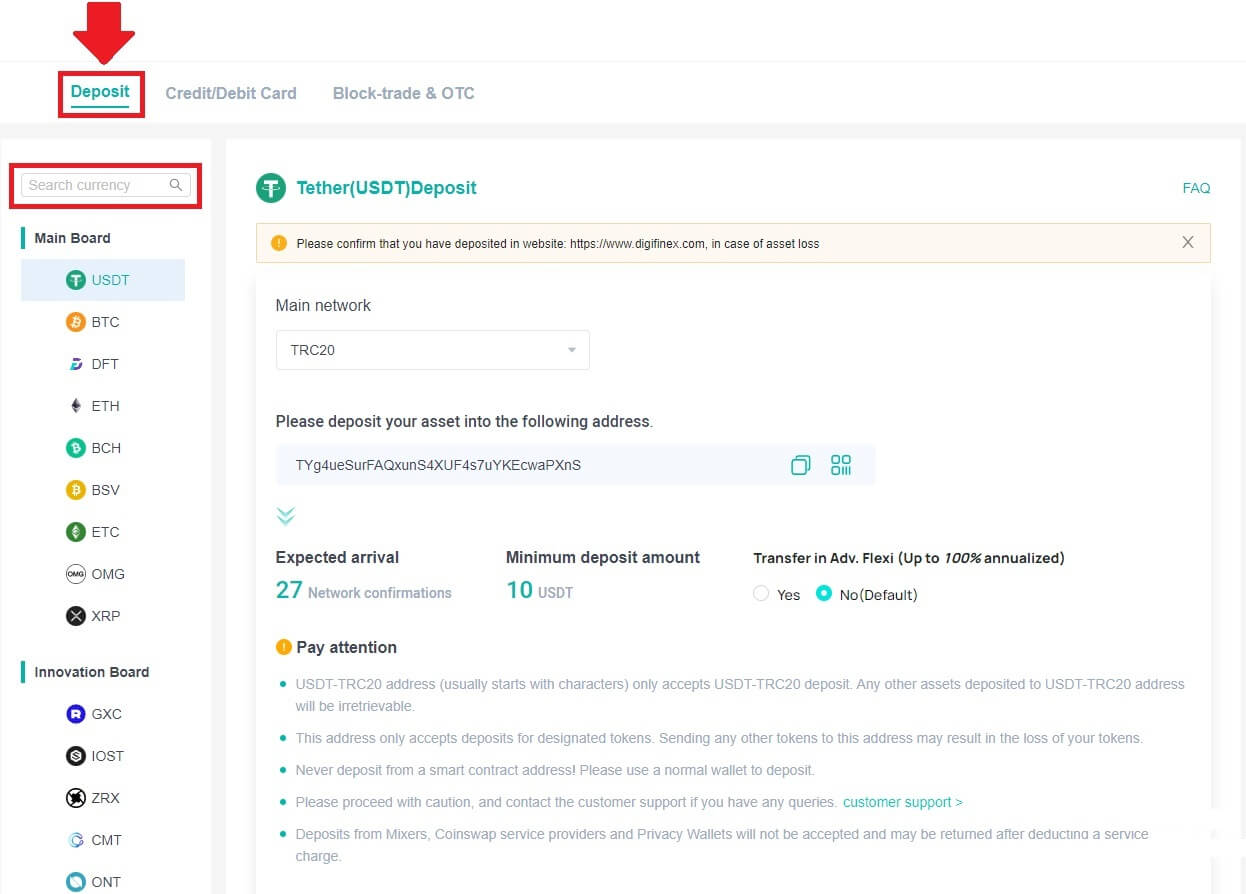
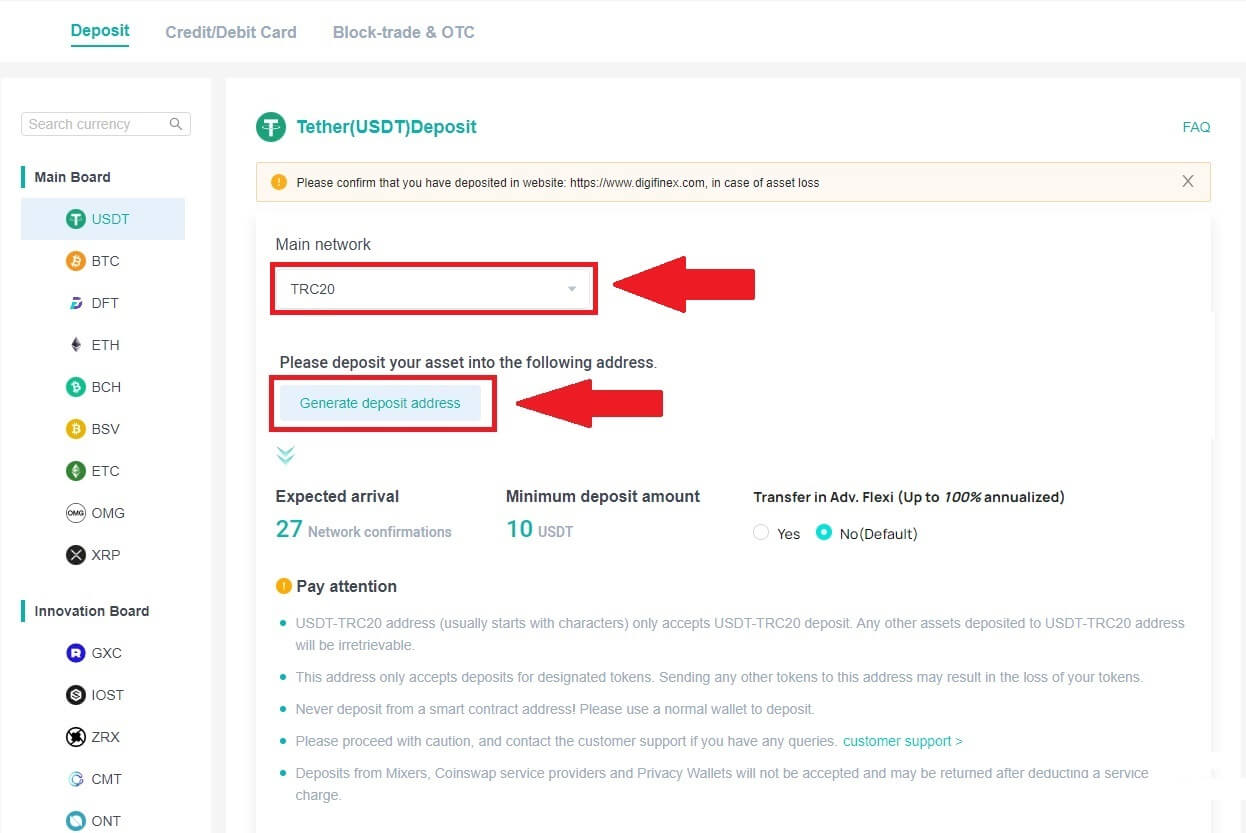
Poznámka:
Minimálna výška vkladu je 10 USDT .
Adresa USDT-TRC20 (zvyčajne začína znakmi) akceptuje iba vklad USDT-TRC20 . Akýkoľvek iný majetok uložený na adresu USDT-TRC20 bude nenávratný.
Táto adresa prijíma iba vklady na určené tokeny. Odoslanie akýchkoľvek iných tokenov na túto adresu môže viesť k strate vašich tokenov.
Nikdy nevkladajte z adresy smart contract ! Na vklad použite normálnu peňaženku.
Postupujte opatrne a v prípade akýchkoľvek otázok kontaktujte zákaznícku podporu.
Vklady od poskytovateľov služieb Mixers , Coinswap a Privacy Wallets nebudú akceptované a môžu byť vrátené po odpočítaní servisného poplatku.
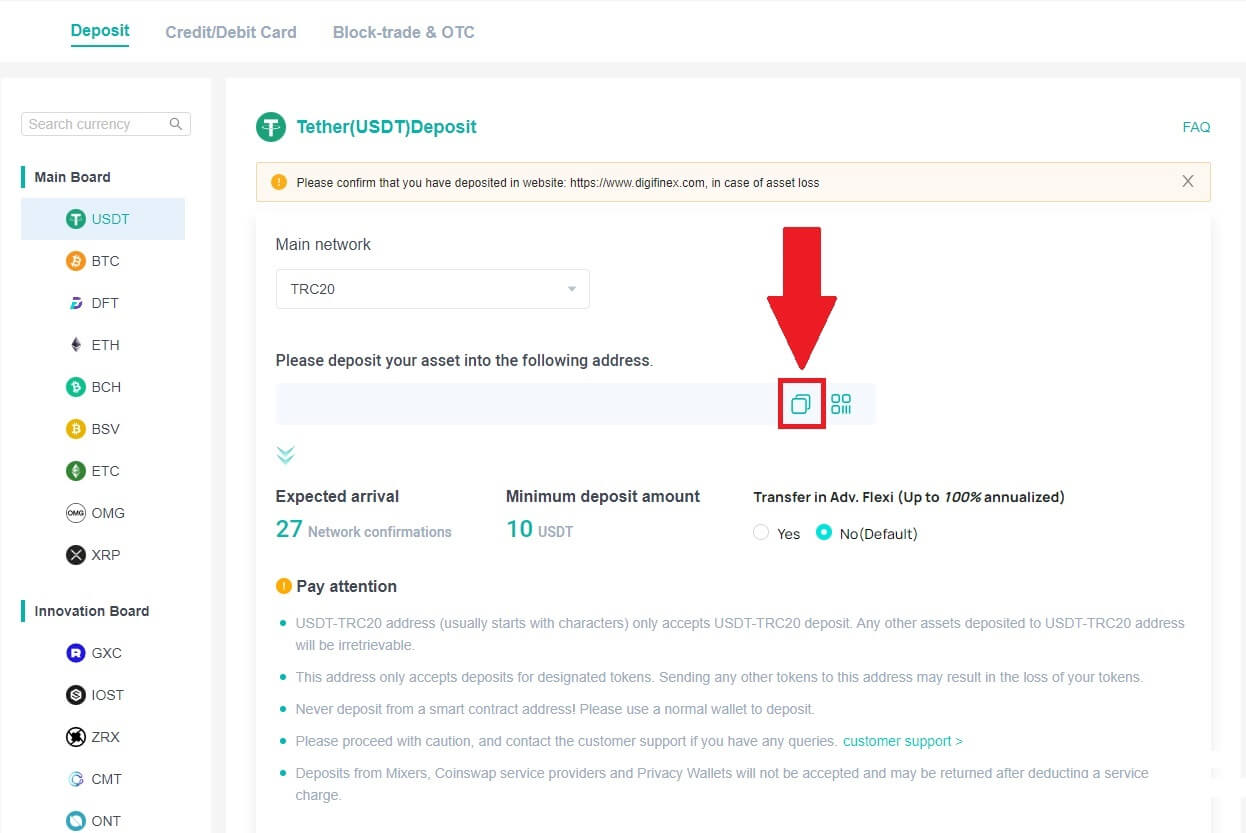
5. Vložte vkladovú adresu na platformu alebo peňaženku, z ktorej vyberáte, aby ste ju preniesli do svojej DigiFinex Wallet.
Vklad kryptomien na DigiFinex (aplikácia)
1. Otvorte aplikáciu DigiFinex a klepnite na [Vložiť teraz] . 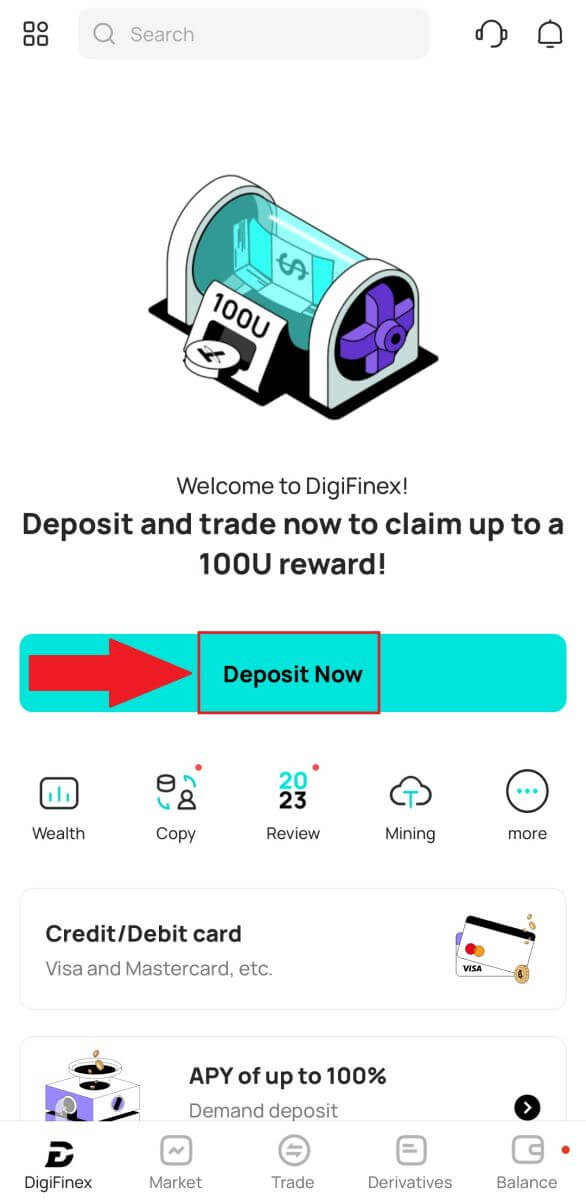
2. Vyhľadajte kryptomenu, ktorú chcete vložiť, napríklad USDT . 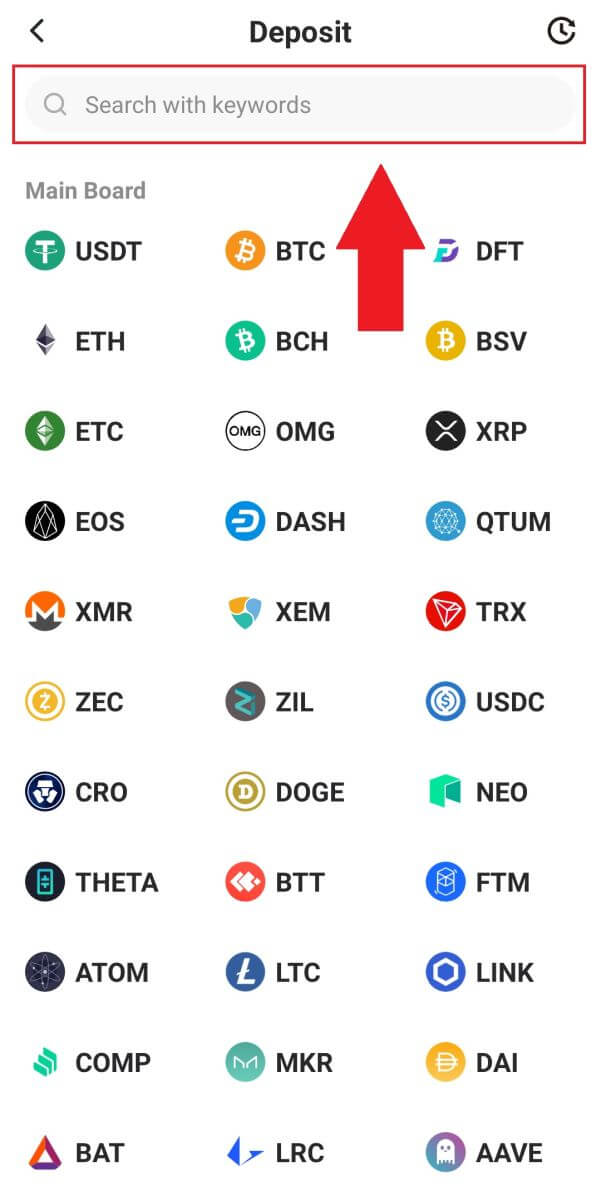
3. Vyberte hlavnú sieť a klepnutím na ikonu [Kopírovať] skopírujte adresu vkladu.
Poznámka:
Vaša vkladová adresa sa automaticky vygeneruje po výbere hlavnej siete.
Môžete stlačiť [Uložiť QR kód] a uložiť adresu vkladu vo forme QR kódu.
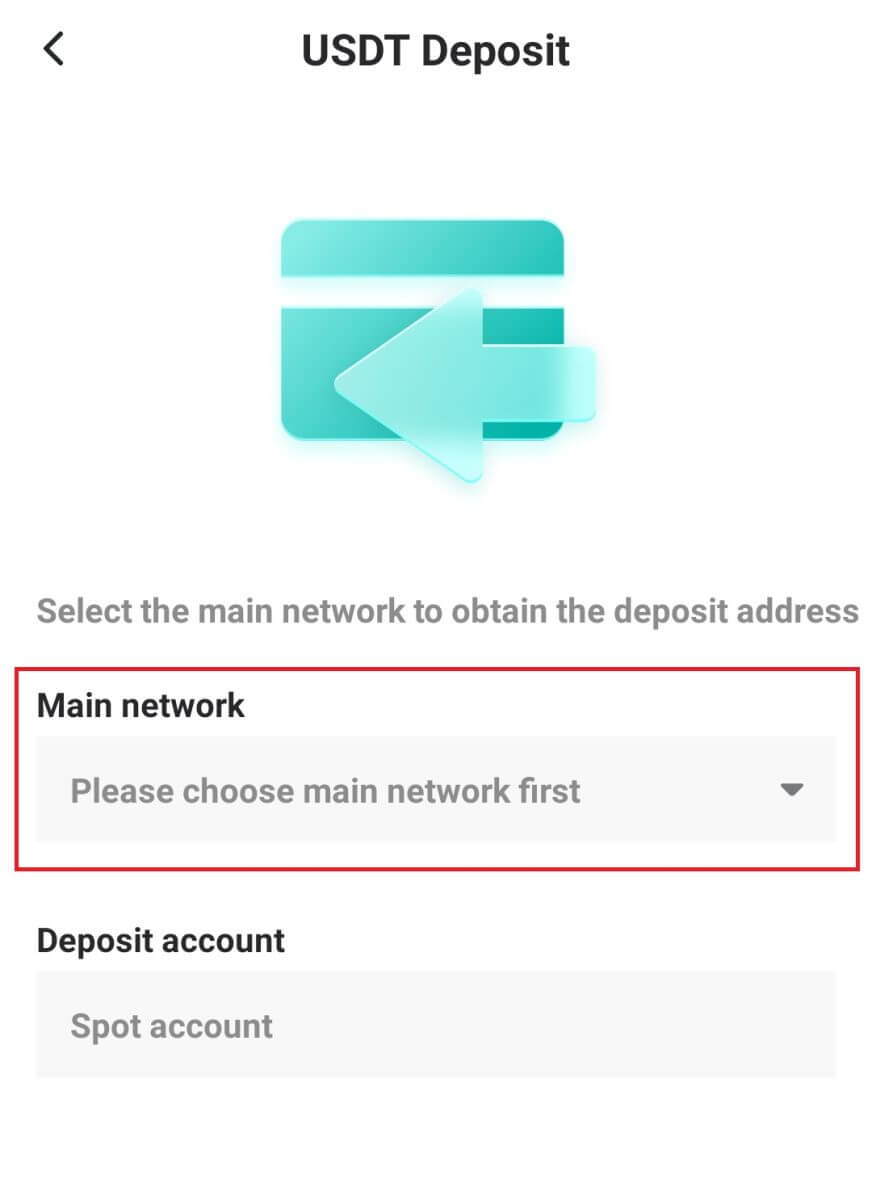
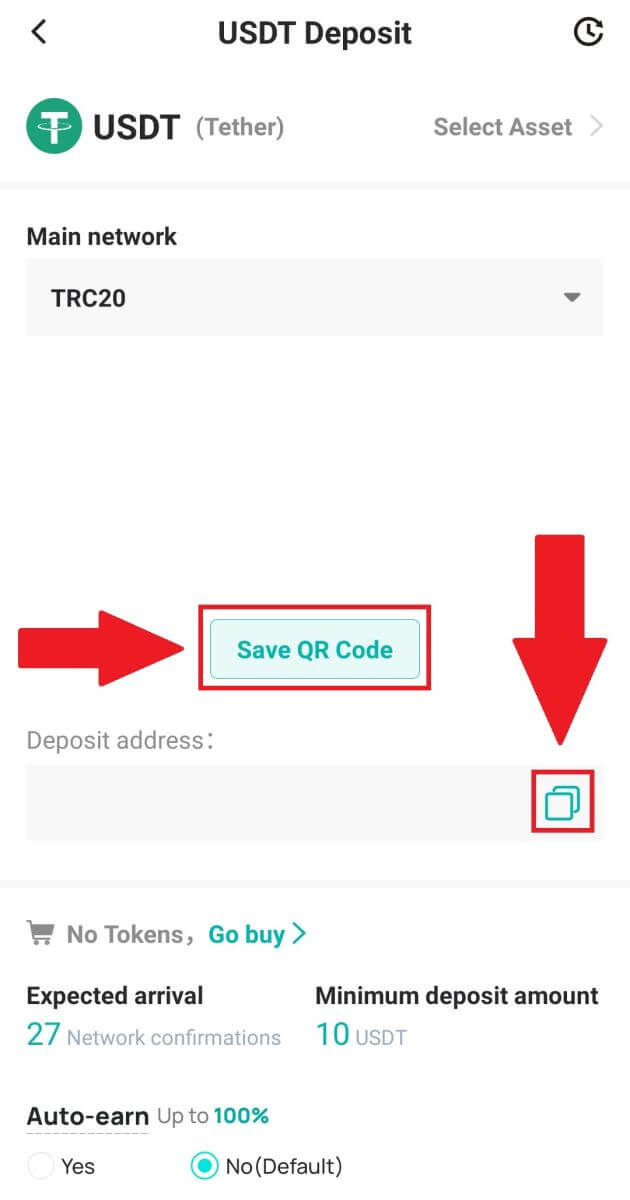
4. Vložte vkladovú adresu do platformy alebo peňaženky, z ktorej vyberáte, aby ste ju preniesli do svojej DigiFinex Wallet.
často kladené otázky
Ako dlho trvá, kým mi prídu peniaze? Aký je poplatok za transakciu?
Po potvrdení vašej požiadavky na DigiFinex chvíľu trvá, kým sa transakcia potvrdí na blockchaine. Čas potvrdenia sa líši v závislosti od blockchainu a jeho aktuálnej sieťovej prevádzky. Ak
napríklad vkladáte USDT, DigiFinex podporuje siete ERC20, BEP2 a TRC20. Môžete si vybrať požadovanú sieť z platformy, z ktorej vyberáte, zadať sumu, ktorú chcete vybrať, a uvidíte príslušné transakčné poplatky.
Prostriedky budú pripísané na váš účet DigiFinex krátko po tom, ako sieť potvrdí transakciu.
Upozorňujeme, že ak ste zadali nesprávnu adresu pre vklad alebo vybrali nepodporovanú sieť, vaše prostriedky budú stratené . Pred potvrdením transakcie vždy dôkladne skontrolujte.
Ako skontrolovať históriu transakcií?
Stav svojho vkladu alebo výberu môžete skontrolovať v [Zostatok] - [Finančný denník] - [História transakcií].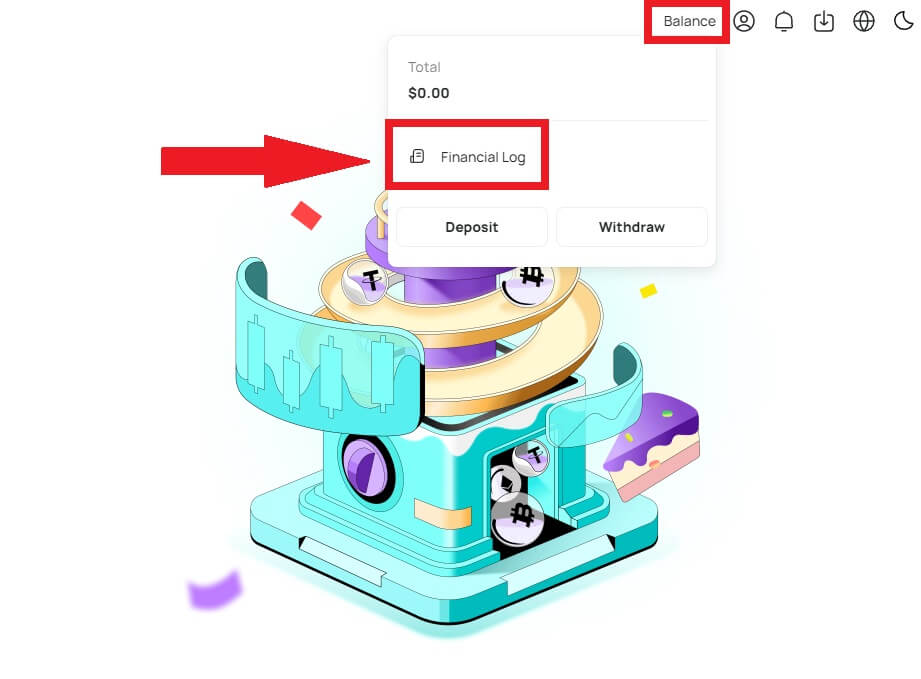
Prečo nebol môj vklad pripísaný
Prevod prostriedkov z externej platformy na DigiFinex zahŕňa tri kroky:
- Odstúpenie z externej platformy
- Potvrdenie blockchainovej siete
- DigiFinex pripíše prostriedky na váš účet
Výber aktív označený ako „dokončené“ alebo „úspech“ v platforme, z ktorej sťahujete svoje krypto, znamená, že transakcia bola úspešne odoslaná do blockchainovej siete. Stále však môže chvíľu trvať, kým bude konkrétna transakcia úplne potvrdená a pripísaná na platformu, na ktorú sťahujete kryptomenu. Množstvo požadovaných „sieťových potvrdení“ sa pre rôzne blockchainy líši.
Napríklad:
- Mike chce vložiť 2 BTC do svojej peňaženky DigiFinex. Prvým krokom je vytvorenie transakcie, ktorá prevedie prostriedky z jeho osobnej peňaženky do DigiFinex.
- Po vytvorení transakcie musí Mike počkať na potvrdenia siete. Čakajúci vklad bude môcť vidieť na svojom účte DigiFinex.
- Prostriedky budú dočasne nedostupné, kým nebude vklad dokončený (1 potvrdenie siete).
- Ak sa Mike rozhodne vybrať tieto prostriedky, musí počkať na 2 potvrdenia siete.
- Ak transakcia ešte nebola úplne potvrdená uzlami blockchainovej siete alebo nedosiahla minimálny počet potvrdení siete špecifikovaný naším systémom, trpezlivo čakajte na jej spracovanie. Po potvrdení transakcie DigiFinex pripíše prostriedky na váš účet.
- Ak je transakcia potvrdená blockchainom, ale nie je pripísaná na váš účet DigiFinex, môžete skontrolovať stav vkladu z dotazu na stav vkladu. Potom môžete podľa pokynov na stránke skontrolovať svoj účet alebo odoslať otázku týkajúcu sa problému.
Prečo nemôžem prijímať e-maily od DigiFinex
Ak nedostávate e-maily odoslané z DigiFinex, postupujte podľa pokynov nižšie a skontrolujte nastavenia e-mailu:
1. Ste prihlásený na e-mailovú adresu zaregistrovanú k vášmu účtu DigiFinex? Niekedy môžete byť odhlásení z e-mailu na svojich zariadeniach, a preto nemôžete vidieť e-maily DigiFinex. Prihláste sa a obnovte stránku.
2. Skontrolovali ste priečinok so spamom vo svojom e-maile? Ak zistíte, že váš poskytovateľ e-mailových služieb posúva e-maily DigiFinex do vášho priečinka nevyžiadanej pošty, môžete ich označiť ako „bezpečné“ pridaním e-mailových adries DigiFinex na bielu listinu. Môžete si ho nastaviť v časti Ako pridať e-maily DigiFinex na bielu listinu.
3. Funguje váš e-mailový klient alebo poskytovateľ služieb normálne? Môžete skontrolovať nastavenia e-mailového servera, aby ste sa uistili, že neexistuje žiadny konflikt zabezpečenia spôsobený bránou firewall alebo antivírusovým softvérom.
4. Máte plnú e-mailovú schránku? Ak ste dosiahli limit, nebudete môcť odosielať ani prijímať e-maily. Môžete odstrániť niektoré staré e-maily, aby ste uvoľnili miesto pre ďalšie e-maily.
5. Ak je to možné, zaregistrujte sa z bežných e-mailových domén, ako sú Gmail, Outlook atď.